Page 1
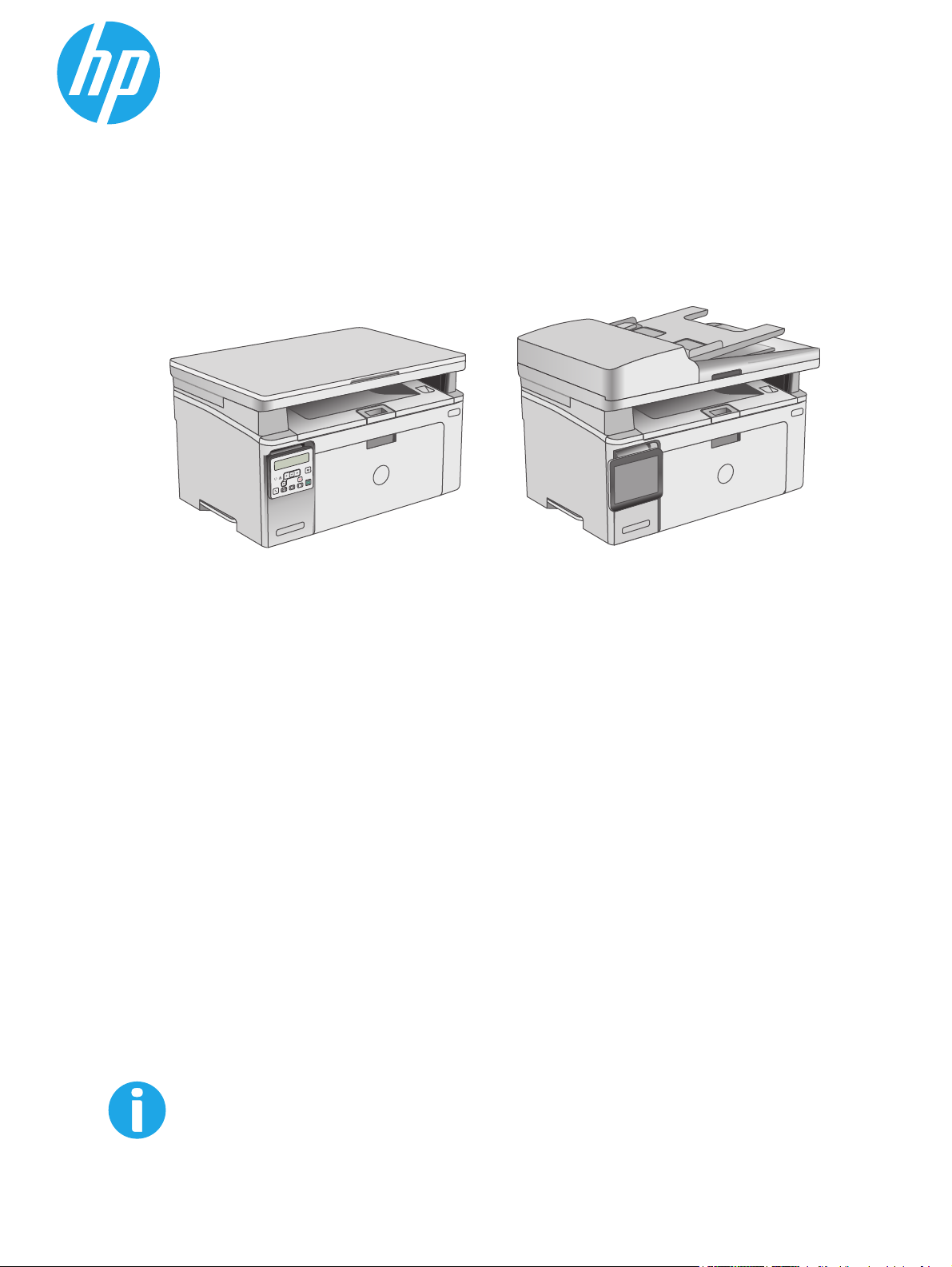
LaserJet Pro MFP M129-M132,
LaserJet Ultra MFP M133-M134
Kasutusjuhend
M129-M134
www.hp.com/support/ljM129MFP
Page 2
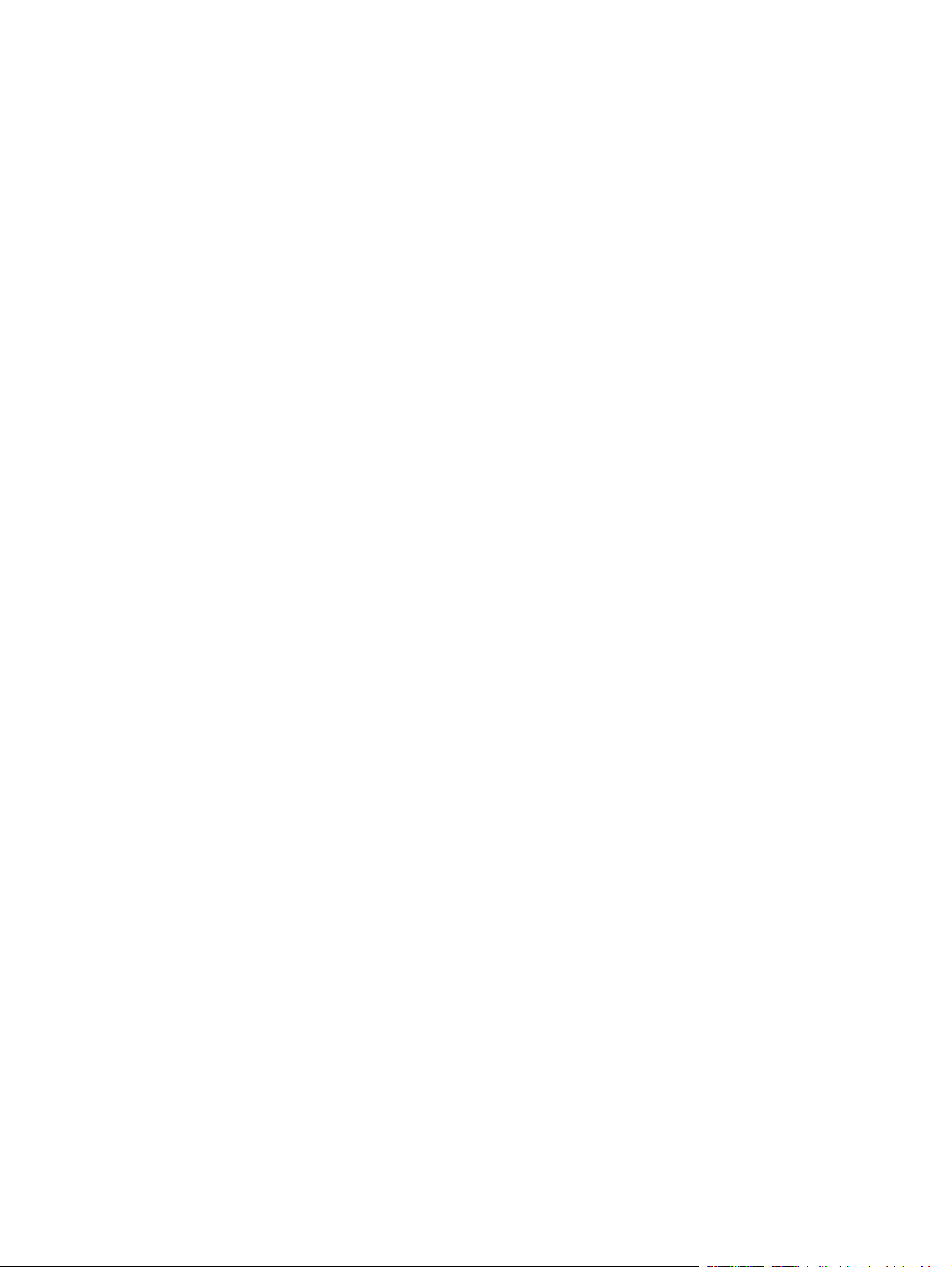
Page 3
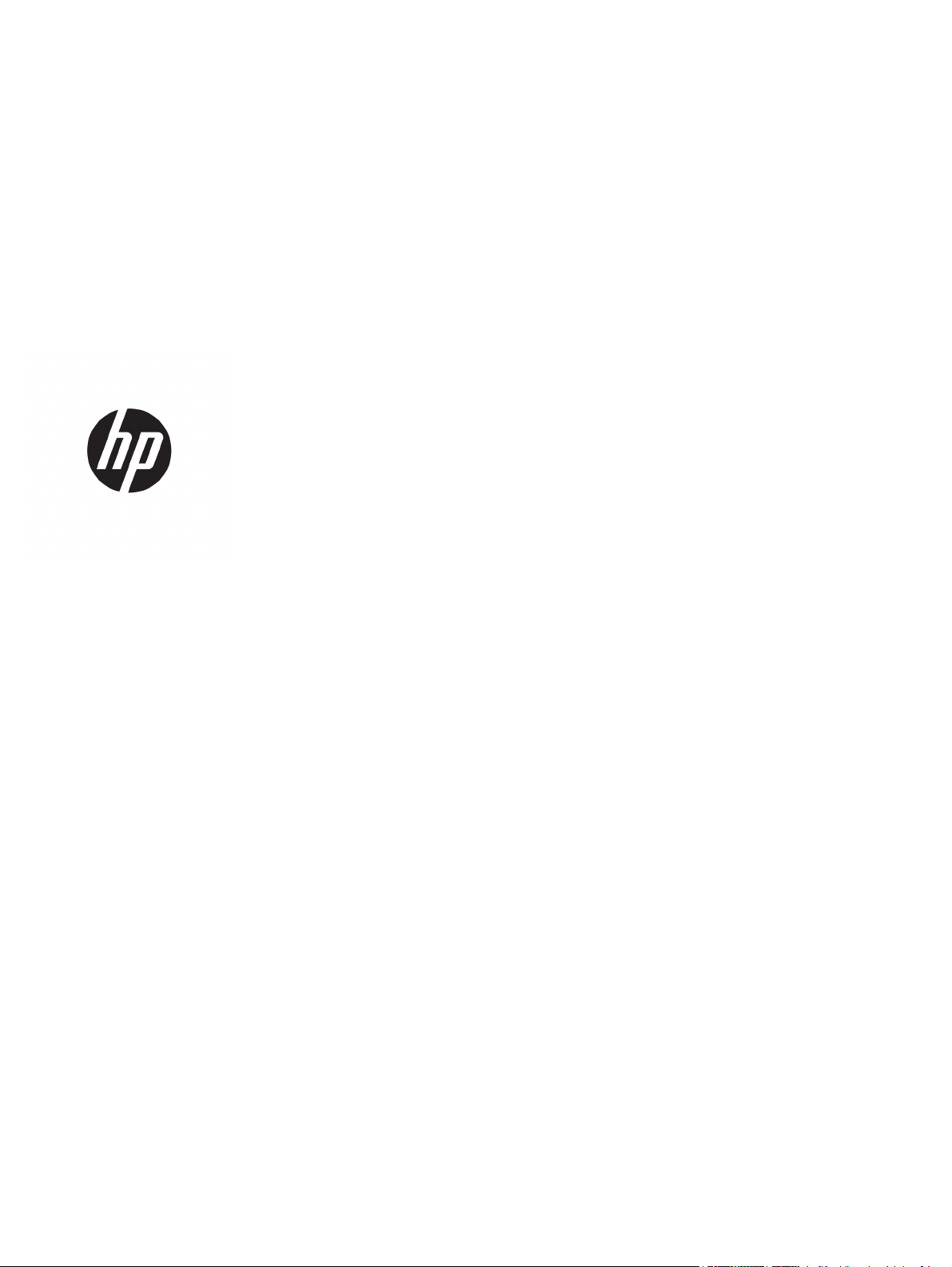
HP LaserJet Pro MFP M129-M132, LaserJet
Ultra MFP M133-M134
Kasutusjuhend
Page 4
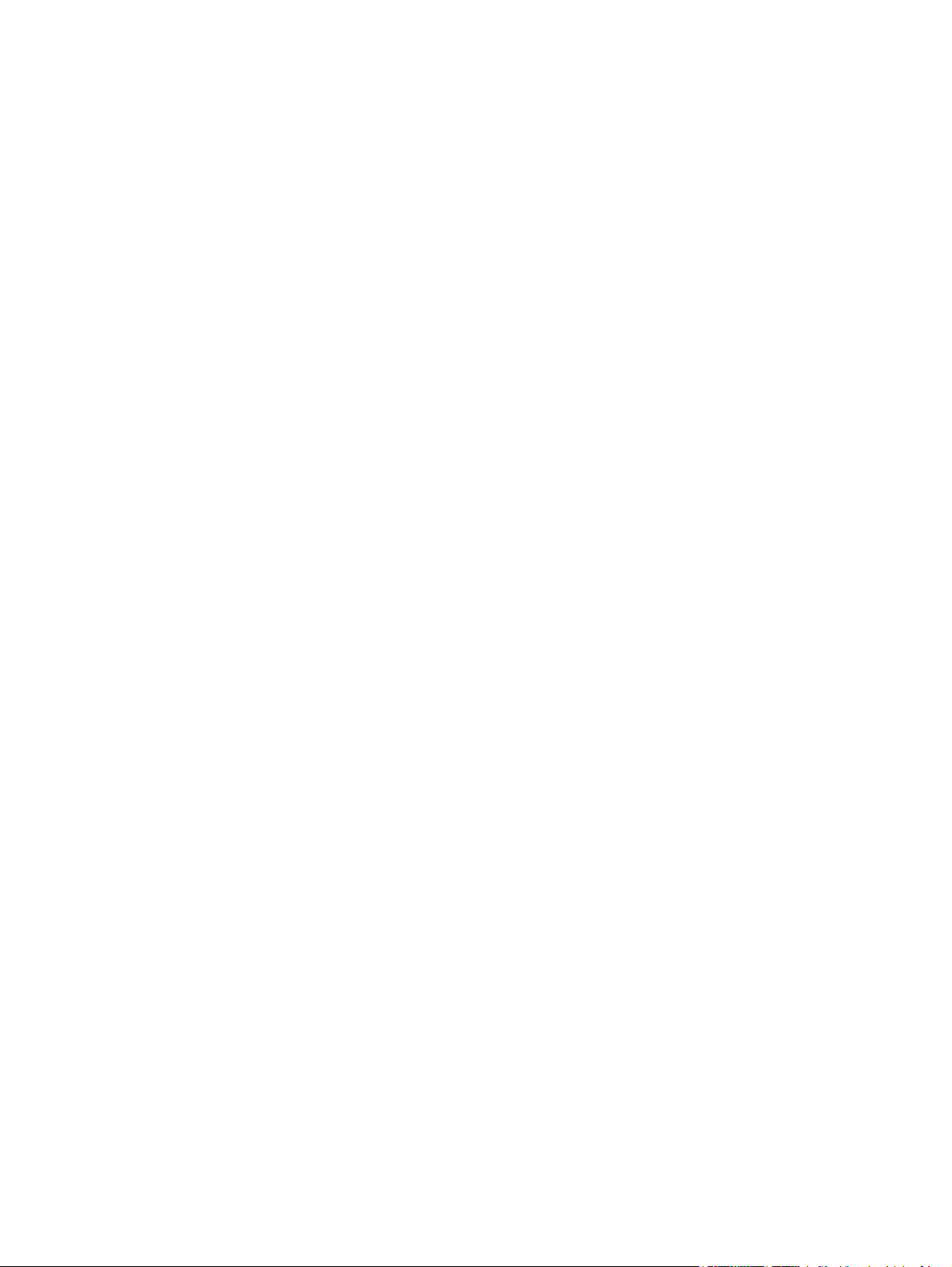
Autoriõigus ja litsents
© Copyright 2016 HP Development Company,
L.P.
Paljundamine, kohandamine või tõlkimine on
ilma eelneva kirjaliku loata keelatud, välja
arvatud autoriõiguse seadustes lubatud
juhtudel.
Kaubamärkide nimetused
®
, Adobe Photoshop®, Acrobat® ja
Adobe
PostScript
®
on ettevõttele Adobe Systems
Incorporated kuuluvad kaubamärgid.
Apple ja Apple'i logo on ettevõtte Apple Inc.
registreeritud kaubamärgid USA-s ja teistes
riikides.
Siin sisalduvat teavet võib ette teatamata
muuta.
Ainsad HP toodetele ja teenustele kehtivad
garantiid on esitatud nende toodete ja
teenustega kaasasolevates garantiikirjades.
Mitte midagi siin ei tohiks tõlgendada
lisagarantiina. HP ei vastuta siin esineda
võivate tehniliste või toimetuslike vigade või
puuduste eest.
Edition 2, 01/2019
OS X on ettevõtte Apple Inc. registreeritud
kaubamärk USA-s ja teistes riikides.
AirPrint on ettevõtte Apple Inc. registreeritud
kaubamärk USA-s ja teistes riikides.
Microsoft®, Windows®, Windows® XP ja
Windows Vista® on Microsoft Corporation'i
USA-s registreeritud kaubamärgid.
Page 5
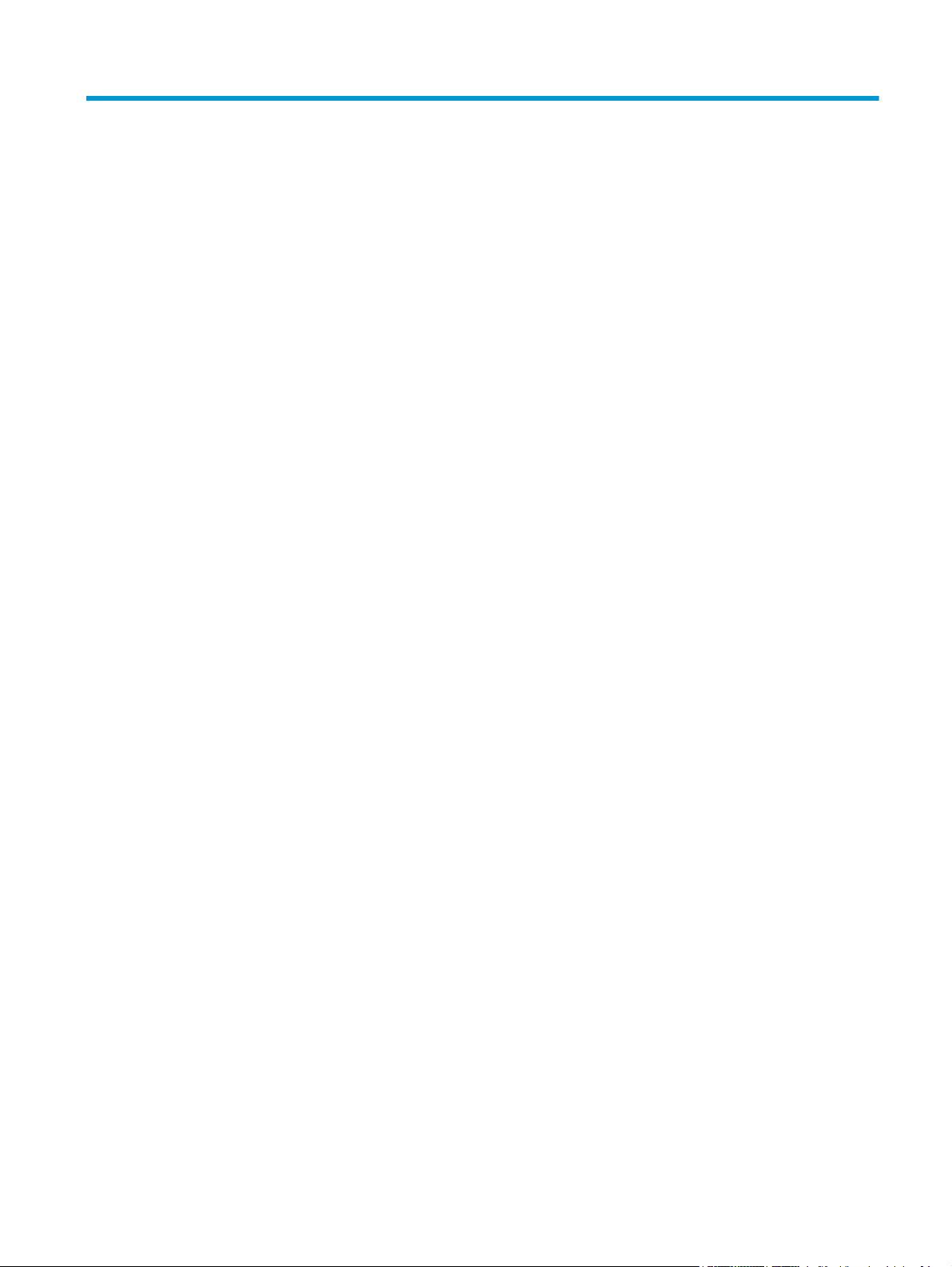
Sisukord
1 Printeri ülevaade ........................................................................................................................................... 1
Printeri vaated ....................................................................................................................................................... 2
Printeri eestvaade ............................................................................................................................... 2
Printeri tagantvaade ........................................................................................................................... 3
Liidespordid ......................................................................................................................................... 3
Juhtpaneeli LED-märgutule vaade (M130a, M132a, M133a, M134a mudelitel) ............................... 4
2-realise LCD-juhtpaneeli vaade (M130nw, M132nw, M132snw mudelitel) ..................................... 5
2-realise LCD-juhtpaneeli vaade (M130fn, M132fn, M132fp, M133fn, M134fn mudelitel) .............. 6
Puuteekraani juhtpaneeli vaade (M130fw, M132fw mudelitel) ........................................................ 8
Avakuva paigutus .............................................................................................................. 8
Puuteekraaniga juhtpaneel kasutamine .......................................................................... 9
Printeri tehnilised andmed .................................................................................................................................. 11
Tehnilised andmed ............................................................................................................................ 11
Toetatud operatsioonisüsteemid ..................................................................................................... 11
Mobiilsed printimislahendused ......................................................................................................... 13
Printeri mõõtmed .............................................................................................................................. 14
Voolu tarbimine, elektrilised andmed ja akustiline kuuldavus ........................................................ 15
Töökeskkonna vahemik .................................................................................................................... 15
Printeri riistvara seadistamine ja tarkvara installimine ..................................................................................... 16
2 Paberisalved ............................................................................................................................................... 17
Laadige söötesalv ................................................................................................................................................ 18
Sissejuhatus ...................................................................................................................................... 18
Laadige paber sisendsalve. ............................................................................................................... 18
Ümbrikute laadimine ja printimine ..................................................................................................................... 21
Sissejuhatus ...................................................................................................................................... 21
Ümbrikute printimine ........................................................................................................................ 21
Ümbriku paigutus .............................................................................................................................. 21
3 Tarvikud, lisaseadmed ja osad ...................................................................................................................... 23
Tarvikute, lisaseadmete ja osade tellimine ........................................................................................................ 24
ETWW iii
Page 6
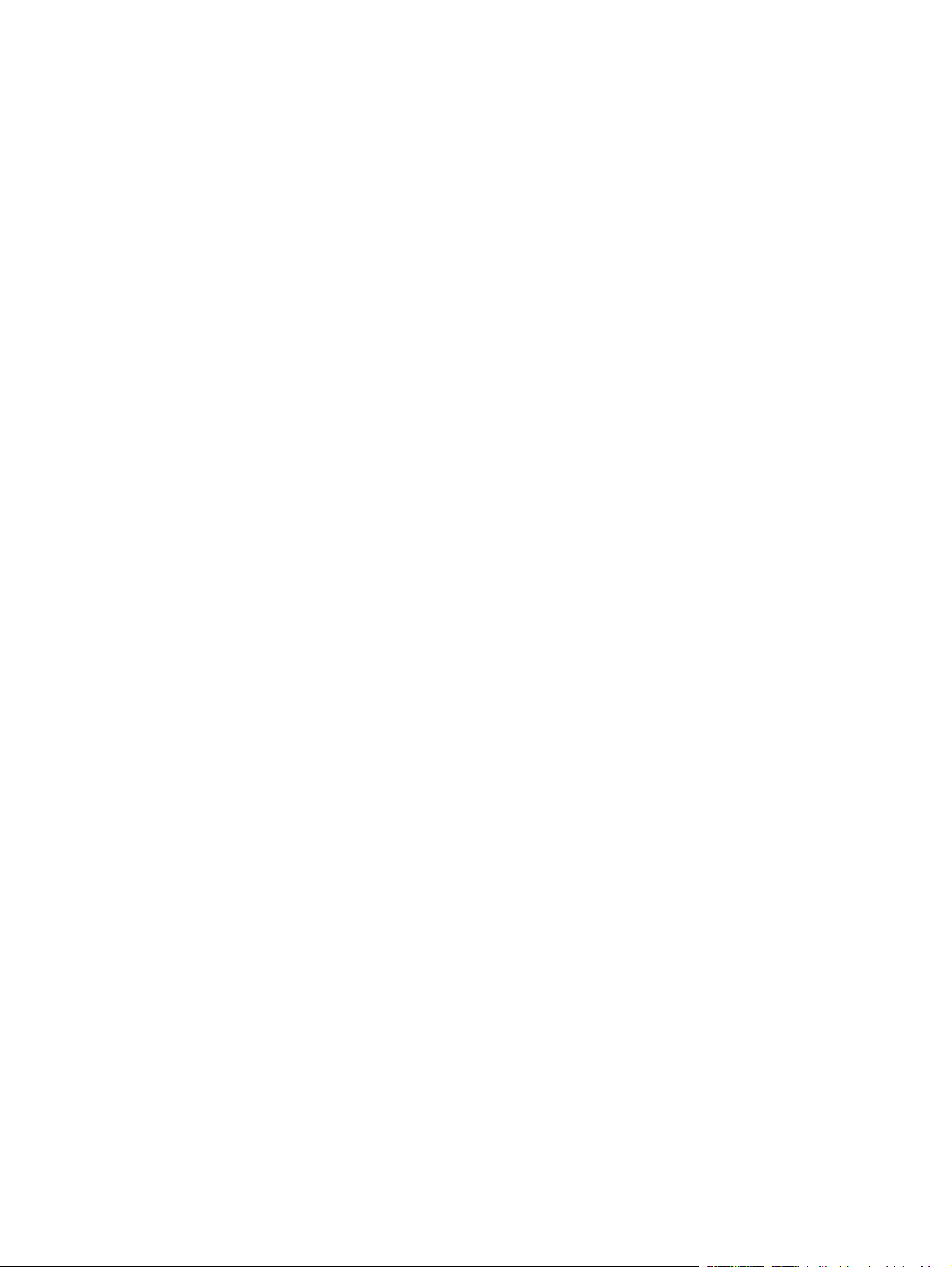
Tellimine ............................................................................................................................................ 24
Tarvikud ja lisaseadmed ................................................................................................................... 24
Kliendi parandatavad osad ............................................................................................................... 24
HP toonerkasseti kaitsetarvikute seadete konfigureerimine ............................................................................ 26
Sissejuhatus ...................................................................................................................................... 26
Aktiveerige kasseti kasutuspoliitika funktsioon või lülitage see välja. ........................................... 26
Funktsiooni aktiveerimine 2-realistel ja puuteekraaniga juhtpaneeliga mudelitel ..... 26
Funktsiooni väljalülitamine 2-realiste ja puuteekraaniga juhtpaneeliga mudelitel .... 26
Kasseti kasutuspoliitika funktsiooni aktiveerimiseks kasutage HP manus-
veebiserverit. .................................................................................................................. 27
Kasseti kasutuspoliitika funktsiooni väljalülitamiseks kasutage HP manus-
veebiserverit. .................................................................................................................. 27
Kasseti kasutuspoliitika juhtpaneeli või manus-veebiserveri veateadete
tõrkeotsing ..................................................................................................................... 28
Aktiveerige kasseti kaitsefunktsioon või lülitage see välja. ............................................................ 29
Funktsiooni aktiveerimine 2-realistel ja puuteekraaniga juhtpaneeliga mudelitel ..... 29
Funktsiooni väljalülitamine 2-realiste ja puuteekraaniga juhtpaneeliga mudelitel .... 29
Kasseti kaitsefunktsiooni aktiveerimiseks kasutage HP manus-veebiserverit. ........... 29
Kasseti kaitsefunktsiooni väljalülitamiseks kasutage HP manus-veebiserverit. ......... 30
Kasseti kaitsefunktsiooni juhtpaneeli või manus-veebiserveri veateadete
tõrkeotsing ..................................................................................................................... 31
Toonerikasseti vahetamine ................................................................................................................................. 32
Sissejuhatus ...................................................................................................................................... 32
Toonerikasseti ja kujutistrumli teave ............................................................................................... 32
Toonerikasseti vahetamine (mudelid M129-M132) ......................................................................... 33
Toonerikasseti vahetamine (mudelid M133-M134) ......................................................................... 35
Kujutistrumli vahetamine (mudelid M129-M132) ............................................................................ 38
Kujutistrumli vahetamine (mudelid M133-M134) ............................................................................ 41
4 Printimine ................................................................................................................................................... 45
Prinditööd (Windows) .......................................................................................................................................... 46
Printimine (Windows) ........................................................................................................................ 46
Käsitsi mõlemale lehepoolele printimine (Windows) ...................................................................... 46
Mitme lehekülje ühele lehele printimine (Windows) ........................................................................ 48
Paberi tüübi valimine (Windows) ...................................................................................................... 48
Täiendavad printimisülesanded ....................................................................................................... 48
Prinditööd (OS X) ................................................................................................................................................. 49
Printimine (OS X) ............................................................................................................................... 49
Käsitsi mõlemale poolele printimine (OS X) ..................................................................................... 49
Mitme lehekülje ühele lehele printimine (OS X) ............................................................................... 49
Paberi tüübi valimine (OS X) .............................................................................................................. 50
iv ETWW
Page 7
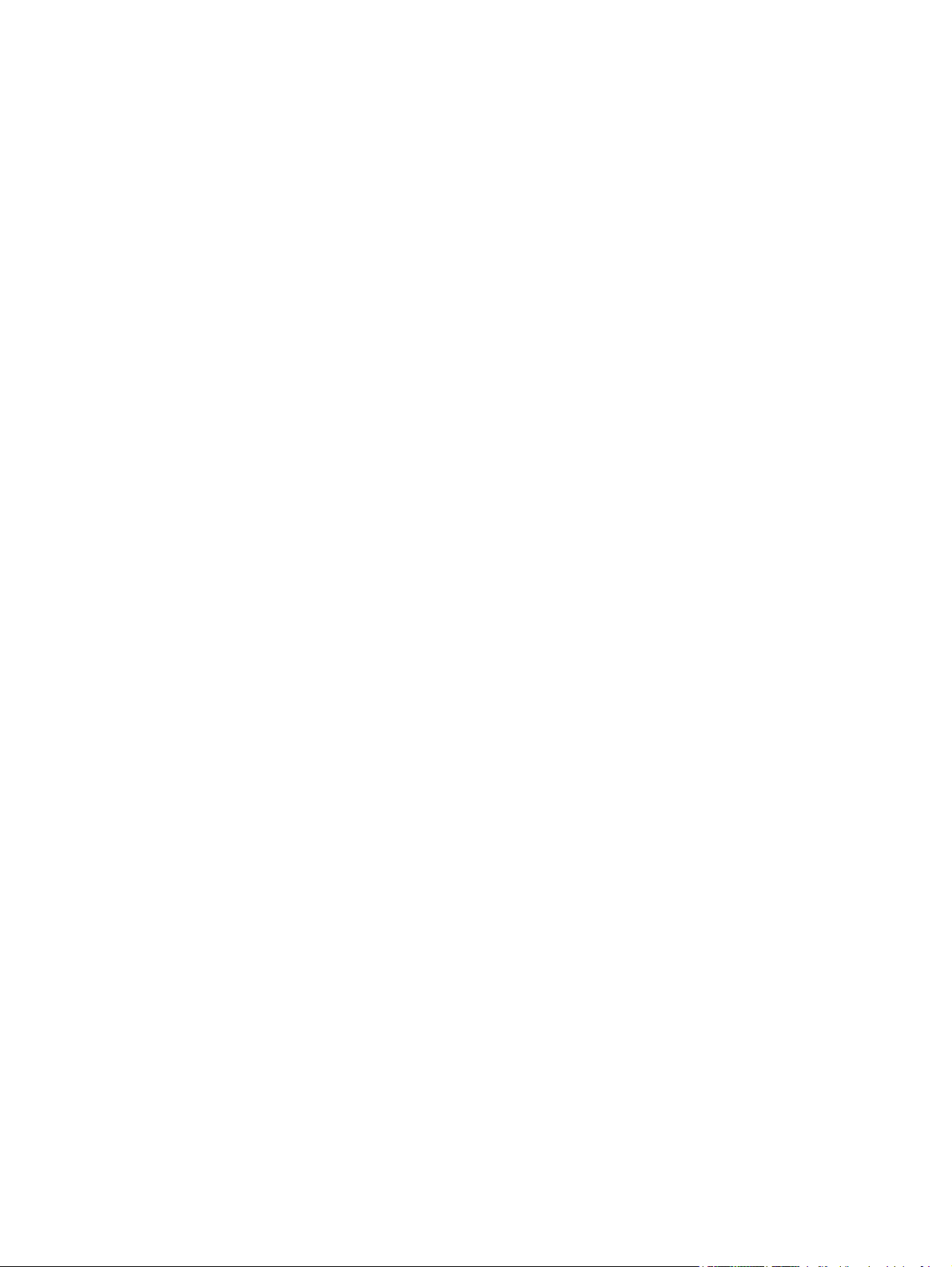
Täiendavad printimisülesanded ....................................................................................................... 50
Mobiilne printimine .............................................................................................................................................. 51
Sissejuhatus ...................................................................................................................................... 51
Wi-Fi Direct (ainult traadita side ühendusega mudelid) .................................................................. 51
Wi-Fi Directi lubamine või keelamine ............................................................................. 53
Printeri Wi-Fi Directi nime muutmine ............................................................................. 54
HP ePrint e-posti kaudu .................................................................................................................... 55
HP ePrinti tarkvara ............................................................................................................................ 56
AirPrint ............................................................................................................................................... 57
Androidi sisseehitatud printimine ..................................................................................................... 57
5 Kopeerimine ................................................................................................................................................ 59
Koopia tegemine .................................................................................................................................................. 60
Kahepoolne kopeerimine (dupleksprintimine) ................................................................................................... 62
Käsitsi mõlemale poole kopeerimine ............................................................................................... 62
Täiendavad kopeerimistööd ................................................................................................................................ 63
6 Skannimine ................................................................................................................................................. 65
Skannimine tarkvara HP Scan abil (Windows) .................................................................................................... 66
Skannimine tarkvara HP Easy Scan abil (OS X) ................................................................................................... 67
E-kirja manusesse skannimise funktsiooni seadistamine (ainult puuteekraaniga mudelitel) ......................... 68
Sissejuhatus ...................................................................................................................................... 68
Enne alustamist ................................................................................................................................ 68
Esimene meetod: e-kirja manusesse skannimise seadistusviisardi kasutamine (Windows) ......... 68
Teine meetod: e-postile skannimise funktsiooni seadistamine HP sisseehitatud veebiserveri
kaudu (Windows) ............................................................................................................................... 70
Esimene samm: HP sisseehitatud veebiserveri (Embedded Web Server, EWS)
avamine ........................................................................................................................... 70
Teine samm: e-kirja manusesse skannimise funktsiooni seadistamine ....................... 70
Kolmas samm: kontaktide lisamine e-posti aadressiraamatusse ................................ 72
Neljas samm: e-posti vaikeseadete seadistamine ........................................................ 72
E-kirja manusesse skannimise funktsiooni seadistamine Maci puhul ............................................ 73
Esimene samm: HP sisseehitatud veebiserveri (Embedded Web Server, EWS)
avamine ........................................................................................................................... 73
Esimene meetod. HP manus-veebiserveri (Embedded Web Server,
EWS) avamine veebibrauseriga .................................................................... 73
Teine meetod: HP sisseehitatud veebiserveri (Embedded Web Server,
EWS) avamine HP utiliidiga .......................................................................... 73
Teine samm: e-kirja manusesse skannimise funktsiooni seadistamine ....................... 74
Kolmas samm: kontaktide lisamine e-posti aadressiraamatusse ................................ 75
Neljas samm: e-posti vaikeseadete seadistamine ........................................................ 75
ETWW v
Page 8
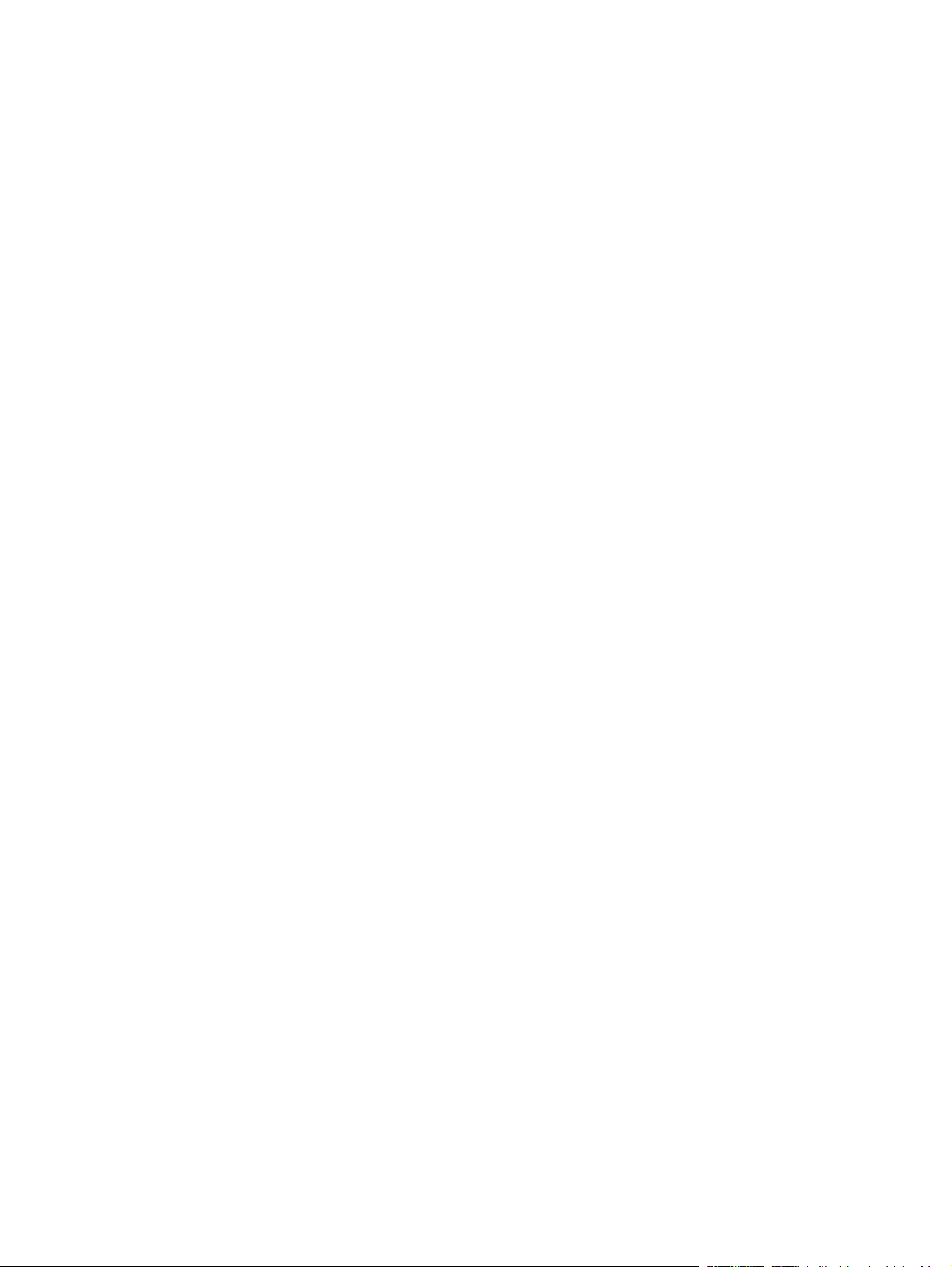
Funktsiooni Scan to Network Folder (Võrgukausta skannimine) seadistamine (ainult puuteekraaniga
mudelite korral) ................................................................................................................................................... 77
Sissejuhatus ...................................................................................................................................... 77
Enne alustamist ................................................................................................................................ 77
Esimene meetod: skanni võrgukausta seadistusviisardi kasutamine (Windows) .......................... 77
Teine meetod: võrgukausta skannimise funktsiooni seadistamine HP sisseehitatud
veebiserveri kaudu (Windows) .......................................................................................................... 79
Esimene samm: HP sisseehitatud veebiserveri (Embedded Web Server, EWS)
avamine ........................................................................................................................... 79
Teine samm: võrgukausta skannimise funktsiooni seadistamine ................................ 80
Võrgukausta skannimise funktsiooni seadistamine Maci puhul ..................................................... 81
Esimene samm: HP sisseehitatud veebiserveri avamine .............................................. 81
Esimene meetod. HP manus-veebiserveri (Embedded Web Server,
EWS) avamine veebibrauseriga .................................................................... 81
Teine meetod: HP sisseehitatud veebiserveri (Embedded Web Server,
EWS) avamine HP utiliidiga .......................................................................... 81
Teine samm: võrgukausta skannimise funktsiooni seadistamine ................................ 82
E-posti skannimine (ainult puuteekraaniga mudelid) ........................................................................................ 84
Võrgukausta skannimine (ainult puuteekraaniga mudelid) ............................................................................... 85
Täiendavad skannimistööd ................................................................................................................................. 86
7 Faks ........................................................................................................................................................... 87
Fakside saatmise ja vastuvõtmise seadistamine ............................................................................................... 88
Enne alustamist ................................................................................................................................ 88
1. samm: Tuvastage telefoniühenduse tüüp ................................................................................... 88
2. samm: Faksi seadistamine ............................................................................................................ 89
Telefoni eriliin ................................................................................................................. 89
Jagatud kõne-/faksiliin ................................................................................................... 90
Jagatud kõne-/faksiliin koos automaatvastajaga ......................................................... 91
3. samm: Faksi kellaaja, kuupäeva ja päise häälestamine .............................................................. 92
HP Fax Setup Wizard (HP faksiseadistusviisard) ........................................................... 92
Printeri juhtpaneel .......................................................................................................... 93
HP sisseehitatud veebiserver (Embedded Web Server, EWS) ja HP Device Toolbox
(Windows) ....................................................................................................................... 93
4. samm: Faksitesti tegemine ........................................................................................................... 94
Saatke faks .......................................................................................................................................................... 96
Faksimine lameskannerilt ................................................................................................................. 96
Faksimine dokumendisööturist (ainult dokumendisööturiga mudelite korral) .............................. 97
Kiirvalimiste ja rühmvalimiskirjete kasutamine ............................................................................... 97
Faksi saatmine tarkvarast ................................................................................................................ 98
Faksi saatmine kolmandast tarkvaraprogrammist, näiteks Microsoft Wordist ............................. 98
vi ETWW
Page 9
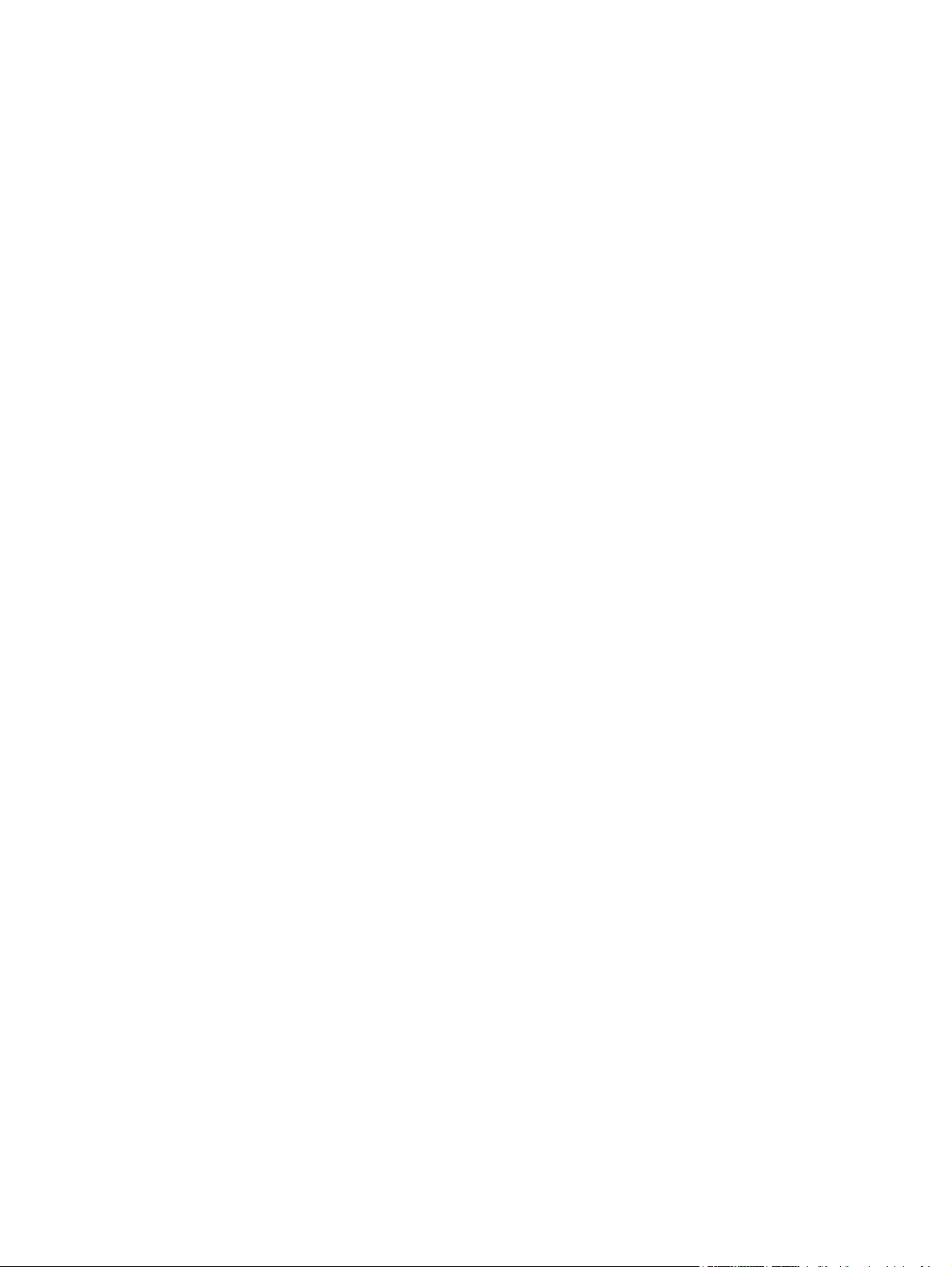
Täiendavad faksimistööd .................................................................................................................................... 99
8 Printeri haldus .......................................................................................................................................... 101
HP veebiteenuste rakenduste kasutamine (ainult puuteekraaniga mudelid) ................................................. 102
Printeriühenduse tüübi muutmine (Windows) ................................................................................................. 103
Täiustatud konfiguratsioon koos HP sisseehitatud veebiserveriga (Embedded Web Server, EWS) ja HP
Device Toolboxiga (Windows) ........................................................................................................................... 104
Täiustatud konfiguratsioon koos HP utiliidiga OS X jaoks ............................................................................... 108
HP Utility avamine ........................................................................................................................... 108
HP Utility funktsioonid .................................................................................................................... 108
IP võrgusätete konfigureerimine ...................................................................................................................... 110
Sissejuhatus .................................................................................................................................... 110
Ühiskasutatava printeri mittetunnustamine ................................................................................. 110
Võrguseadete vaatamine või muutmine ........................................................................................ 110
Printeri võrgunime muutmine ........................................................................................................ 111
IPv4 TCP/IP parameetrite käsitsi konfigureerimine juhtpaneeli kaudu ........................................ 112
Linkimiskiiruse seaded .................................................................................................................... 113
Printeri turbefunktsioonid ................................................................................................................................ 115
Sissejuhatus .................................................................................................................................... 115
Määrake süsteemi parool või muutke seda, kasutades sisseehitatud veebiserverit. .................. 115
Lukustage vormindi ........................................................................................................................ 116
Energiasäästu seaded ....................................................................................................................................... 117
Sissejuhatus .................................................................................................................................... 117
Printimine režiimil EconoMode ....................................................................................................... 117
Funktsiooni Sleep/Auto Off After Inactivity (Unerežiim / automaatne väljalülitamine pärast
jõudeolekut) seadistamine ............................................................................................................. 117
Määrake funktsiooni Shut Down After Inactivity (Väljalülitamine pärast jõudeolekut)
viivituse aeg ja konfigureerige printeri energiakuluks maksimaalselt 1 vatt ............................... 118
Seade Delay Shut Down (Väljalülitumise viivitus) määramine ...................................................... 120
Püsivara värskendamine ................................................................................................................................... 122
Esimene meetod. Värskendage püsivara, kasutades 2-realist või puuteekraaniga juhtpaneeli . 122
Teine meetod: Uuendage püsivara, kasutades püsivara uuendamise utiliiti ................................ 123
9 Probleemide lahendamine .......................................................................................................................... 125
Klienditugi .......................................................................................................................................................... 126
Juhtpaneeli tulede olekute tähendused (ainult LED-juhtpaneelid) ................................................................. 127
Juhtpaneeli spikrisüsteem (ainult puuteekraaniga mudelid) .......................................................................... 131
Tehase vaikeseadete taastamine ..................................................................................................................... 132
Printeri juhtpaneelil või manus-veebiserveris kuvatakse teade „Cartridge is low” (Kassett tühjeneb) või
„Cartridge is very low” (Kassett on peaaegu tühi) ............................................................................................ 134
Muutke väärtuse „Very Low” (Väga madal) seadeid ...................................................................... 134
ETWW vii
Page 10
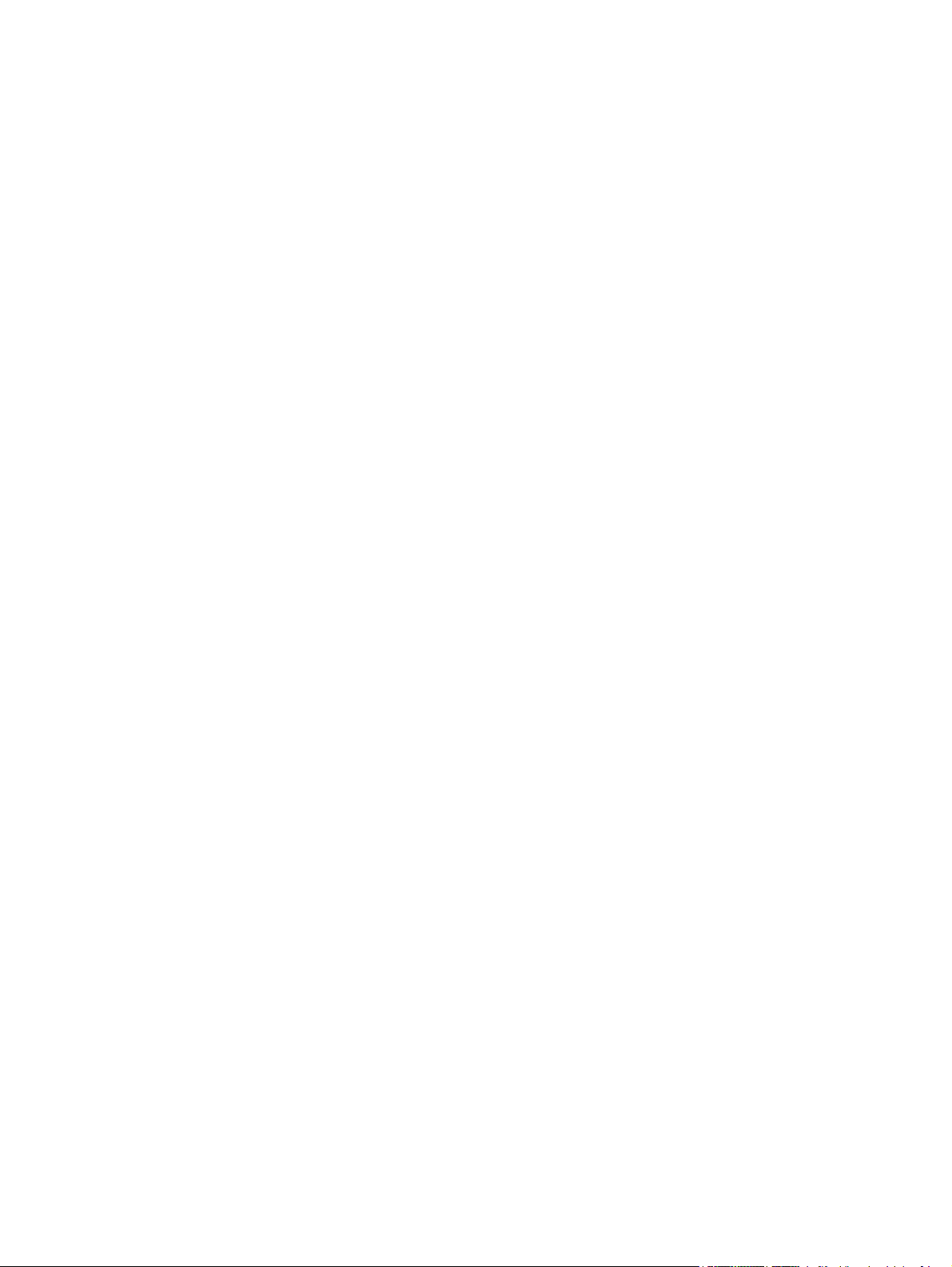
Faksimisfunktsiooniga printerid .................................................................................. 136
Tarvikute tellimine .......................................................................................................................... 136
Toode ei võta paberit sisse või söödab valesti ................................................................................................. 137
Sissejuhatus .................................................................................................................................... 137
Printer ei võta paberit sisse ............................................................................................................ 137
Printer võtab korraga sisse mitu paberilehte ................................................................................ 138
Dokumendisöötur ummistub, võtab lehti viltu või siis korraga mitu lehte ................................... 139
Dokumendisööturi paberivõturullide ja eralduspadja puhastamine ............................................. 140
Paberiummistuste kõrvaldamine ..................................................................................................................... 142
Sissejuhatus .................................................................................................................................... 142
Paberiummistuse asukoht .............................................................................................................. 142
Sagedased või korduvad paberiummistused? ............................................................................... 142
Ummistuste kõrvaldamine sisendsalvest ...................................................................................... 145
Paberiummistuste kõrvaldamine toonerikasseti piirkonnast ....................................................... 148
Paberiummistuste kõrvaldamine väljastussalvest ....................................................................... 150
Paberiummistuste kõrvaldamine dokumendisööturist (ainult dokumendisööturiga
mudelitel) ........................................................................................................................................ 153
Automaatse dokumendisööturi (ADF) vahetatava kilekoostu puhastamine .................................................. 156
Prindikvaliteedi parandamine ........................................................................................................................... 158
Sissejuhatus .................................................................................................................................... 158
Teisest tarkvaraprogrammist printimine ....................................................................................... 158
Kontrollige prinditöö paberi tüübi seadet ...................................................................................... 158
Kontrollige paberi tüübi sätet (Windows) .................................................................... 158
Paberi tüübi seade kontrollimine (OS X) ...................................................................... 158
Toonerikasseti oleku kontrollimine ............................................................................................... 158
Printeri puhastamine ...................................................................................................................... 160
Puhastuslehe printimine .............................................................................................. 160
Kontrollige visuaalselt toonerikasseti ja kujutistrumli kahjustusi ................................................ 161
Paberi ja printimiskeskkonna kontrollimine .................................................................................. 161
Esimene samm: HP nõuetele vastava paberi kasutamine .......................................... 161
Teine samm: Keskkonna kontrollimine ....................................................................... 161
Režiimi EconoMode sätete kontrollimine ....................................................................................... 162
Printimistiheduse reguleerimine .................................................................................................... 162
Kopeeritud ja skannitud kujutise kvaliteedi parandamine ............................................................................... 164
Sissejuhatus .................................................................................................................................... 164
Veenduge, et skanneri klaasil ei ole mustust ega plekke .............................................................. 164
Paberi seadete kontrollimine ......................................................................................................... 164
Teksti või piltide jaoks optimeerimine ........................................................................................... 166
Servast servani kopeerimine .......................................................................................................... 167
Dokumendisööturi paberivõturullide ja eralduspadja puhastamine ............................................. 168
Faksimise pildikvaliteedi parandamine ............................................................................................................ 169
viii ETWW
Page 11
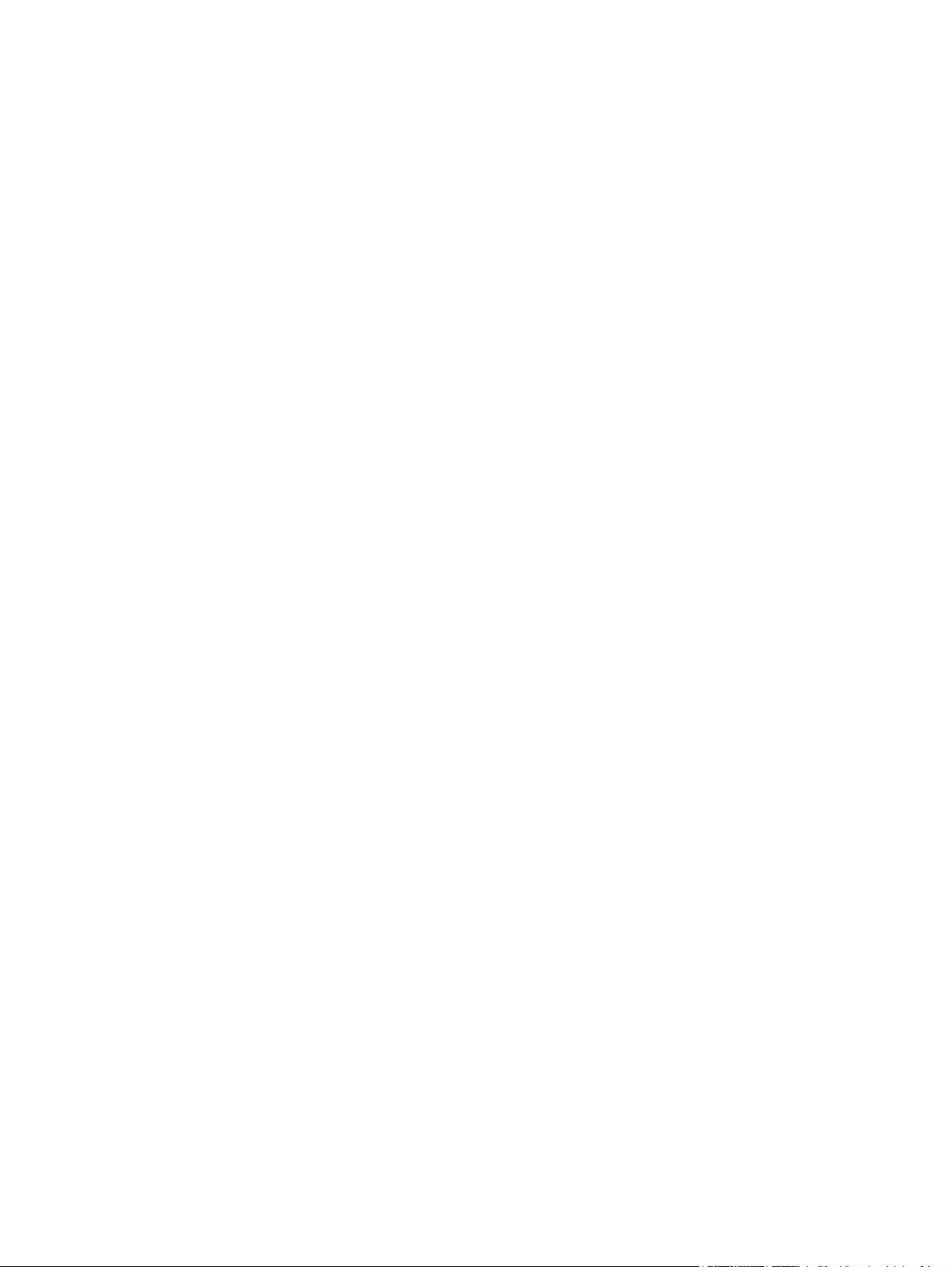
Sissejuhatus .................................................................................................................................... 169
Veenduge, et skanneri klaasil ei ole mustust ega plekke .............................................................. 169
Faksi saatmise eraldusvõime seadete kontrollimine .................................................................... 169
Veaparanduse seadete kontrollimine ............................................................................................ 170
Leheküljele sobitamise seade kontrollimine ................................................................................. 171
Dokumendisööturi paberivõturullide ja eralduspadja puhastamine ............................................. 172
Teisele faksimasinale saatmine ..................................................................................................... 173
Saatja faksimasina kontrollimine ................................................................................................... 173
Traadiga võrgu probleemide lahendamine ...................................................................................................... 174
Sissejuhatus .................................................................................................................................... 174
Kehv füüsiline ühendus ................................................................................................................... 174
Arvuti kasutab printeri jaoks valet IP-aadressi .............................................................................. 174
Arvuti ei saa printeriga ühendust ................................................................................................... 174
Printer kasutab võrgu jaoks vale linkimiskiirust. ........................................................................... 175
Uued tarkvaraprogrammid võivad tekitada probleeme ühilduvusega ......................................... 175
Teie arvuti või tööjaam võib olla valesti seadistatud .................................................................... 175
Printer on keelatud või on teised võrguseaded valed ................................................................... 175
Traadita võrgu probleemide lahendamine ....................................................................................................... 176
Sissejuhatus .................................................................................................................................... 176
Traadita ühenduvuse kontroll-loend ............................................................................................. 176
Pärast traadita ühenduse konfigureerimise lõpetamist ei saa printeriga printida ...................... 177
Printer ei prindi ja arvutisse on installitud mõne teise tootja tulemüür ....................................... 177
Traadita ühendus ei tööta pärast Wi-Fi ruuteri või printeri liigutamist ........................................ 177
Traadita printeriga ei saa rohkem arvuteid ühendada .................................................................. 177
Traadita printeri ühendus katkeb ühendamisel VPN-iga ............................................................... 178
Võrku ei kuvata traadita võrguühenduste loendis ......................................................................... 178
Traadita võrk ei tööta ..................................................................................................................... 178
Traadita võrgu diagnostikatesti tegemine ..................................................................................... 178
Häirete vähendamine traadita võrgus ............................................................................................ 17 9
Faksiprobleemide lahendamine ........................................................................................................................ 180
Sissejuhatus .................................................................................................................................... 180
Faksi tõrkeotsingu kontroll-loend ................................................................................................. 180
Üldiste faksiprobleemide lahendamine ......................................................................................... 181
Faksid liiguvad aeglaselt .............................................................................................. 182
Faksi kvaliteet on kehv ................................................................................................. 183
Faks jätab printimise pooleli või prindib kahele lehele ............................................... 184
Tähestikuline register ................................................................................................................................... 185
ETWW ix
Page 12
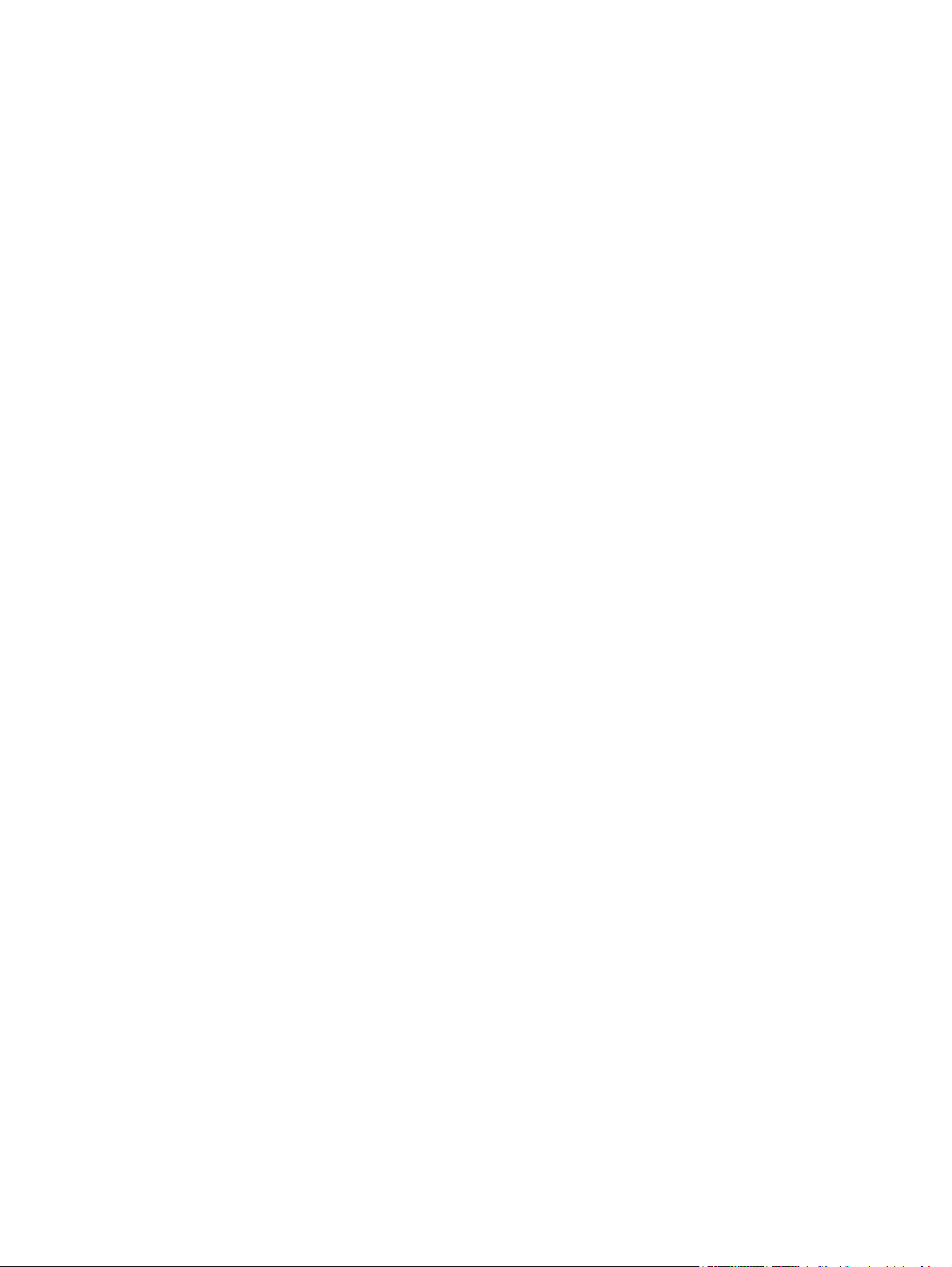
x ETWW
Page 13
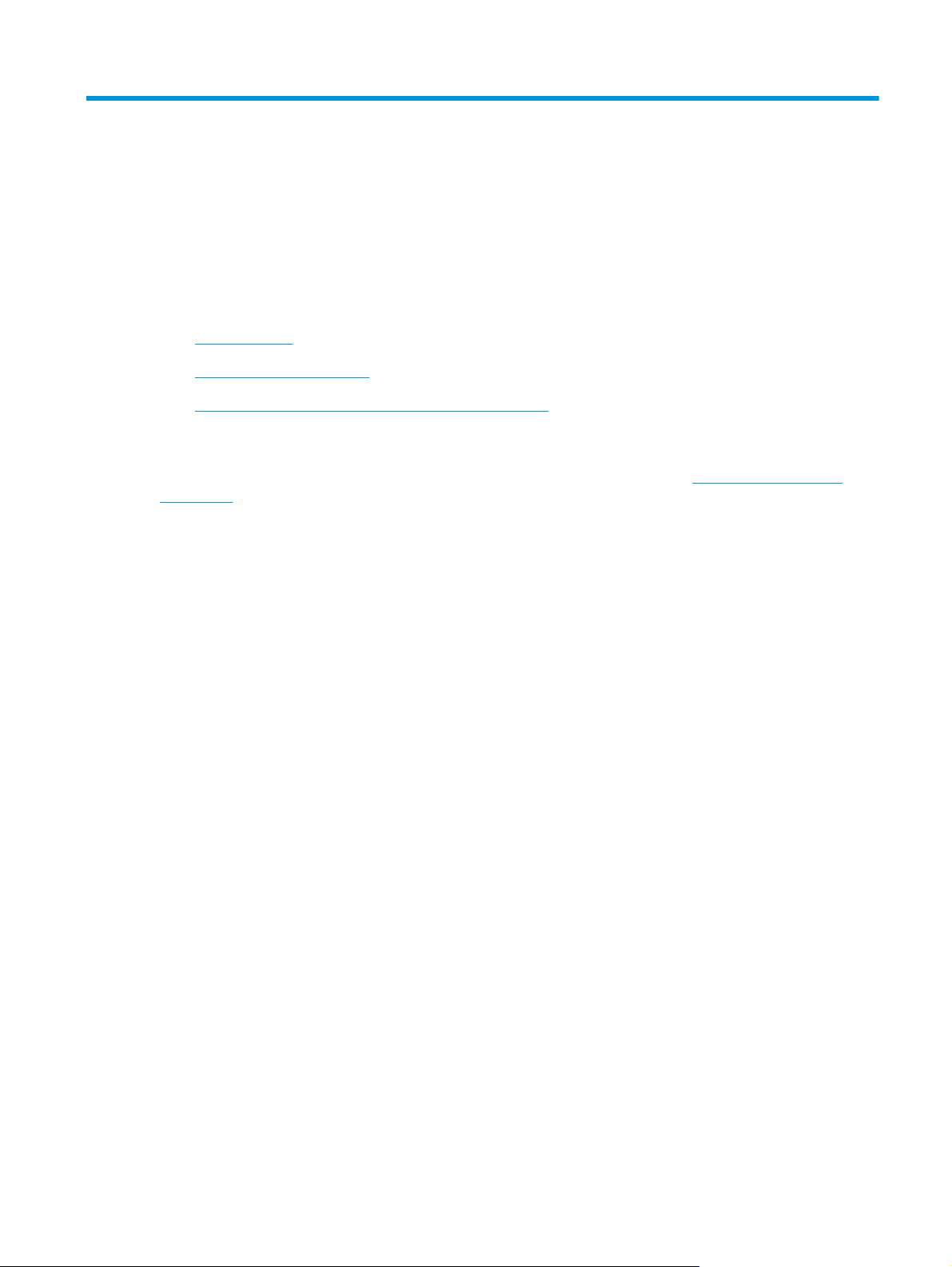
1 Printeri ülevaade
●
Printeri vaated
●
Printeri tehnilised andmed
●
Printeri riistvara seadistamine ja tarkvara installimine
Lisateave
Allolev teave kehtib dokumendi avaldamise ajal. Kehtiva teabega tutvumiseks vt
ljM129MFP.
HP põhjalik tooteabi sisaldab teavet järgmiste teemade kohta.
●
Installimine ja konfigureerimine
●
Õppimine ja kasutamine
●
Probleemide lahendamine
●
Tarkvara ja püsivara uuenduste allalaadimine
●
Tugifoorumites osalemine
●
Garantii- ja normatiivse teabe saamine
www.hp.com/support/
ETWW 1
Page 14
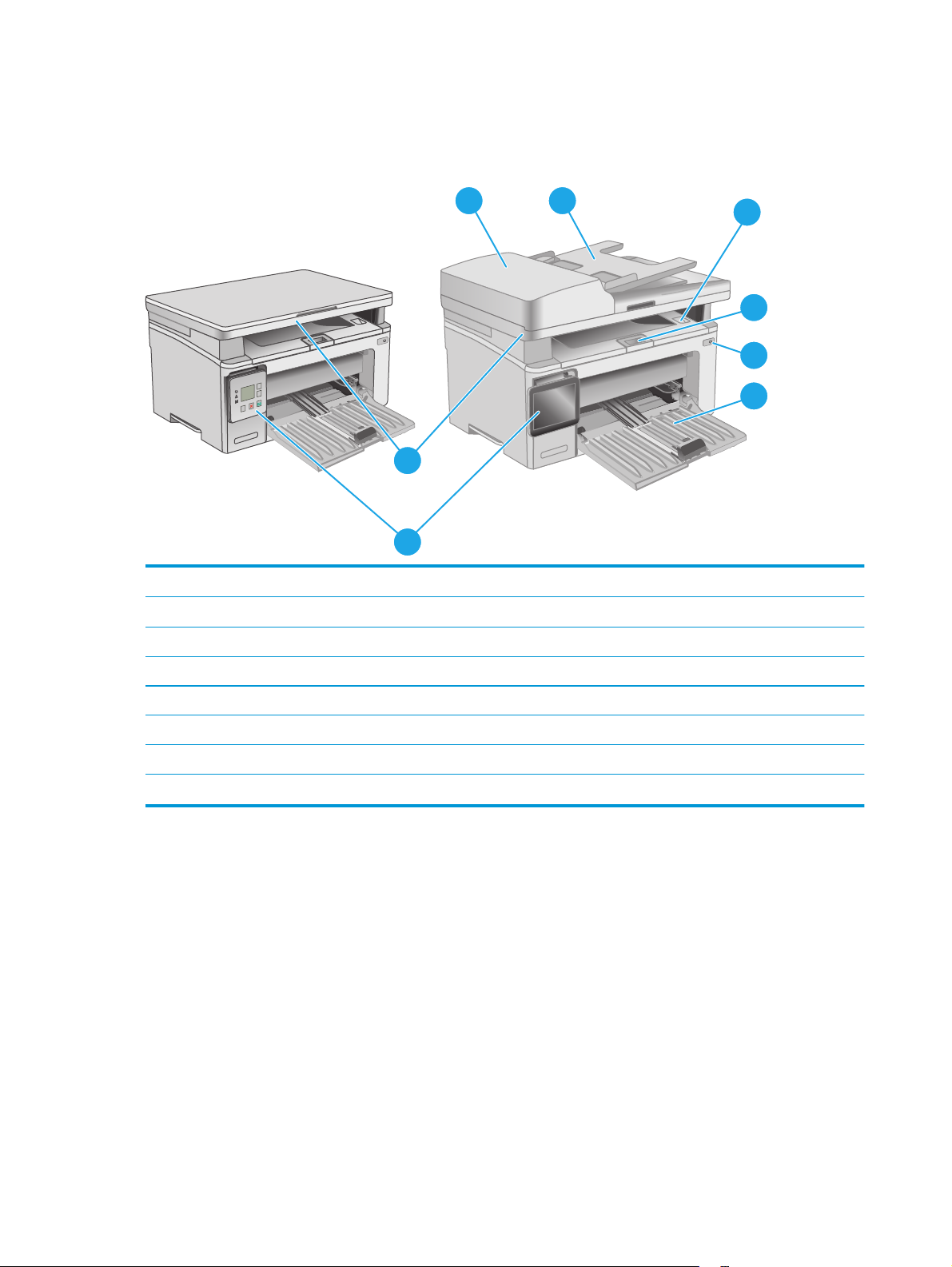
Printeri vaated
Printeri eestvaade
7
?
6
5
1 Väljundsalv ja ülemine kaas (juurdepääs toonerikassetile)
2 Väljundsalve pikendi
3 Sisse-/väljalülitusnupp
8
1
2
3
4
4 Söötesalv
5 Juhtpaneel (lihtsamaks vaatamiseks üles kallutatav ja varieerub olenevalt mudelist)
6 Skanner
7 Dokumendisöötur
8 Dokumendisööturi söötesalv
2 Peatükk 1 Printeri ülevaade ETWW
Page 15
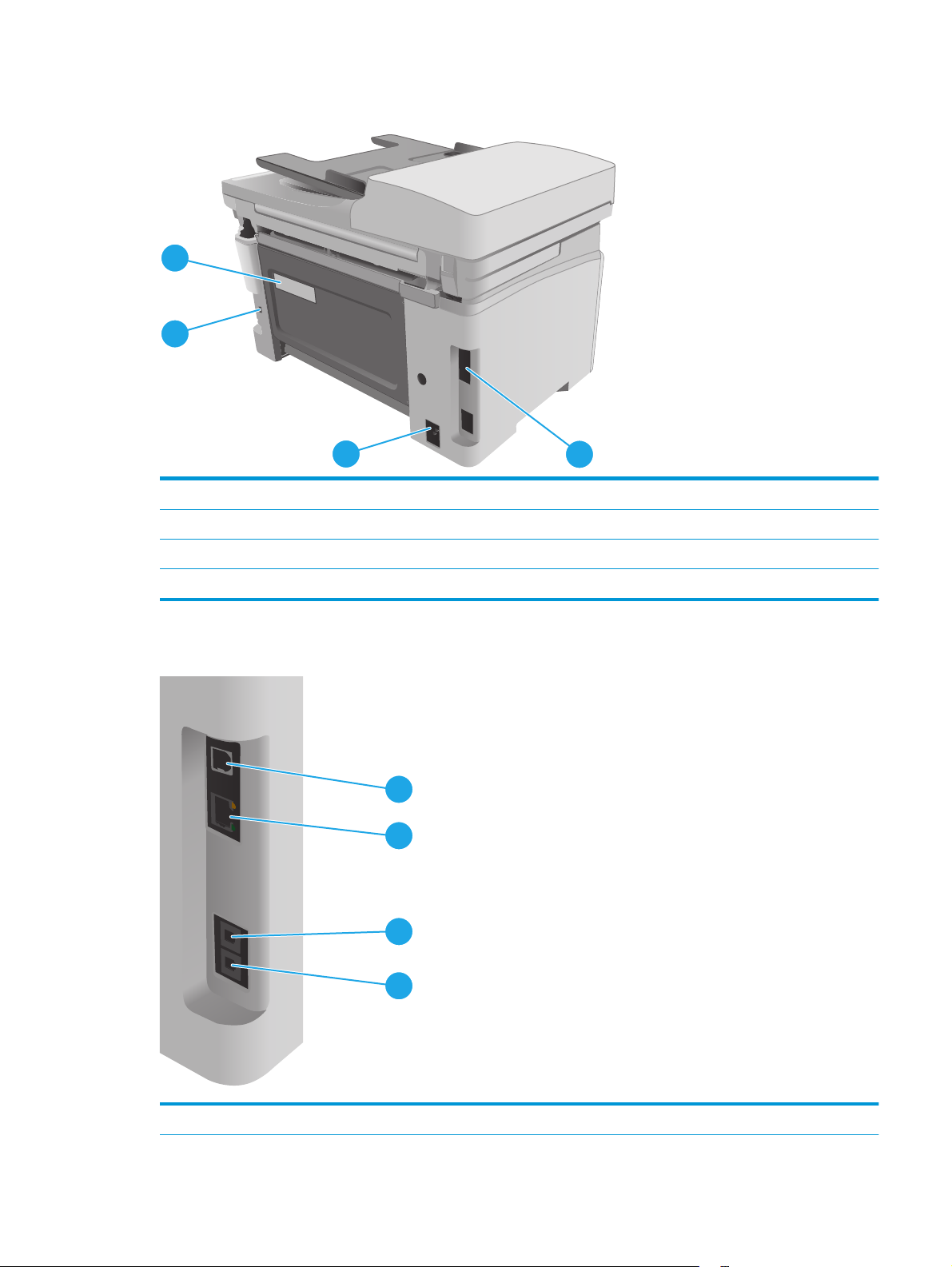
Printeri tagantvaade
4
3
1I/O pordid
2Toitekaabli pistik
3 Kaabel-tüüpi turvaluku pesa
4 Seerianumbri ja printeri numbri silt
Liidespordid
2
1
1
2
3
4
1 USB-liidese port
ETWW Printeri vaated 3
Page 16
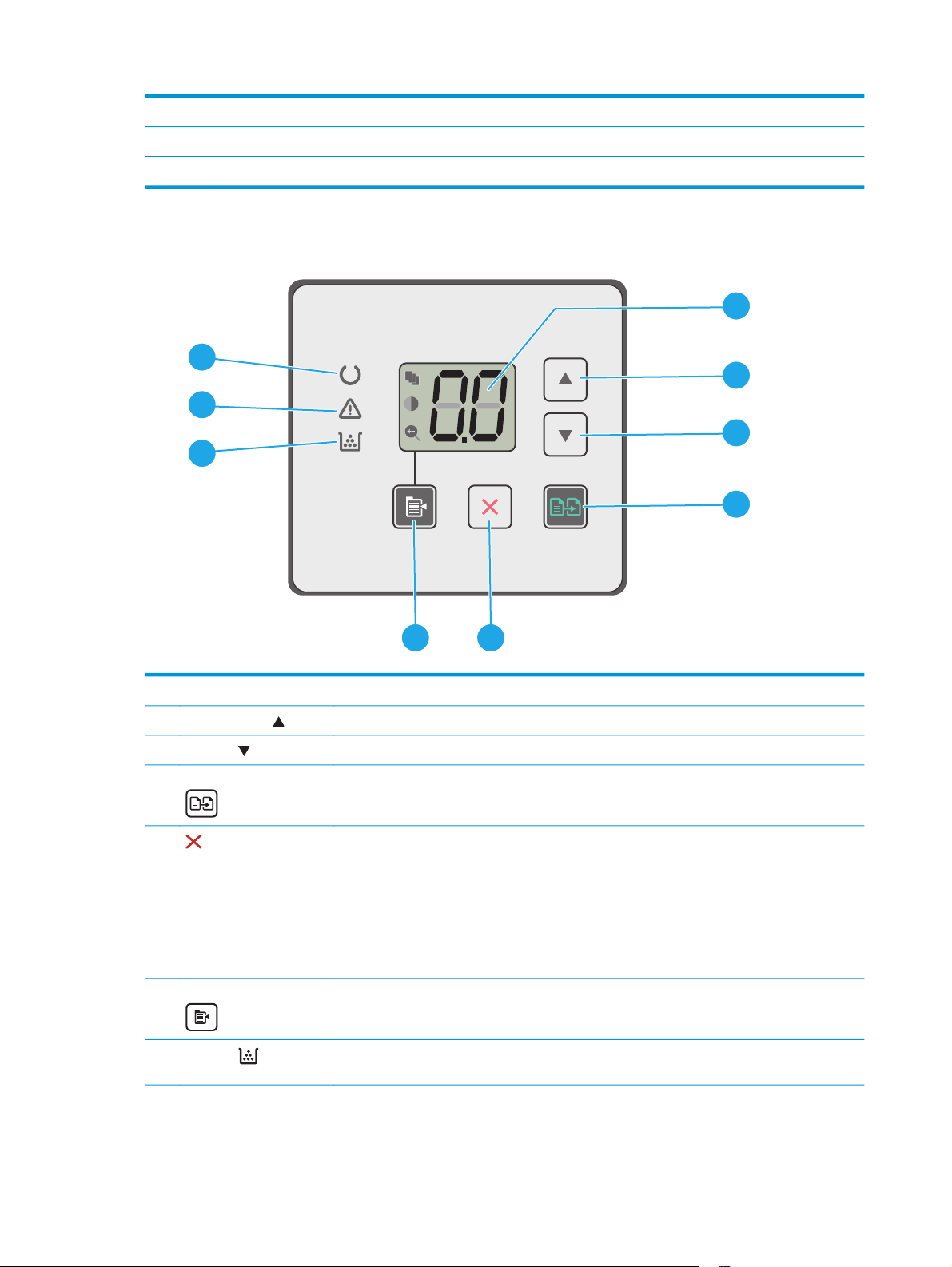
2 Etherneti port (ainult võrgumudelid)
3 Faksi nn „liin sees� port, et lisada seadmele faksi telefoniliin (ainult faksimudelid)
4 Telefoni nn „liin väljas� port, et lisada lisatelefon, automaatvastamisseade või muu seade (ainult faksimudelid)
Juhtpaneeli LED-märgutule vaade (M130a, M132a, M133a, M134a mudelitel)
1
9
2
8
3
7
4
56
1 Juhtpaneeli LED-näidik Sellel näidikul kuvatakse koopiatööde arvulist teavet.
2 Üles-noolenupp
3 Allanoole
4 Kopeerimise alustamise
5
6 Kopeerimise seadistamise
7
tühistamise nupp Vajutage seda nuppu järgmisteks toiminguteks:
Tarvikute
nupp Kasutage seda nuppu näidikul kuvatava väärtuse vähendamiseks.
nupp
nupp
LED
Kasutage seda nuppu näidikul kuvatava väärtuse suurendamiseks.
Kopeerimise alustamiseks vajutage seda nuppu.
●
Prinditöö katkestamiseks, kui printer prindib.
●
Olemasolevate kopeerimisseadete vaikeväärtustele lähtestamiseks, kui printer on
jõudeolekus.
●
Kopeerimise vaikeseadete režiimist väljumiseks ilma väärtust salvestamata, kui printer on
kopeerimise vaikeseadete režiimis.
Kasutage seda nuppu suvandite koopiate arv, heledam/tumedam ja vähenda/suurenda vahel
liikumiseks. Vaikesuvandiks on koopiate arv.
Tarvikute tuli vilgub tarviku vea esinemisel ning see põleb ilma vilkumiseta, kui tarvik hakkab otsa
lõppema ja vajab vahetamist.
4 Peatükk 1 Printeri ülevaade ETWW
Page 17
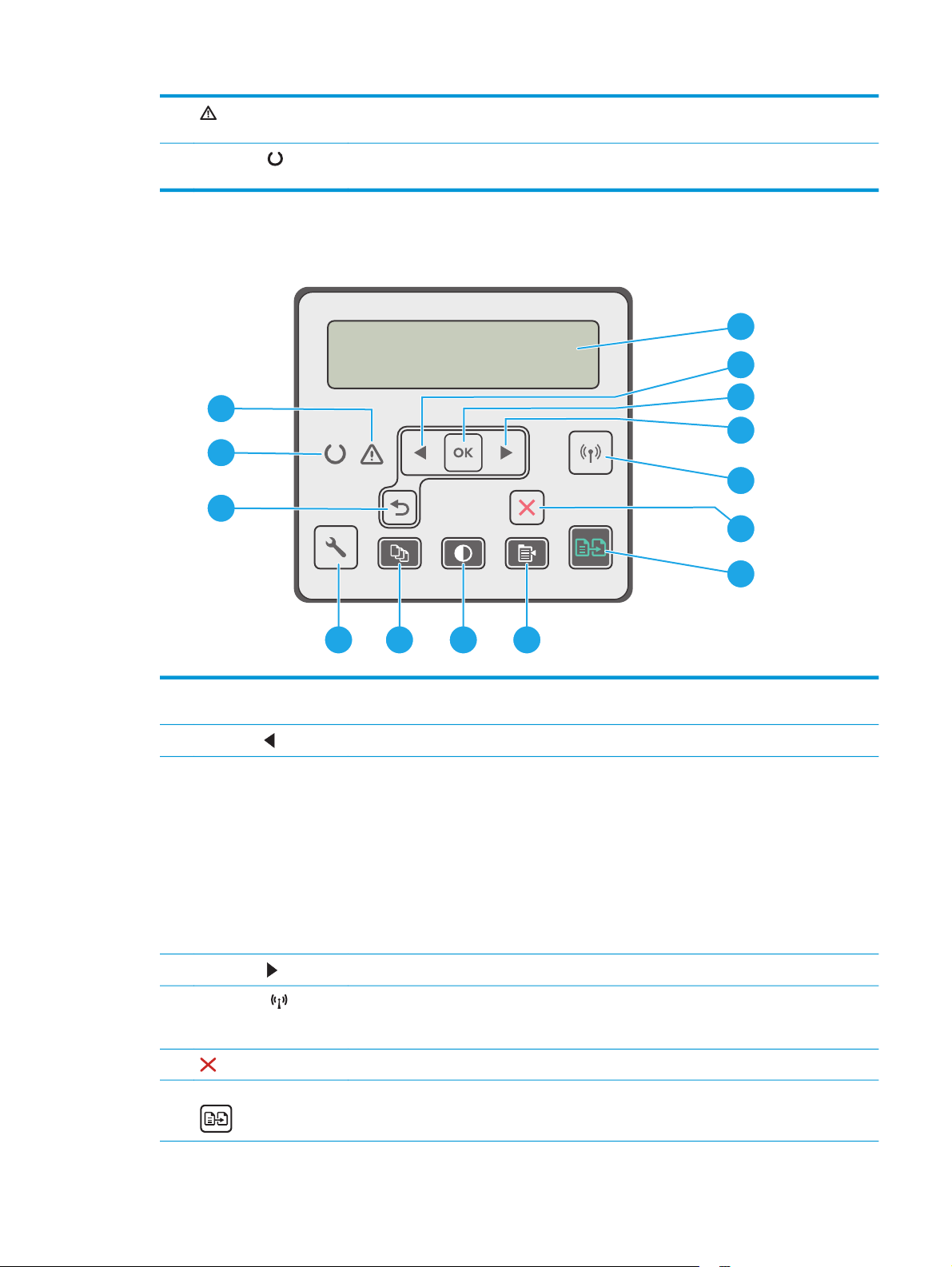
8 LED-märgutuli Märgutuli vilgub, kui printer vajab kasutaja tähelepanu, näiteks kui printeri paber on otsas või
toonerikassett vajab vahetamist. Kui märgutuli põleb, kuid ei vilgu, esineb printeri töös viga.
9 Valmisoleku
LED-tuli Valmisoleku tuli põleb, kuid ei vilgu, kui printer on valmis printima. Tuli vilgub, kui printer võtab
vastu printimisandmeid või katkestab prinditöö.
2-realise LCD-juhtpaneeli vaade (M130nw, M132nw, M132snw mudelitel)
1
2
14
3
4
13
5
12
6
7
891011
1 2-realise juhtpaneeli
näidik
2
Vasaknoole
3 OK nupp Vajutage OK-nuppu järgmisteks toiminguteks:
4
Paremnoole
5 Traadita side
(ainult traadita side
mudelid)
6
7 Kopeerimise alustamise
tühistamise nupp Vajutage seda nuppu prinditöö tühistamiseks või juhtpaneeli menüüst väljumiseks.
nupp
nupp
nupp
nupp
Sellel kuval esitatakse menüüd ja printeri teave.
Kasutage seda nuppu menüüdes navigeerimiseks või kuvatava väärtuse vähendamiseks.
●
juhtpaneeli menüüde avamine;
●
juhtpaneelil kuvatud alammenüüde avamine;
●
menüüelemendi valik;
●
mõnede vigade parandus.
●
Alustage prinditööd vastuseks juhtpaneeli viibale (nt kui juhtpaneelil kuvatakse teade Press
[OK] to print (Printimiseks vajutage OK)).
Kasutage seda nuppu menüüdes navigeerimiseks või kuvatava väärtuse suurendamiseks.
Kasutage seda nuppu avatud menüüs Traadita ja traadita side oleku andmetes liikumiseks.
Kopeerimise alustamiseks vajutage seda nuppu.
ETWW Printeri vaated 5
Page 18
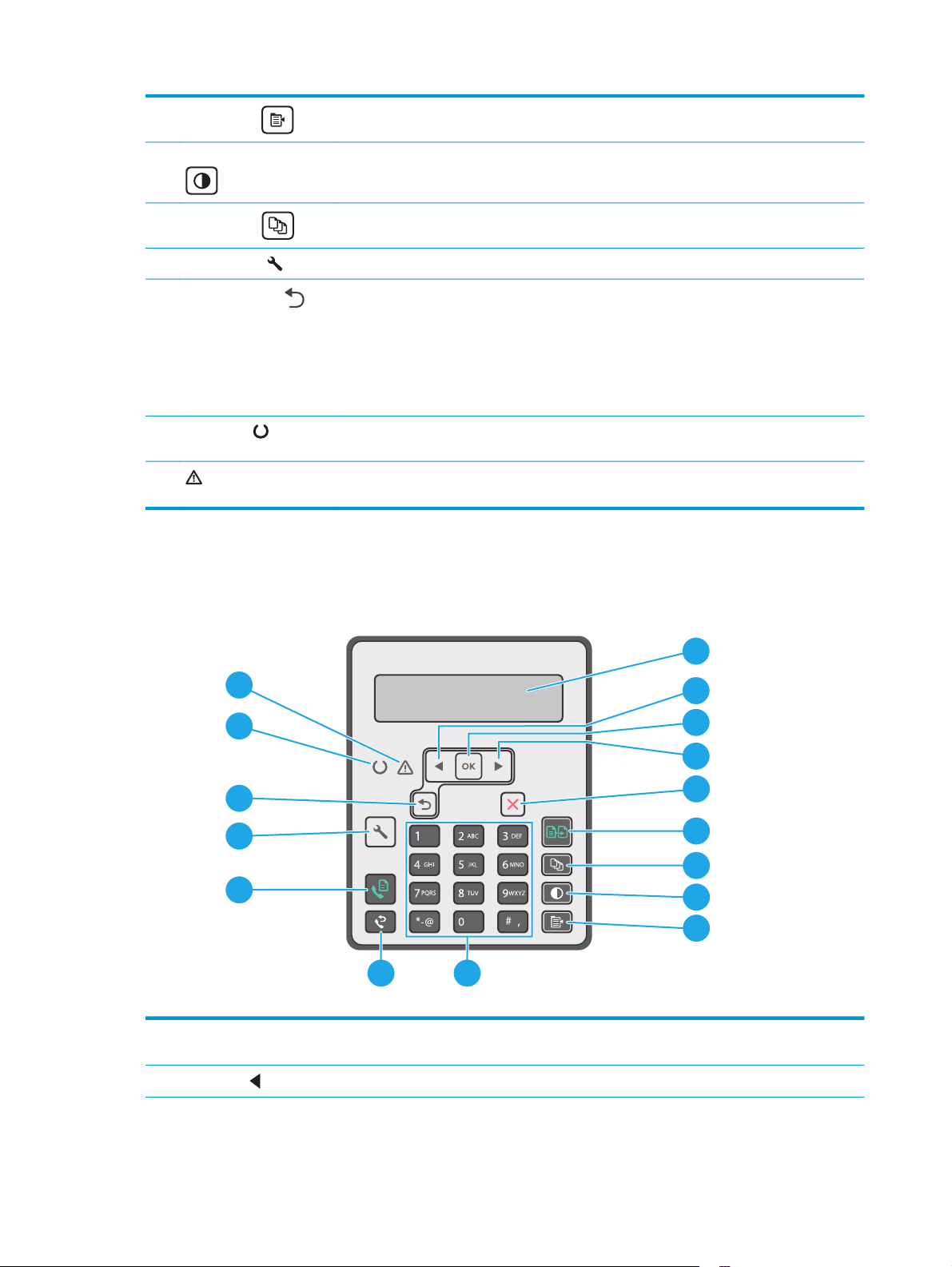
8
Koopiamenüü
Kasutage seda nuppu menüü Copy (Kopeerimine) avamiseks.
nupp
9 Heleduse/tumeduse
nupp
10
Koopiate arvu
11 Häälestusnupp
12
Tagasi-noolenupp
13 Valmisoleku
14
LED-märgutuli Märgutuli vilgub, kui printer vajab kasutaja tähelepanu, näiteks kui printeri paber on otsas või
LED-tuli Valmisoleku tuli põleb, kuid ei vilgu, kui printer on valmis printima. Tuli vilgub, kui printer võtab
Kasutage seda nuppu koopiate heledamaks või tumedamaks muutmiseks.
Kasutage seda nuppu tehtavate koopiate arvu seadistamiseks.
nupp
Kasutage seda nuppu menüü Setup (Häälestus) avamiseks.
kasutage seda nuppu järgmisteks toiminguteks:
●
juhtpaneeli menüüdest väljumine;
●
alammenüü loendis tagasi eelmisse menüüsse kerimine;
●
alammenüü loendis (menüüelemendis muudatusi salvestamata) tagasi eelmise
menüüelemendini kerimine.
vastu printimisandmeid või katkestab prinditöö.
toonerikassett vajab vahetamist. Kui märgutuli põleb, kuid ei vilgu, esineb printeri töös viga.
2-realise LCD-juhtpaneeli vaade (M130fn, M132fn, M132fp, M133fn, M134fn
mudelitel)
16
15
14
13
12
1 2-realise juhtpaneeli
näidik
2
Vasaknoole
nupp
1
2
3
4
5
6
7
8
9
1011
Sellel kuval esitatakse menüüd ja printeri teave.
Kasutage seda nuppu menüüdes navigeerimiseks või kuvatava väärtuse vähendamiseks.
6 Peatükk 1 Printeri ülevaade ETWW
Page 19
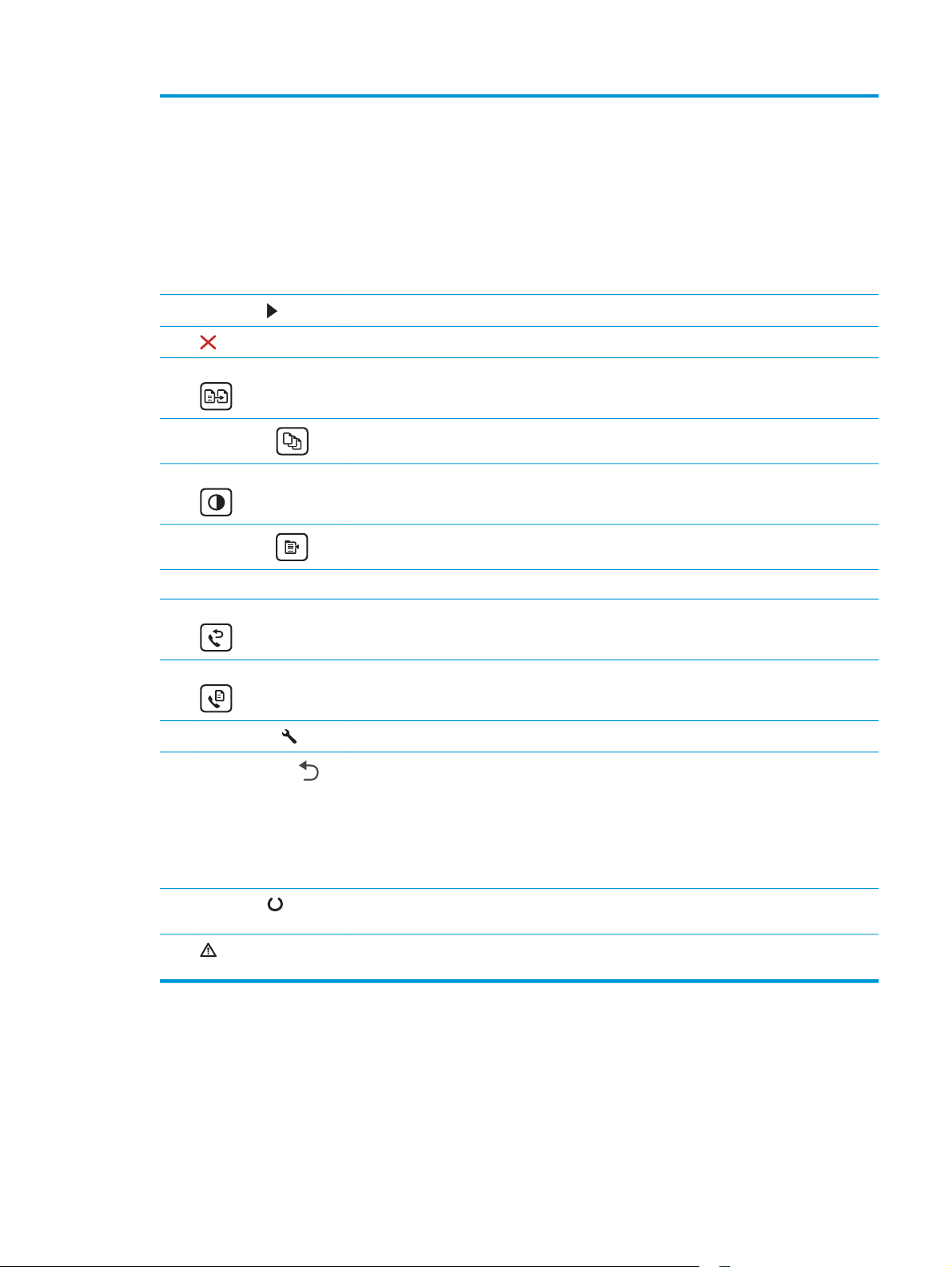
3 OK nupp Vajutage OK-nuppu järgmisteks toiminguteks:
●
juhtpaneeli menüüde avamine;
●
juhtpaneelil kuvatud alammenüüde avamine;
●
menüüelemendi valik;
●
mõnede vigade parandus.
●
Alustage prinditööd vastuseks juhtpaneeli viibale (nt kui juhtpaneelil kuvatakse teade Press
[OK] to print (Printimiseks vajutage OK)).
4
Paremnoole
5
6 Kopeerimise alustamise
7
8 Heleduse/tumeduse
9
10 Tärkklahvistik Kasutage faksinumbri sisestamiseks klahvistikku.
11 Faksi kordusvalimise
12 Faksimise alustamise
13 Häälestusnupp
14
tühistamise nupp Vajutage seda nuppu prinditöö tühistamiseks või juhtpaneeli menüüst väljumiseks.
Koopiate arvu
Koopiamenüü
Tagasi-noolenupp
nupp
nupp
nupp
nupp
nupp
Kasutage seda nuppu menüüdes navigeerimiseks või kuvatava väärtuse suurendamiseks.
Kopeerimise alustamiseks vajutage seda nuppu.
Kasutage seda nuppu tehtavate koopiate arvu seadistamiseks.
nupp
Kasutage seda nuppu praeguse kopeerimistöö tumeduse reguleerimiseks.
Kasutage seda nuppu menüü Copy (Kopeerimine) avamiseks.
nupp
Kasutage seda nuppu eelmise faksitöö puhul kasutatud numbri valimiseks.
Kasutage seda nuppu faksimise alustamiseks.
Kasutage seda nuppu menüü Setup (Häälestus) avamiseks.
kasutage seda nuppu järgmisteks toiminguteks:
●
juhtpaneeli menüüdest väljumine;
●
alammenüü loendis tagasi eelmisse menüüsse kerimine;
●
alammenüü loendis (menüüelemendis muudatusi salvestamata) tagasi eelmise
menüüelemendini kerimine.
15 Valmisoleku
16
LED-märgutuli Märgutuli vilgub, kui printer vajab kasutaja tähelepanu, näiteks kui printeri paber on otsas või
LED-tuli Valmisoleku tuli põleb, kuid ei vilgu, kui printer on valmis printima. Tuli vilgub, kui printer võtab
vastu printimisandmeid või katkestab prinditöö.
toonerikassett vajab vahetamist. Kui märgutuli põleb, kuid ei vilgu, esineb printeri töös viga.
ETWW Printeri vaated 7
Page 20
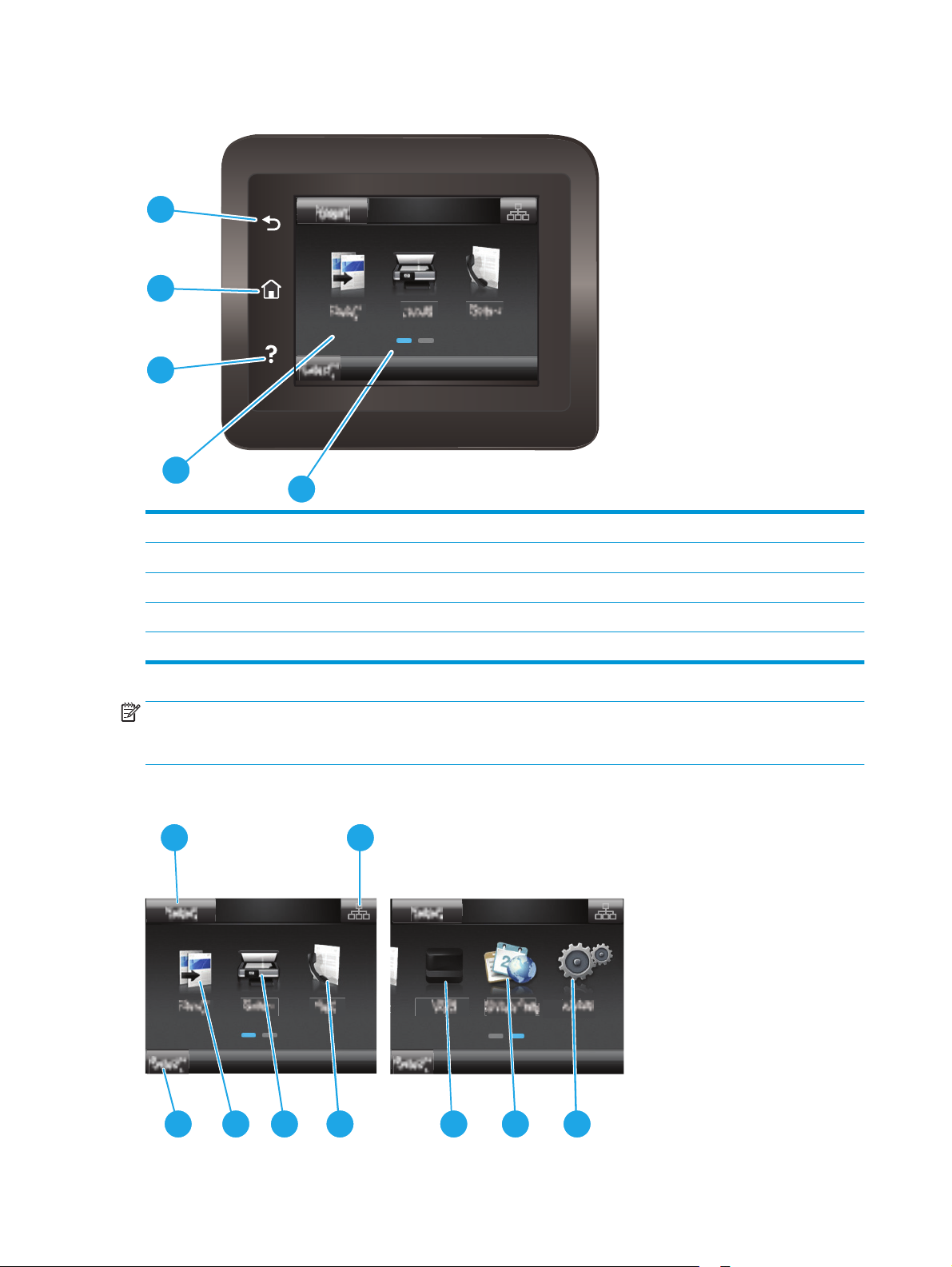
Puuteekraani juhtpaneeli vaade (M130fw, M132fw mudelitel)
1
2
3
4
5
1 Nupp Tagasi Naaseb eelmisele ekraanile
2 Koduekraani nupp Annab juurdepääsu koduekraanile
3 Nupp Help (Spikker) Annab juurdepääsu juhtpaneeli spikrisüsteemile.
4 Värviline puuteekraan Annab juurdepääsu menüüdele, spikri animatsioonidele ja printeri teabele.
5 Kodulehe ekraanitähis Kuva annab märku, millist avakuva juhtpaneelil praegu esitatakse.
MÄRKUS. Kui juhtpaneelil ei ole standardset nuppu Cancel (Tühista), kuvatakse mitmete printeri toimingute
ajal puuteekraanil nuppu Cancel (Tühista). See võimaldab kasutajal tühistada toimingu enne, kui printer
toimingu lõpetab.
Avakuva paigutus
1
2
3
8 Peatükk 1 Printeri ülevaade ETWW
4 5 6
7
8
9
Page 21
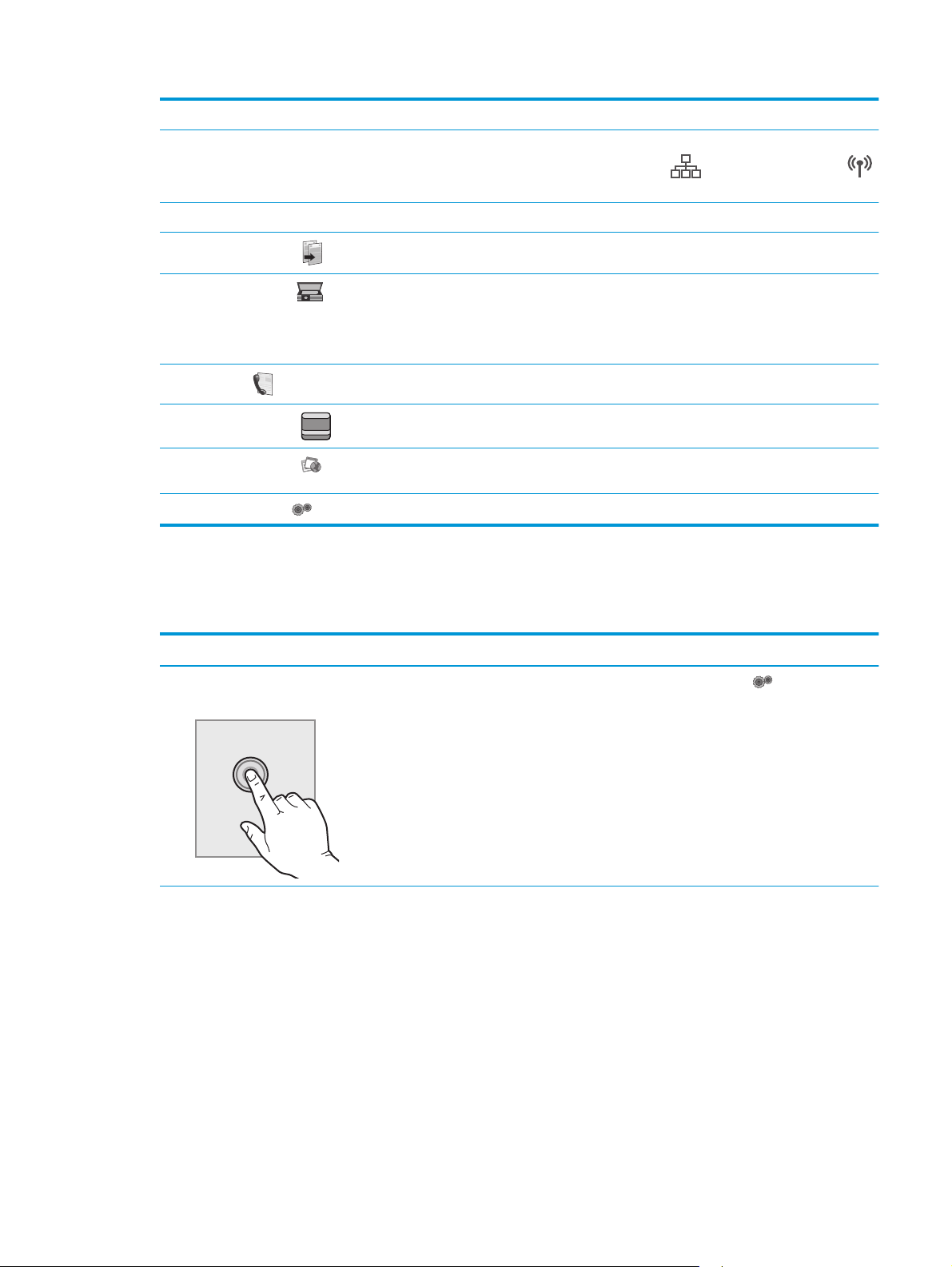
1 Reset (Lähtesta) nupp Puudutage seda nuppu, et ajutised tööseaded printeri vaikeseadetele lähtestada.
2
2 Ühendusteabe nupp Puudutage seda nuppu, et avada menüü Connection Information (Ühendusteave), mis annab
teavet võrgu kohta. Nupp kuvatakse kas fiksvõrgu ikoonina
olenevalt võrgu tüübist, millesse printer on ühendatud.
3 Printeri olek Kuvaala annab teavet printeri üldise oleku kohta
või traadita võrgu ikoonina
4
Copy (Kopeerimine)
5
Scan (Skannimine)
6
Fax (Faks)
7
Supplies (Tarvikud)
8
Apps (Rakendused)
9 Setup (Seadistus)
Puudutage seda nuppu, et avada kopeerimise menüü.
Puudutage seda nuppu, et avada skannimise menüüd.
●
Skannimine võrgukausta
●
Skannimine e-posti
Puudutage seda nuppu, et avada faksimise menüüd.
Puudutage seda nuppu, et näha teavet tarvikute oleku kohta.
Puudutage seda nuppu menüü Apps (Rakendused) avamiseks, et printida otse valitud
veebirakendustest.
Puudutage seda nuppu, et avada menüü Setup (Seadistus).
Puuteekraaniga juhtpaneel kasutamine
Printeri puuteekraani juhtpaneeli kasutamiseks toimige järgmiselt.
Tegevus Kirjeldus Näide
Puudutage
Puudutage elementi ekraanil, et valida vastav
element või avada vastav menüü. Läbi
menüüde kerimisel puudutage kerimise
lõpetamiseks korraks ekraani.
Puudutage valikut Setup (Seadistus), et
avada menüü Setup (Seadistus).
ETWW Printeri vaated 9
Page 22
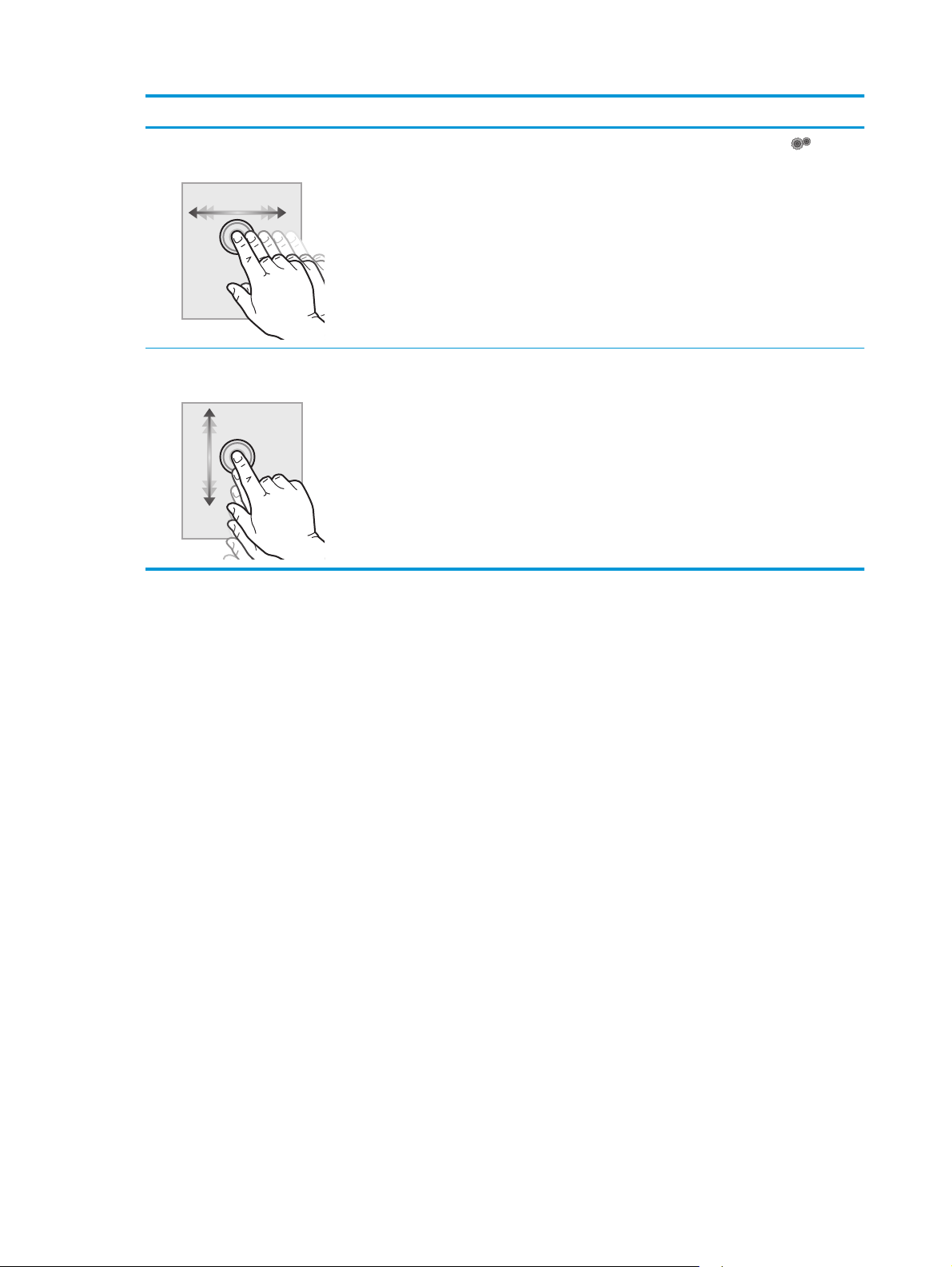
Tegevus Kirjeldus Näide
Sirvimine
Kerimine
Puudutage ekraani ja seejärel liigutage kuva
küljele libistamiseks sõrme horisontaalselt.
Puudutage ekraani ja seejärel liigutage sõrme
vertikaalselt sõrme ekraanilt tõstmata.
Libistage avakuval, et valida Setup
(Seadistus).
Kerige läbi menüü Setup (Seadistus).
10 Peatükk 1 Printeri ülevaade ETWW
Page 23
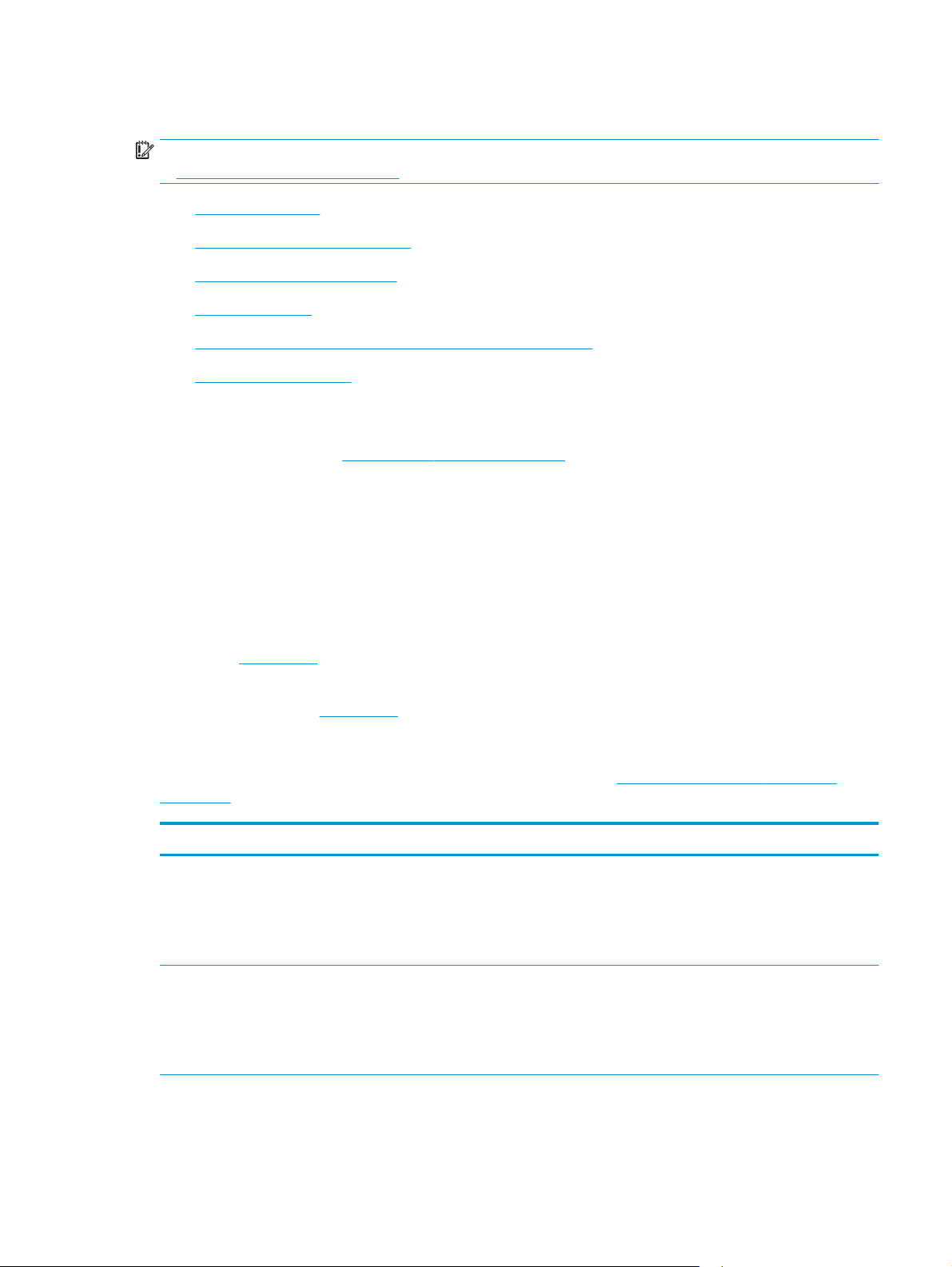
Printeri tehnilised andmed
NB! Avaldamise ajal on õiged järgmised andmed, mis võivad siiski muutuda. Kehtiva teabega tutvumiseks
vt
www.hp.com/support/ljM129MFP.
●
Tehnilised andmed
●
Toetatud operatsioonisüsteemid
●
Mobiilsed printimislahendused
●
Printeri mõõtmed
●
Voolu tarbimine, elektrilised andmed ja akustiline kuuldavus
●
Töökeskkonna vahemik
Tehnilised andmed
Ajakohast teavet leiate siit: www.hp.com/support/ljM129MFP.
Toetatud operatsioonisüsteemid
Järgmine teave kehtib printeripõhistele prindidraiveritele Windows PCLmS 6 ja OS X.
Windows: HP tarkvara installeerija installib tarkvara täisinstalleerija kasutamisel Windowsi
operatsioonisüsteemist olenevalt kas PCLm.S, PCLmS või PCLm-S draiveri koos valikulise tarkvaraga.
Lisateavet leiate tarkvara installimisjuhendist.
OS X: Printer toetab Maci arvuteid. Laadige rakendus HP Easy Start alla printeri installimise CD-lt või
veebisaidilt
123.hp.com ning seejärel kasutage rakendust HP Easy Start HP prindidraiveri ja utiliidi
installimiseks. Lisateavet leiate tarkvara installimisjuhendist.
1. Minge veebisaidile
123.hp.com.
2. Printeritarkvara allalaadimiseks järgige toodud juhiseid.
Linux: teavet Linuxi ja selle prindidraiverite kohta lugege veebisaidilt
hplipopensource.com/hplip-web/
index.html.
Operatsioonisüsteem Prindidraiver installitud Märkused
32-bitine Windows® XP SP3 või
uuem
32-bitine Windows Vista® Tarkvara baasinstalli käigus
Tarkvara baasinstalli käigus
installitakse sellele
operatsioonisüsteemile
printeripõhine prindidraiver HP
PCLm.S. Baasinstaller installib ainult
draiveri.
installitakse sellele
operatsioonisüsteemile
printeripõhine prindidraiver HP
PCLm.S. Baasinstaller installib ainult
draiveri.
Microsoft peatas Windows XP põhivoolu toe aprillis 2009.
HP jätkab võimaluste piires tootmisest kõrvaldatud XP
operatsioonisüsteemi toetamist.
ETWW Printeri tehnilised andmed 11
Page 24
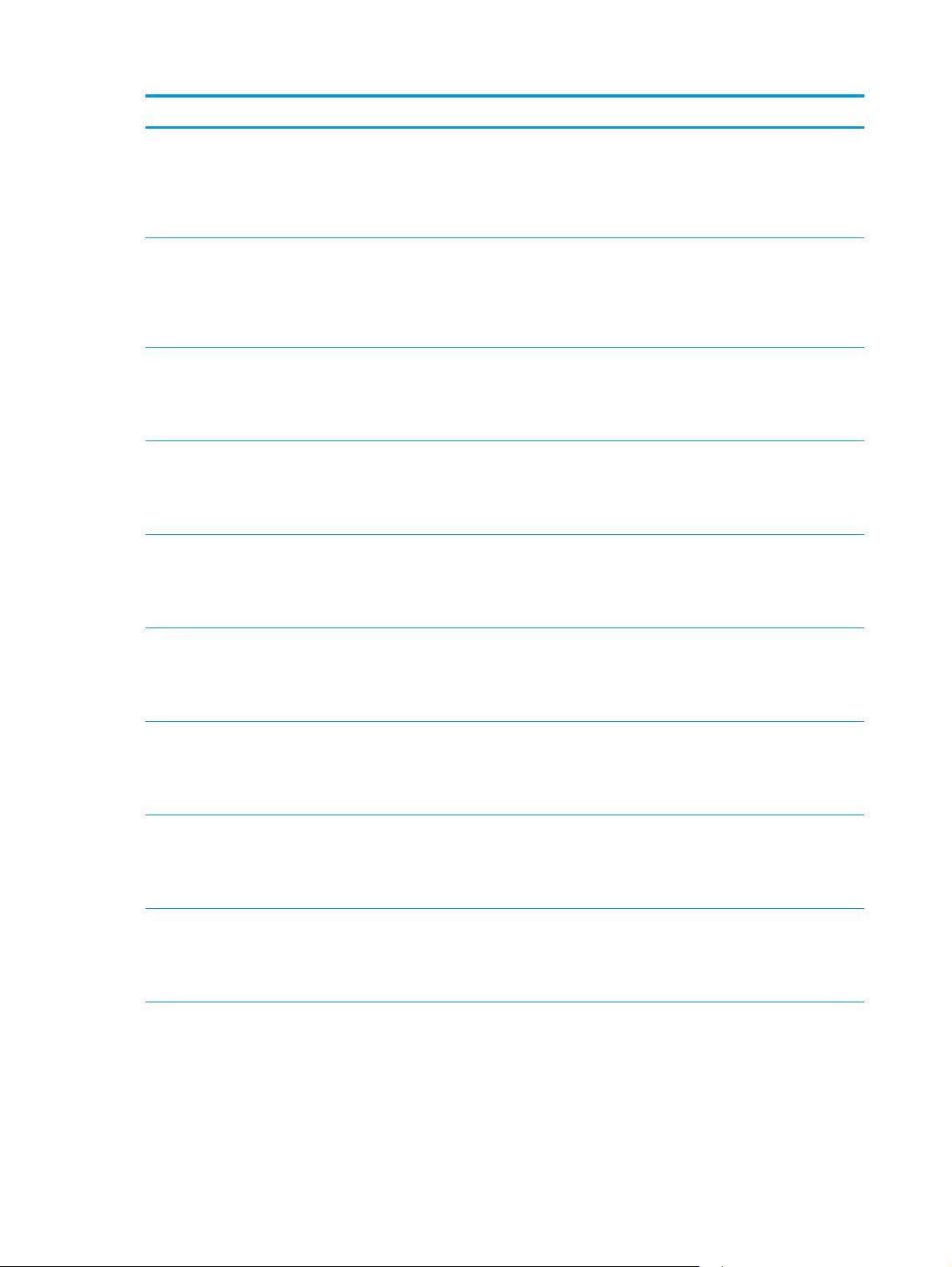
Operatsioonisüsteem Prindidraiver installitud Märkused
Windows Server 2003 SP2 või
uuem, 32-bitine
32-bitine Windows Server 2003R2Tarkvara baasinstalli käigus
32- või 64-bitine Windows 7 Tarkvara täieliku installimise käigus
32- või 64-bitine Windows 8 Tarkvara baasinstalli käigus
32- või 64-bitine Windows 8.1 Tarkvara baasinstalli käigus
Tarkvara baasinstalli käigus
installitakse sellele
operatsioonisüsteemile
printeripõhine prindidraiver HP
PCLm.S. Baasinstaller installib ainult
draiveri.
installitakse sellele
operatsioonisüsteemile
printeripõhine prindidraiver HP
PCLm.S. Baasinstaller installib ainult
draiveri.
installitakse sellele
operatsioonisüsteemile
printeripõhine prindidraiver HP
PCLmS.
installitakse sellele
operatsioonisüsteemile
printeripõhine prindidraiver HP
PCLmS.
installitakse sellele
operatsioonisüsteemile
printeripõhine prindidraiver HP
PCLm-S.
Microsoft peatas Windows Server 2003 põhivoolu toe juulis
2010. HP jätkab võimaluste piires tootmisest kõrvaldatud
Server 2003 operatsioonisüsteemi toetamist.
Microsoft peatas Windows Server 2003 põhivoolu toe juulis
2010. HP jätkab võimaluste piires tootmisest kõrvaldatud
Server 2003 operatsioonisüsteemi toetamist.
Windows 8 RT tuge pakutakse 32-bitise draiveriga
Microsoft IN OS 4. versiooni kaudu.
Windows 8.1 RT tuge pakutakse 32-bitise draiveriga
Microsoft IN OS 4. versiooni kaudu.
32- või 64-bitine Windows 10 Tarkvara baasinstalli käigus
Windows Server 2008, 32-bitine
ja 64-bitine
64-bitine Windows Server 2008R2Tarkvara baasinstalli käigus
64-bitine Windows Server 2012 Tarkvara baasinstalli käigus
installitakse sellele
operatsioonisüsteemile
printeripõhine prindidraiver HP
PCLm-S.
Tarkvara baasinstalli käigus
installitakse sellele
operatsioonisüsteemile
printeripõhine prindidraiver HP
PCLm.S.
installitakse sellele
operatsioonisüsteemile
printeripõhine prindidraiver HP
PCLmS.
installitakse sellele
operatsioonisüsteemile
printeripõhine prindidraiver HP
PCLmS.
12 Peatükk 1 Printeri ülevaade ETWW
Page 25
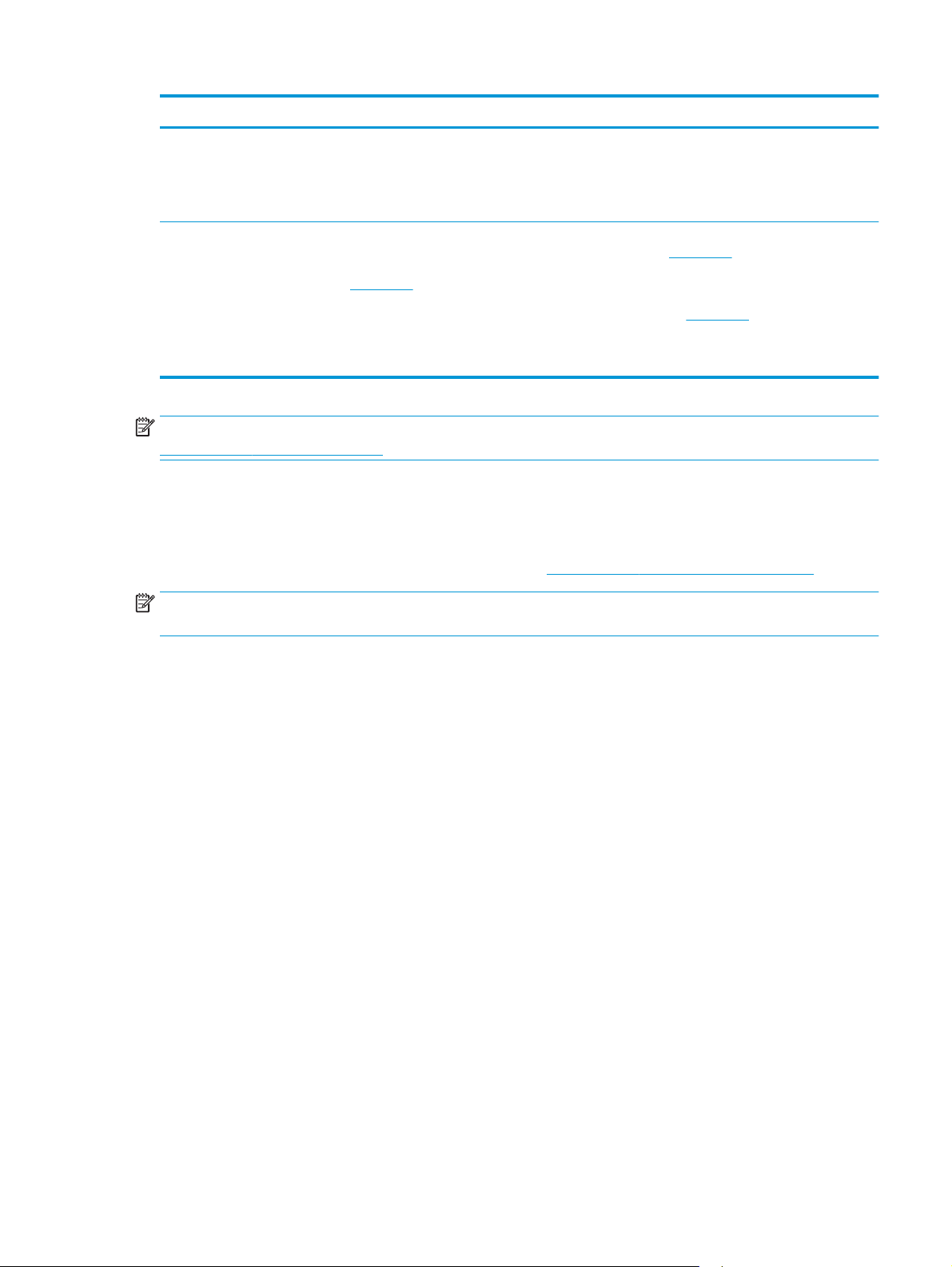
Operatsioonisüsteem Prindidraiver installitud Märkused
64-bitine Windows Server 2012R2Tarkvara baasinstalli käigus
OS X 10.9 Mavericks, OS X 10.10
Yosemite ja OS X 10.11 El
Capitan
installitakse sellele
operatsioonisüsteemile
printeripõhine prindidraiver HP
PCLm-S.
OS X prindidraiveri ja printimise
utiliidi saab alla laadida kas
installimise CD-lt või veebisaidilt
123.hp.com.
MÄRKUS. Toetatud operatsioonisüsteemide kehtiva nimekirja saamiseks külastage veebilehte
www.hp.com/support/ljM129MFP, kust leiate printeri kohta kõikvõimalikke HP abimaterjale.
Mobiilsed printimislahendused
HP pakub mitmeid mobiilse printimise ja ePrinti lahendusi, et võimaldada hõlpsat printimist HP printeriga kas
sülearvutist, tahvelarvutist, nutitelefonist või teistest mobiilsetest seadmetest. Lahenduste koguloendiga
tutvumiseks ja parima valiku tegemiseks minge aadressile
MÄRKUS. Veendumaks, et kõik mobiilse printimise ja ePrinti funktsioonid on toetatud, värskendage printeri
püsivara.
Laadige rakendus HP Easy Start alla printeri installimise
CD-lt või veebisaidilt
rakendust HP Easy Start HP prindidraiveri ja utiliidi
installimiseks.
1. Minge veebisaidile
2. Printeritarkvara allalaadimiseks järgige toodud
juhiseid.
123.hp.com ning seejärel kasutage
123.hp.com.
www.hp.com/go/LaserJetMobilePrinting.
●
Wi-Fi Direct (ainult traadita side ühendusega mudelid)
●
HP ePrint e-posti teel (selleks tuleb lubada HP veebiteenused ja registreerida printer süsteemis HP
Connected)
●
HP ePrint tarkvara
●
Androidiga printimine
●
AirPrint
ETWW Printeri tehnilised andmed 13
Page 26
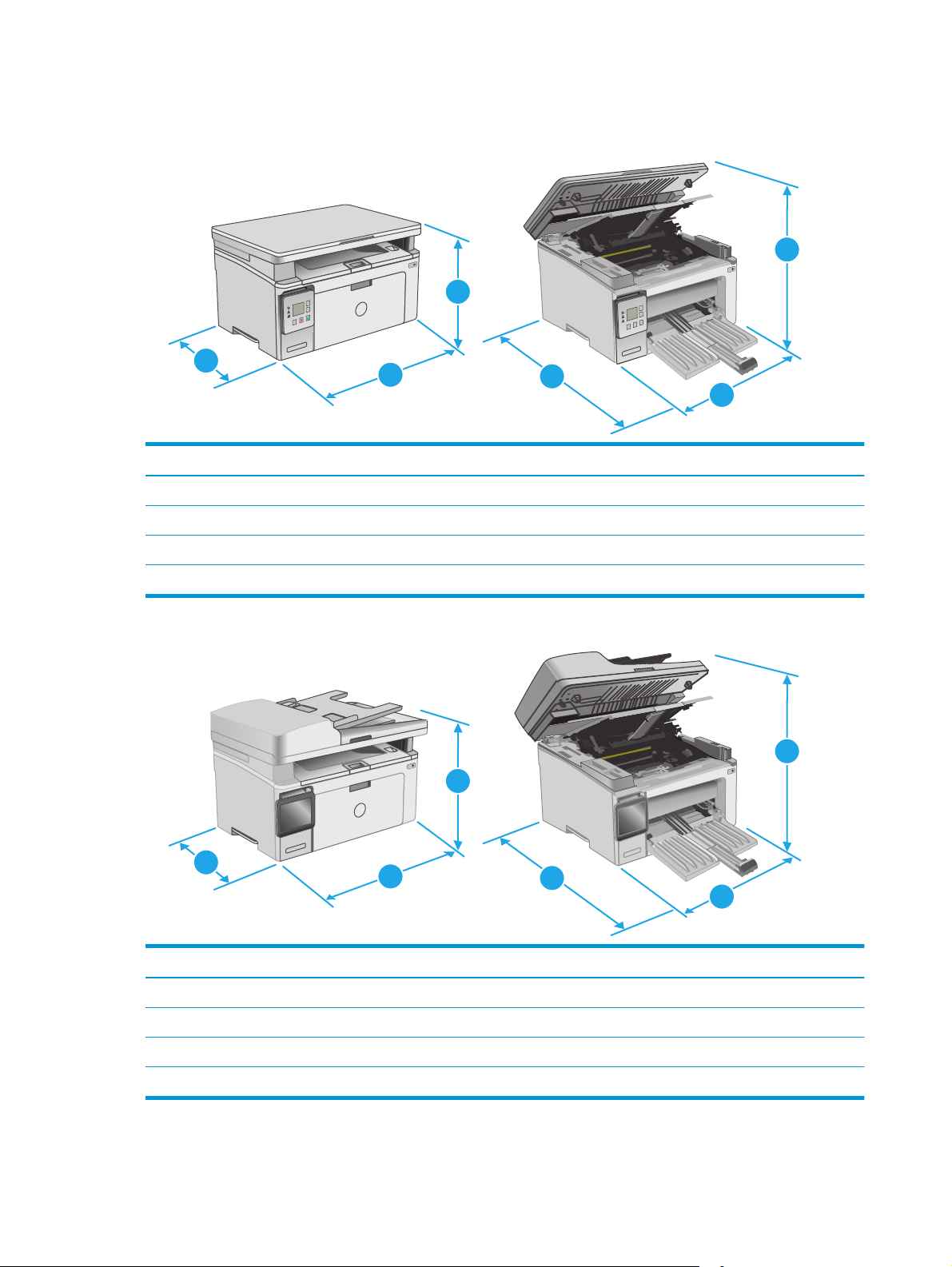
Printeri mõõtmed
1
1
?
3
2
Täielikult suletud printer Täielikult avatud printer
1. Kõrgus 231 mm 388 mm
2. Laius 398 mm 398 mm
3. Sügavus 288 mm 482 mm
Kaal (koos kassetiga) 9,1 kg kuni 9,33 kg
3
1
2
1
3
2
3
2
Täielikult suletud printer Täielikult avatud printer
1. Kõrgus 279,5 mm 423,7 mm
2. Laius 423 mm 423 mm
3. Sügavus 288,6 mm 511 mm
Kaal (koos kassetiga) 10,2 kg kuni 10,6 kg
14 Peatükk 1 Printeri ülevaade ETWW
Page 27
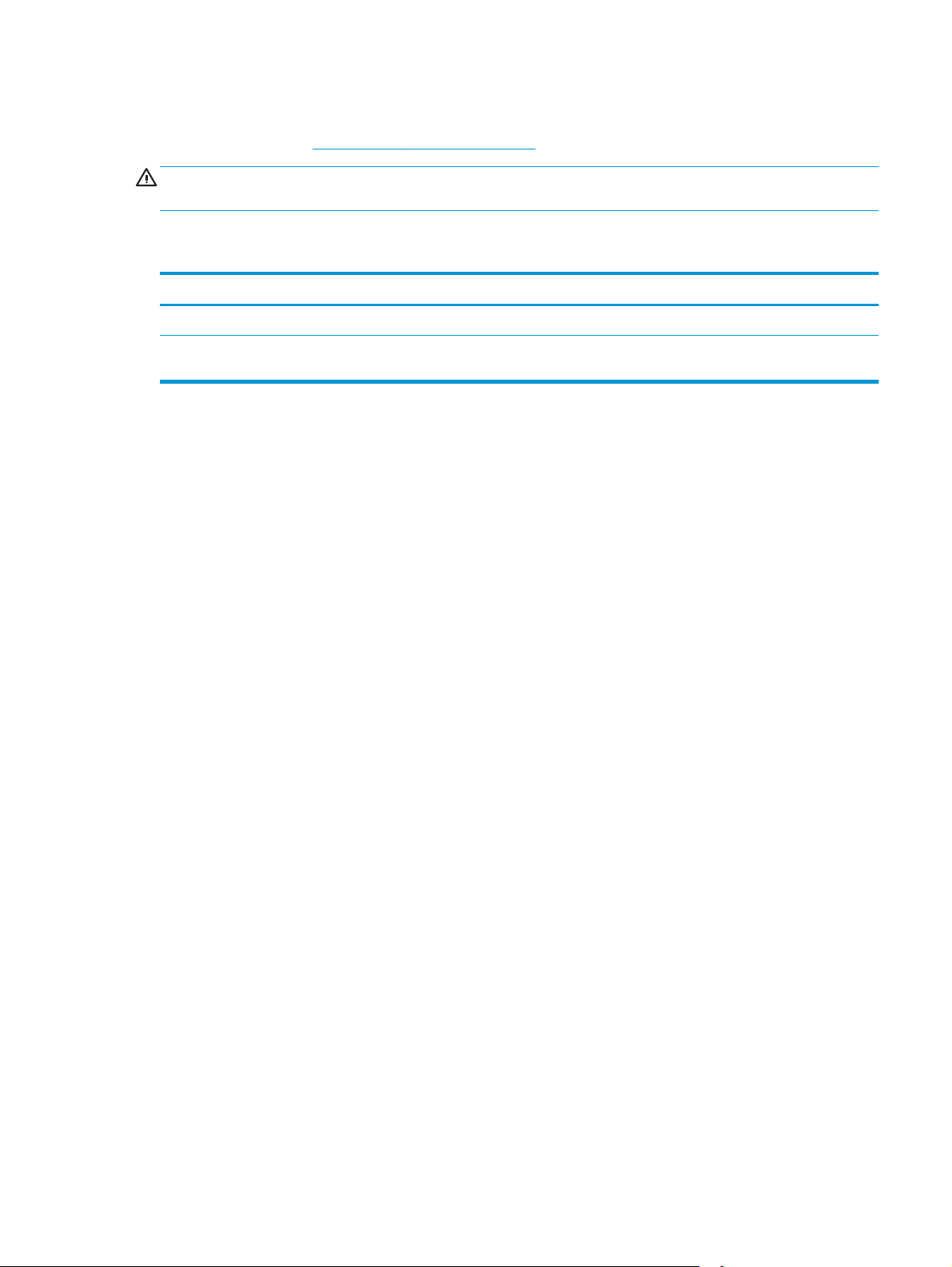
Voolu tarbimine, elektrilised andmed ja akustiline kuuldavus
Ajakohase teabe leiate www.hp.com/support/ljM129MFP.
ETTEVAATUST. Toitenõuded olenevad riigist/piirkonnast, kus toode osteti. Tööpinget ei tohi muuta. See
kahjustab printerit ja tühistab printeri garantii.
Töökeskkonna vahemik
Keskkond Soovituslik Lubatud
Temperatuur 15–27 °C 15 kuni 30 °C
Suhteline niiskus 20 kuni 70% suhteline õhuniiskus (RH),
mittekondenseeruv
10 kuni 80% suhteline õhuniiskus,
mittekondenseeruv
ETWW Printeri tehnilised andmed 15
Page 28
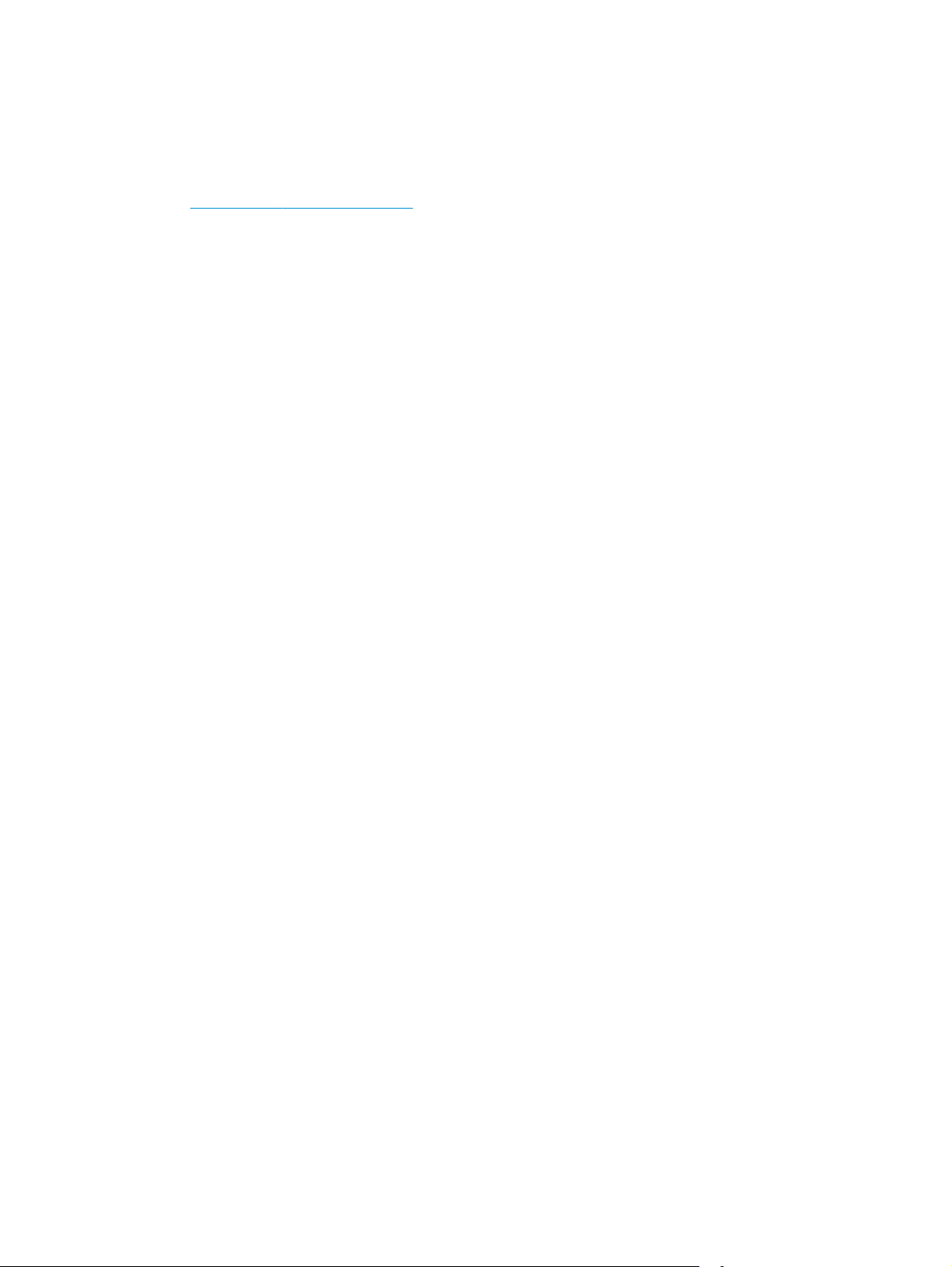
Printeri riistvara seadistamine ja tarkvara installimine
Peamised seadistusjuhised leiate printeriga kaasas olnud lehelt Seadistamine ja lühikasutusjuhendist.
Täiendavate juhiste saamiseks külastage HP tuge veebis.
Lehelt
www.hp.com/support/ljM129MFP leiate HP printeri kohta põhjalikku abi. Leiate abi järgmiste teemade
kohta.
●
Installimine ja konfigureerimine
●
Õppimine ja kasutamine
●
Probleemide lahendamine
●
Tarkvara ja püsivara uuenduste allalaadimine
●
Tugifoorumites osalemine
●
Garantii- ja normatiivse teabe saamine
16 Peatükk 1 Printeri ülevaade ETWW
Page 29
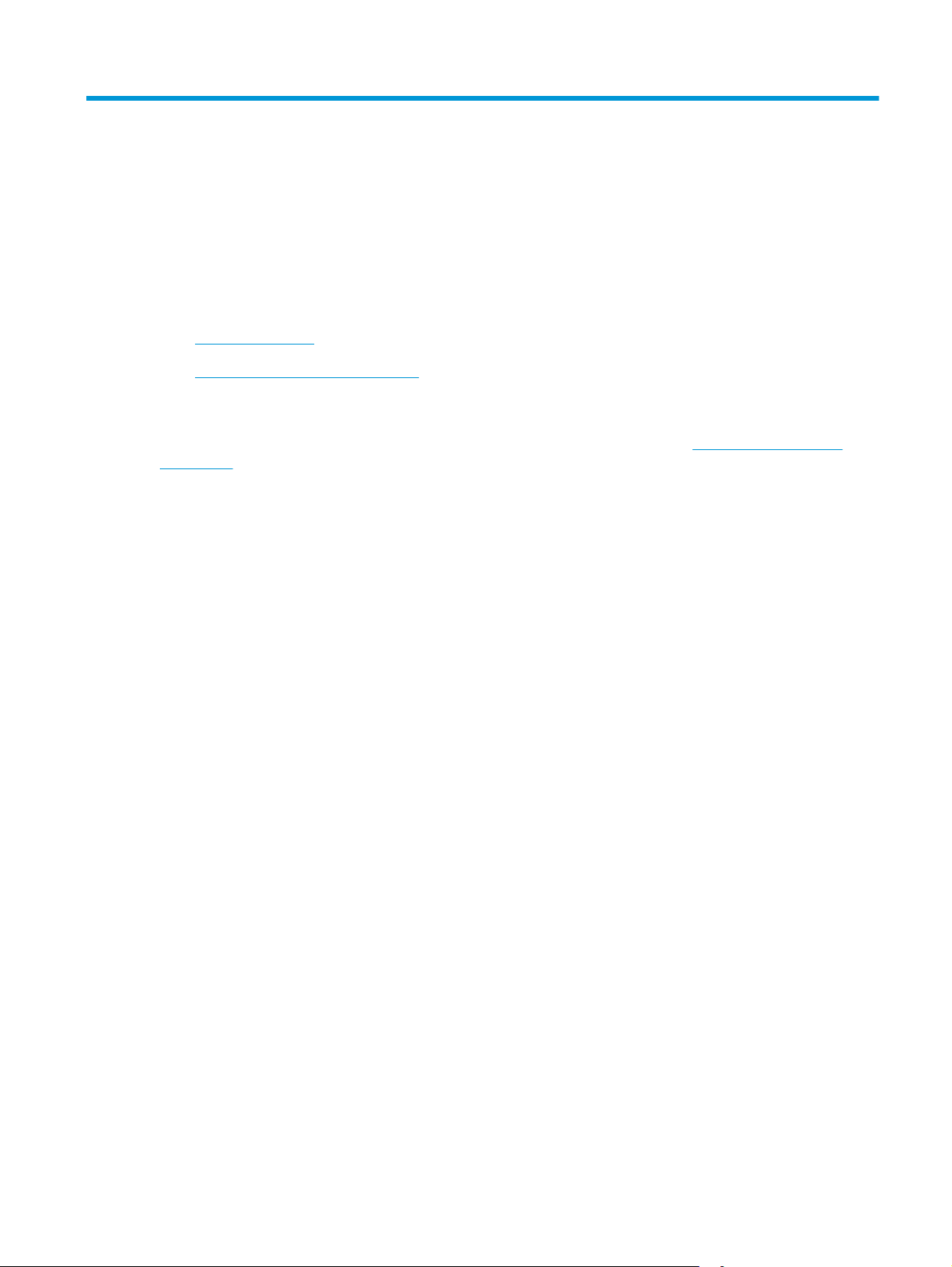
2 Paberisalved
●
Laadige söötesalv
●
Ümbrikute laadimine ja printimine
Lisateave
Allolev teave kehtib dokumendi avaldamise ajal. Kehtiva teabega tutvumiseks vt
ljM129MFP.
HP põhjalik tooteabi sisaldab teavet järgmiste teemade kohta.
●
Installimine ja konfigureerimine
●
Õppimine ja kasutamine
●
Probleemide lahendamine
●
Tarkvara ja püsivara uuenduste allalaadimine
●
Tugifoorumites osalemine
●
Garantii- ja normatiivse teabe saamine
www.hp.com/support/
ETWW 17
Page 30
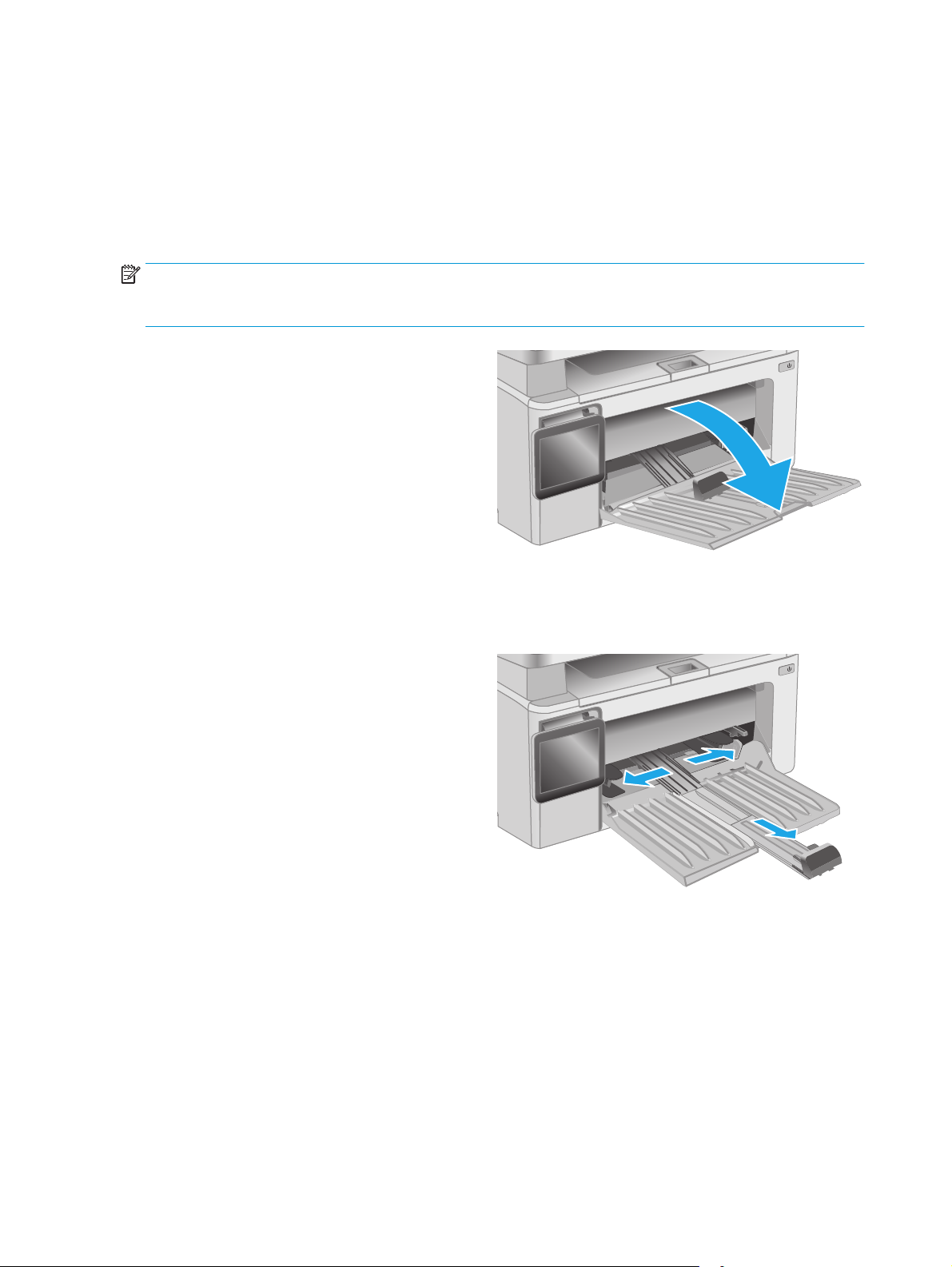
Laadige söötesalv
Sissejuhatus
Allpool kirjeldatakse paberi laadimist sisendsalve. See salv mahutab kuni 150 lehte 75 g/m2 paberit.
Laadige paber sisendsalve.
MÄRKUS. Uue paberi lisamisel eemaldage kindlasti kogu paber söötesalvest ja koputage paberipakk
ühtlaseks. Ärge tuulutage paberit. See aitab vältida mitme lehe korraga printerisse söötmist ja sellest
tingitud ummistusi.
1. Kui sisendsalv ei ole juba avatud, avage salv.
2. Reguleerige paberi pikkuse ja laiuse juhikuid
väljapoole.
18 Peatükk 2 Paberisalved ETWW
Page 31

3. Sisestage paber söötesalve esiküljega ülespoole,
ülemine serv ees.
Paberi suund salves varieerub olenevalt prinditöö
tüübist. Lisateabe saamiseks vaadake
alljärgnevat tabelit.
4. Reguleerige paberijuhikuid sissepoole, kuni need
on tihedalt vastu paberit.
ETWW Laadige söötesalv 19
Page 32

Paberi tüüp Dupleksrežiim Paberi laadimine
123
123
Eelprinditud või päis Ühepoolne printimine või kahepoolne
printimine
Eelaugustatud Ühepoolne printimine või kahepoolne
printimine
Esikülg üleval
Ülaserv printeri pool
Esikülg üleval
Augud printeri vasakul poolel
20 Peatükk 2 Paberisalved ETWW
Page 33

Ümbrikute laadimine ja printimine
Sissejuhatus
Allpool kirjeldatakse ümbrike printimist ja laadimist. Parima tulemuse saamiseks tuleb eelistatud söötesalve
laadida ainult 5 mm ümbrikke (4 kuni 6 ümbrikku) ja sisendsalve tuleb laadida ainult 10 ümbrikku.
Ümbrikute printimiseks jälgige prindidraiveri õigete seadete valimisel järgmiseid samme.
Ümbrikute printimine
1. Valige tarkvaraprogrammis suvand Printimine.
2. Valige printerite loendist printer ja klõpsake või puudutage nuppu Atribuudid või Eelistused, et
printeridraiver avada.
MÄRKUS. Nupu nimi on erinevate tarkvaraprogrammide puhul erinev.
MÄRKUS. Et nendele funktsioonidele operatsioonisüsteemi Windows 8 või 8.1 avakuvalt ligi pääseda,
valige Seadmed, Prindi ning seejärel valige printer.
3. Klõpsake või puudutage vahekaarti Paber/kvaliteet.
4. Valige ripploendist Paberi allikas kasutatav salv.
5. Valige ripploendis Meedium valik Ümbrik.
6. Klõpsake nuppu OK, et sulgeda dialoogikast Dokumendi atribuudid.
7. Dialoogikastis Printimine klõpsake töö printimiseks nuppu OK.
Ümbriku paigutus
Laadige ümbrikud sisendsalve nii, et pealmine pool oleks üleval ja
lühike tagastusaadressiga külg printeri pool.
ETWW Ümbrikute laadimine ja printimine 21
Page 34

22 Peatükk 2 Paberisalved ETWW
Page 35

3 Tarvikud, lisaseadmed ja osad
●
Tarvikute, lisaseadmete ja osade tellimine
●
HP toonerkasseti kaitsetarvikute seadete konfigureerimine
●
Toonerikasseti vahetamine
Lisateave
Allolev teave kehtib dokumendi avaldamise ajal. Kehtiva teabega tutvumiseks vt
ljM129MFP.
HP põhjalik tooteabi sisaldab teavet järgmiste teemade kohta.
●
Installimine ja konfigureerimine
●
Õppimine ja kasutamine
●
Probleemide lahendamine
●
Tarkvara ja püsivara uuenduste allalaadimine
●
Tugifoorumites osalemine
●
Garantii- ja normatiivse teabe saamine
www.hp.com/support/
ETWW 23
Page 36

Tarvikute, lisaseadmete ja osade tellimine
Tellimine
Tarvikute ja paberi tellimine www.hp.com/go/suresupply
Ehtsate HP osade või lisavarustuse tellimine
Tellimine teenindust või toetajaid kasutades Võtke ühendust HP-volitusega teeninduse või toetajaga.
Tellimine HP sisseehitatud veebiserverit (Embedded Web Server,
EWS) kasutades
www.hp.com/buy/parts
Kirjutage printeri IP-aadress või hosti nimi oma arvuti toetatud
veebibrauseri aadressi/URLi väljale. Sisseehitatud veebiserver
sisaldab linki veebilehele HP SureSupply, mis pakub HP
originaaltarvikute soetamise võimalusi.
Tarvikud ja lisaseadmed
Üksus Kirjeldus Kasseti number Osa number
Tarvikud
HP 17A LaserJeti
originaaltoonerikassett (must)
HP 18A LaserJeti
originaaltoonerikassett (must)
HP 19A Laser Jeti originaalne
kujutistrummel
HP 33A LaserJeti
originaaltoonerikassett (must)
HP 34A Laser Jeti originaalne
kujutistrummel
Must asendustoonerikassett mudelitele
M129-M130
Must asendustoonerikassett mudelitele
M132-M133
Asenduskujutistrummel mudelitele M129M132
Must asendustoonerikassett mudelitele
M133-M134
Asenduskujutistrummel mudelitele M133M134
17A CF217A
18A CF218A
19A CF219A
33A CF233A
34A CF234A
Kliendi parandatavad osad
Remondile kuluva aja vähendamiseks pakutakse paljudele HP LaserJet printeritele kliendi parandatavaid
(CSR) osi. Lisateavet CSR-programmi ja selle eeliste kohta leiate aadressidelt
www.hp.com/go/csr-faq.
Ehtsaid HP varuosi saab tellida aadressilt
www.hp.com/buy/parts, samuti HP volitatud teeninduse või
teenusepakkuja kaudu. Tellimisel on vaja ühte järgmistest andmetest: osa number, seerianumber (asub
printeri tagaküljel), tootenumber või printeri nimi.
●
Osad, millele on määratud ise asendamiseks suvand Kohustuslik, on klientide paigaldada, juhul kui te
ei taha maksta HP hooldustöötajatele paranduse läbiviimise eest. Nendele osadele ei rakendu teie
HP tootegarantii poe- või tehasetugi.
●
Osad, millele on määratud ise asendamiseks suvand Valikuline, paigaldavad vajaduse korral printeri
garantiiperioodi ajal HP hooldustöötajad lisatasuta.
Üksus Kirjeldus Ise asendamise
Paberivõturullik Asenduspaberivõturullik sisendsalve jaoks Kohustuslik RL1-2593-000CN
suvandid
24 Peatükk 3 Tarvikud, lisaseadmed ja osad ETWW
www.hp.com/go/csr-support ja
Osa number
Page 37

Üksus Kirjeldus Ise asendamise
suvandid
Telefonitoru Telefonitoru Hiina jaoks Kohustuslik G3Q59-60131CN
Osa number
Automaatse dokumendisööturi (ADF)
vahetatav kilekoost
Asenduskile automaatse dokumendisööturi (ADF)
skannimisaknale
Kohustuslik RM2-1185-000CN
ETWW Tarvikute, lisaseadmete ja osade tellimine 25
Page 38

HP toonerkasseti kaitsetarvikute seadete konfigureerimine
●
Sissejuhatus
●
Aktiveerige kasseti kasutuspoliitika funktsioon või lülitage see välja.
●
Aktiveerige kasseti kaitsefunktsioon või lülitage see välja.
Sissejuhatus
Kasutage HP kasseti kasutuspoliitikat ja kasseti kaitsefunktsiooni, et kontrollida, millised kassetid on
printerisse paigaldatud, ja kaitsta paigaldatud kassette varguse eest.
●
Kasseti kasutuspoliitika. See funktsioon kaitseb printerit võltstoonerikassettide kasutamise eest, sest
printeris on lubatud kasutada ainult HP originaalkassette. HP originaalkassettide kasutamine tagab
parima printimiskvaliteedi. Kui keegi paigaldab kasseti, mis ei ole HP originaalkassett, esitatakse
printeri juhtpaneelil teade, et kassett ei ole heaks kiidetud ning esitatakse juhised edasiseks
toimimiseks.
●
Kasseti kaitsefunktsioon. See funktsioon seostab toonerikassetid püsivalt konkreetse printeri või
printeritega, nii et kassette ei saa teistes printerites kasutada. Kassettide kaitsmine tagab teie
investeeringu kaitse. Kui see funktsioon on aktiveeritud ja keegi proovib kaitstud kassetti
originaalprinterist heaks kiitmata printerisse sisestada, ei hakka vastav printer kaitstud kassetiga
printima. Printeri juhtpaneelil kuvatakse teade, et kassett on kaitstud, ning esitatakse juhised edasiseks
toimimiseks.
ETTEVAATUST. Pärast kasseti kaitsefunktsiooni printeris aktiveerimist on kõik edaspidi printerisse
sisestatavad toonerikassetid automaatselt ja püsivalt kaitstud. Uue kasseti kaitsmise välistamiseks
lülitage see funktsioon enne uue kasseti paigaldamist välja.
Funktsiooni väljalülitamise korral ei tühistata praegu paigaldatud kassettide kaitset.
Mõlemad funktsioonid on vaikimisi välja lülitatud. Nende aktiveerimiseks või väljalülitamiseks toimige
järgmiselt.
Aktiveerige kasseti kasutuspoliitika funktsioon või lülitage see välja.
Funktsiooni aktiveerimine 2-realistel ja puuteekraaniga juhtpaneeliga mudelitel
1. Avage printeri juhtpaneelil menüü Setup (Seadistamine).
2. Avage järgmised menüüd.
●
Süsteemi seadistamine
●
Tarvikute seaded
●
Kasseti kasutuspoliitika
3. Valige Authorized HP (Heaks kiidetud HP).
Funktsiooni väljalülitamine 2-realiste ja puuteekraaniga juhtpaneeliga mudelitel
1. Avage printeri juhtpaneelil menüü Setup (Seadistamine).
2. Avage järgmised menüüd.
26 Peatükk 3 Tarvikud, lisaseadmed ja osad ETWW
Page 39

●
Süsteemi seadistamine
●
Tarvikute seaded
●
Kasseti kasutuspoliitika
3. Tehke valik Off (Väljas).
Kasseti kasutuspoliitika funktsiooni aktiveerimiseks kasutage HP manus-veebiserverit.
1. Avage HP manus-veebiserver.
a. LED-juhtpaneelid. Avage HP Printer Assistant.
●
Windows 8.1. Klõpsake kuva Start alumises vasakus nurgas allanoolt ja seejärel valige
printeri nimi.
●
Windows 8. Paremklõpsake kuva Start tühja ala; klõpsake rakenduste ribal valikut All Apps
(Kõik rakendused) ja seejärel valige printeri nimi.
●
Windows 7, Windows Vista ja Windows XP. Klõpsake arvuti töölaual valikut Start, tehke
valik All Programs (Kõik programmid), klõpsake valikut HP, klõpsake printeri kausta, valige
printeri nimega ikoon ning seejärel avage rakendus HP Printer Assistant.
Tehke rakenduses HP Printer Assistant valik Print (Printimine) ja seejärel tehke valik HP Device
Toolbox (HP seadme tööriistakast).
2-realised juhtpaneelid. Vaadake juhtpaneeli kuvalt IP-aadressi.
Puuteekraaniga juhtpaneelid. Printeri IP-aadressi või hostinime kuvamiseks puudutage printeri
juhtpaneeli avakuval võrgunuppu
b. Avage veebibrauser ja sisestage aadressireale IP-aadress või hostinimi täpselt samamoodi, kui
seda kuvatakse printeri juhtpaneelil. Vajutage arvuti klaviatuuril sisestusklahvi Enter. Avaneb
manus-veebiserver.
MÄRKUS. Kui veebibrauseris kuvatakse teade, et juurdepääs veebisaidile ei pruugi olla turvaline,
valige veebisaidi kasutamise jätkamist lubav suvand. Sellele veebisaidile juurdepääsemine ei
kahjusta teie arvutit.
2. Klõpsake HP manus-veebiserveris vahekaarti System (Süsteem).
3. Tehke vasakul navigeerimispaanil valik Supply Settings (Tarvikute seaded).
4. Tehke ripploendis Cartridge Policy (Kasseti kasutuspoliitika) valik Authorized HP (Heaks kiidetud HP).
5. Klõpsake nuppu Apply (Rakenda).
.
Kasseti kasutuspoliitika funktsiooni väljalülitamiseks kasutage HP manus-veebiserverit.
1. Avage HP manus-veebiserver.
a. LED-juhtpaneelid. Avage HP Printer Assistant.
ETWW HP toonerkasseti kaitsetarvikute seadete konfigureerimine 27
Page 40

●
Windows 8.1. Klõpsake kuva Start alumises vasakus nurgas allanoolt ja seejärel valige
printeri nimi.
●
Windows 8. Paremklõpsake kuva Start tühja ala; klõpsake rakenduste ribal valikut All Apps
(Kõik rakendused) ja seejärel valige printeri nimi.
●
Windows 7, Windows Vista ja Windows XP. Klõpsake arvuti töölaual valikut Start, tehke
valik All Programs (Kõik programmid), klõpsake valikut HP, klõpsake printeri kausta, valige
printeri nimega ikoon ning seejärel avage rakendus HP Printer Assistant.
Tehke rakenduses HP Printer Assistant valik Print (Printimine) ja seejärel tehke valik HP Device
Toolbox (HP seadme tööriistakast).
2-realised juhtpaneelid. Vaadake juhtpaneeli kuvalt IP-aadressi.
Puuteekraaniga juhtpaneelid. Printeri IP-aadressi või hostinime kuvamiseks puudutage printeri
juhtpaneeli avakuval võrgunuppu
.
b. Avage veebibrauser ja sisestage aadressireale IP-aadress või hostinimi täpselt samamoodi, kui
seda kuvatakse printeri juhtpaneelil. Vajutage arvuti klaviatuuril sisestusklahvi Enter. Avaneb
manus-veebiserver.
MÄRKUS. Kui veebibrauseris kuvatakse teade, et juurdepääs veebisaidile ei pruugi olla turvaline,
valige veebisaidi kasutamise jätkamist lubav suvand. Sellele veebisaidile juurdepääsemine ei
kahjusta teie arvutit.
2. Klõpsake vahekaarti System (Süsteem).
3. Tehke vasakul navigeerimispaanil valik Supply Settings (Tarvikute seaded).
4. Tehke ripploendis Cartridge Policy (Kasseti kasutuspoliitika) valik Off (Väljas).
5. Klõpsake nuppu Apply (Rakenda).
Kasseti kasutuspoliitika juhtpaneeli või manus-veebiserveri veateadete tõrkeotsing
Veateade Kirjeldus Soovitatud toiming
10.30.0X Heaks kiitmata kassett <Color> Administraator on konfigureerinud selle
printeri kasutama ainult HP
originaaltarvikuid, millele kohaldub
garantii. Printimise jätkamiseks tuleb
kassetti vahetada.
Asendage kassett HP
originaaltoonerikassetiga.
Kui arvate, et ostsite HP originaaltarviku,
külastage veebisaiti aadressil
www.hp.com/go/anticounterfeit ja
vaadake, kas toonerkassett on HP
originaalkassett, ning lugege selle kohta,
kuidas toimida, kui tegemist ei ole HP
originaalkassetiga.
28 Peatükk 3 Tarvikud, lisaseadmed ja osad ETWW
Page 41

Aktiveerige kasseti kaitsefunktsioon või lülitage see välja.
Funktsiooni aktiveerimine 2-realistel ja puuteekraaniga juhtpaneeliga mudelitel
1. Avage printeri juhtpaneelil menüü Setup (Seadistamine).
2. Avage järgmised menüüd.
●
Süsteemi seadistamine
●
Tarvikute seaded
●
Kasseti kaitsefunktsioon.
3. Tehke valik Protect Cartridges (Kassettide kaitsmine)
4. Kui printer palub kinnitust, tehke funktsiooni aktiveerimiseks valik Continue (Jätka).
ETTEVAATUST. Pärast kasseti kaitsefunktsiooni printeris aktiveerimist on kõik edaspidi printerisse
sisestatavad toonerikassetid automaatselt ja püsivalt kaitstud. Uue kasseti kaitsmise välistamiseks
lülitage kasseti kaitsefunktsioon enne uue kasseti paigaldamist välja.
Funktsiooni väljalülitamise korral ei tühistata praegu paigaldatud kassettide kaitset.
Funktsiooni väljalülitamine 2-realiste ja puuteekraaniga juhtpaneeliga mudelitel
1. Avage printeri juhtpaneelil menüü Setup (Seadistamine).
2. Avage järgmised menüüd.
●
Süsteemi seadistamine
●
Tarvikute seaded
●
Kasseti kaitsefunktsioon.
3. Tehke valik Off (Väljas).
Kasseti kaitsefunktsiooni aktiveerimiseks kasutage HP manus-veebiserverit.
1. Avage HP manus-veebiserver.
a. LED-juhtpaneelid. Avage HP Printer Assistant.
●
Windows 8.1. Klõpsake kuva Start alumises vasakus nurgas allanoolt ja seejärel valige
printeri nimi.
●
Windows 8. Paremklõpsake kuva Start tühja ala; klõpsake rakenduste ribal valikut All Apps
(Kõik rakendused) ja seejärel valige printeri nimi.
●
Windows 7, Windows Vista ja Windows XP. Klõpsake arvuti töölaual valikut Start, tehke
valik All Programs (Kõik programmid), klõpsake valikut HP, klõpsake printeri kausta, valige
printeri nimega ikoon ning seejärel avage rakendus HP Printer Assistant.
Tehke rakenduses HP Printer Assistant valik Print (Printimine) ja seejärel tehke valik HP Device
Toolbox (HP seadme tööriistakast).
2-realised juhtpaneelid. Vaadake juhtpaneeli kuvalt IP-aadressi.
ETWW HP toonerkasseti kaitsetarvikute seadete konfigureerimine 29
Page 42

Puuteekraaniga juhtpaneelid. Printeri IP-aadressi või hostinime kuvamiseks puudutage printeri
juhtpaneeli avakuval võrgunuppu
b. Avage veebibrauser ja sisestage aadressireale IP-aadress või hostinimi täpselt samamoodi, kui
seda kuvatakse printeri juhtpaneelil. Vajutage arvuti klaviatuuril sisestusklahvi Enter. Avaneb
manus-veebiserver.
MÄRKUS. Kui veebibrauseris kuvatakse teade, et juurdepääs veebisaidile ei pruugi olla turvaline,
valige veebisaidi kasutamise jätkamist lubav suvand. Sellele veebisaidile juurdepääsemine ei
kahjusta teie arvutit.
2. Klõpsake vahekaarti System (Süsteem).
3. Tehke vasakul navigeerimispaanil valik Supply Settings (Tarvikute seaded).
4. Tehke ripploendis Cartridge Protection (Kasseti kaitsefunktsioon) valik Protect Cartridges (Kaitse
kassette).
5. Klõpsake nuppu Apply (Rakenda).
ETTEVAATUST. Pärast kasseti kaitsefunktsiooni printeris aktiveerimist on kõik edaspidi printerisse
sisestatavad toonerikassetid automaatselt ja püsivalt kaitstud. Uue kasseti kaitsmise välistamiseks
lülitage kasseti kaitsefunktsioon enne uue kasseti paigaldamist välja.
.
Funktsiooni väljalülitamise korral ei tühistata praegu paigaldatud kassettide kaitset.
Kasseti kaitsefunktsiooni väljalülitamiseks kasutage HP manus-veebiserverit.
1. Avage HP manus-veebiserver.
a. LED-juhtpaneelid. Avage HP Printer Assistant.
●
Windows 8.1. Klõpsake kuva Start alumises vasakus nurgas allanoolt ja seejärel valige
printeri nimi.
●
Windows 8. Paremklõpsake kuva Start tühja ala; klõpsake rakenduste ribal valikut All Apps
(Kõik rakendused) ja seejärel valige printeri nimi.
●
Windows 7, Windows Vista ja Windows XP. Klõpsake arvuti töölaual valikut Start, tehke
valik All Programs (Kõik programmid), klõpsake valikut HP, klõpsake printeri kausta, valige
printeri nimega ikoon ning seejärel avage rakendus HP Printer Assistant.
Tehke rakenduses HP Printer Assistant valik Print (Printimine) ja seejärel tehke valik HP Device
Toolbox (HP seadme tööriistakast).
2-realised juhtpaneelid. Vaadake juhtpaneeli kuvalt IP-aadressi.
Puuteekraaniga juhtpaneelid. Printeri IP-aadressi või hostinime kuvamiseks puudutage printeri
juhtpaneeli avakuval võrgunuppu
.
30 Peatükk 3 Tarvikud, lisaseadmed ja osad ETWW
Page 43

b. Avage veebibrauser ja sisestage aadressireale IP-aadress või hostinimi täpselt samamoodi, kui
seda kuvatakse printeri juhtpaneelil. Vajutage arvuti klaviatuuril sisestusklahvi Enter. Avaneb
manus-veebiserver.
MÄRKUS. Kui veebibrauseris kuvatakse teade, et juurdepääs veebisaidile ei pruugi olla turvaline,
valige veebisaidi kasutamise jätkamist lubav suvand. Sellele veebisaidile juurdepääsemine ei
kahjusta teie arvutit.
2. Klõpsake vahekaarti System (Süsteem).
3. Tehke vasakul navigeerimispaanil valik Supply Settings (Tarvikute seaded).
4. Tehke ripploendis Cartridge Protection (Kasseti kaitsefunktsioon) valik Off (Väljas).
5. Klõpsake nuppu Apply (Rakenda).
Kasseti kaitsefunktsiooni juhtpaneeli või manus-veebiserveri veateadete tõrkeotsing
Veateade Kirjeldus Soovitatud toiming
10.57.0X Kaitstud kassett <Color> Kassetti saab kasutada ainult printeris või
printerites, mida esialgselt HP kasseti
kaitsefunktsiooni kasutades kaitsti.
Kasseti kaitsefunktsioon võimaldab
administraatoril piirata kasseti kasutamist
ainult ühele printerile või mitmele
printerile. Printimise jätkamiseks tuleb
kassetti vahetada.
Asendage kassett uue toonerikassetiga.
ETWW HP toonerkasseti kaitsetarvikute seadete konfigureerimine 31
Page 44

Toonerikasseti vahetamine
●
Sissejuhatus
●
Toonerikasseti ja kujutistrumli teave
●
Toonerikasseti vahetamine (mudelid M129-M132)
●
Toonerikasseti vahetamine (mudelid M133-M134)
●
Kujutistrumli vahetamine (mudelid M129-M132)
●
Kujutistrumli vahetamine (mudelid M133-M134)
Sissejuhatus
Allpool on kirjas printeri toonerikasseti ja kujutistrumli andmed ning juhised nende vahetamiseks.
Toonerikasseti ja kujutistrumli teave
See printer annab märku, kui toonerikasseti tase on madal või väga madal. Toonerikasseti tegelik
allesjäänud tööaeg võib varieeruda. Soovitatav on varuda uus kassett juhuks, kui prindikvaliteet muutub
vastuvõetamatuks.
Kassettide ostmiseks või nende printeriga ühilduvuse kontrollimiseks minge HP SureSupply lehele aadressil
www.hp.com/go/suresupply. Kerige lehe lõppu ja veenduge, et valitud on õige riik/piirkond.
Üksus Kirjeldus Kasseti number Osa number
HP 17A LaserJeti
originaaltoonerikassett
(must)
HP 18A LaserJeti
originaaltoonerikassett
(must)
HP 19A Laser Jeti
originaalne kujutistrummel
HP 33A LaserJeti
originaaltoonerikassett
(must)
HP 34A Laser Jeti
originaalne kujutistrummel
Must asendustoonerikassett mudelitele M129-M130 17A CF217A
Must asendustoonerikassett mudelitele M132-M133 18A CF218A
Asenduskujutistrummel mudelitele M129-M132 19A CF219A
Must asendustoonerikassett mudelitele M133-M134 33A CF233A
Asenduskujutistrummel mudelitele M133-M134 34A CF234A
MÄRKUS. Suure tootlikkusega toonerikassetid sisaldavad standardkassettidest rohkem toonerit, mistõttu
on nendega prinditavate lehekülgede arv suurem. Lisateavet leiate aadressilt
www.hp.com/go/
learnaboutsupplies.
Ärge eemaldage toonerikassetti pakendist enne vana kasseti asendamist.
ETTEVAATUST. Et vältida toonerikasseti vigastamist, ärge jätke seda valguse kätte kauemaks kui mõneks
minutiks. Katke roheline kujutistrummel, kui toonerikassett tuleb printeri küljest pikemaks ajaks eemaldada.
Järgmisel joonisel on kujutatud toonerikasseti ja kujutistrumli osad.
32 Peatükk 3 Tarvikud, lisaseadmed ja osad ETWW
Page 45

1 2
3
1
2
3
1 Kujutistrummel
ETTEVAATUST. Ärge puudutage kujutistrumlit. Sõrmejäljed võivad rikkuda prindikvaliteeti.
2 Mälukiip
3 Toonerikassett
ETTEVAATUST. Kui toonerit satub riietele, pühkige see kuiva riidetükiga ära ning peske riideid külmas vees.
Kuum vesi kinnistab tooneri kangasse.
MÄRKUS. Teave kasutatud toonerikassettide taaskasutamise kohta on kasseti karbil.
Toonerikasseti vahetamine (mudelid M129-M132)
1. Tõstke skanneri kaas üles ja seejärel avage
ülemine kaas.
1
2
ETWW Toonerikasseti vahetamine 33
Page 46

2. Eemaldage printerist kasutatud toonerikassett.
3. Võtke uue toonerikasseti pakend karbist välja ja
seejärel tõmmake pakendil olevat vabastussakki.
4. Võtke uus toonerikassett avatud
ümbrispakendist välja. Asetage kasutatud
toonerikassett ümbertöötlemiseks
ümbrispakendisse tagasi.
34 Peatükk 3 Tarvikud, lisaseadmed ja osad ETWW
Page 47

5. Joondage uus toonerikassett printeri sees
olevate rööpmetega ja sisestage uus
toonerikassett, kuni see on kindlalt paigas.
6. Sulgege ülemine kaas ja seejärel langetage
skanneri kaas.
Toonerikasseti vahetamine (mudelid M133-M134)
1. Tõstke skanneri kaas üles ja seejärel avage
ülemine kaas.
1
2
1
ETWW Toonerikasseti vahetamine 35
2
Page 48

2. Pöörake kasutatud toonerikassett
lahtilukustamise asendisse.
3. Eemaldage printerist kasutatud toonerikassett.
4. Võtke uue kujutistrumli ja kasseti pakend karbist
välja ja seejärel avage pakend.
1
2
36 Peatükk 3 Tarvikud, lisaseadmed ja osad ETWW
Page 49

5. Võtke kassett selle kaitsvast kotist välja.
6. Joondage uue toonerikasseti nool kujutistrumli
lahtilukustamise ikooniga ja seejärel sisestage
uus toonerikassett.
ETWW Toonerikasseti vahetamine 37
Page 50

7. Pöörake uus toonerikassett lukustamise
asendisse.
8. Sulgege ülemine kaas ja seejärel langetage
skanneri kaas.
Kujutistrumli vahetamine (mudelid M129-M132)
1. Tõstke skanneri kaas üles ja seejärel avage
ülemine kaas.
1
2
1
38 Peatükk 3 Tarvikud, lisaseadmed ja osad ETWW
2
Page 51

2. Eemaldage ajutiselt printerist toonerikassett.
3. Võtke kasutatud kujutistrummel printerist välja.
4. Võtke uue kujutistrumli pakend karbist välja ja
eemaldage pakend.
1
2
ETWW Toonerikasseti vahetamine 39
Page 52

5. Võtke trummel selle kaitsvast kotist välja.
6. Joondage uus kujutistrummel printeri sees
olevate rööpmetega ja sisestage uus
kujutistrummel, kuni see on kindlalt paigas.
40 Peatükk 3 Tarvikud, lisaseadmed ja osad ETWW
Page 53

7. Paigaldage ajutiselt eemaldatud toonerikassett
tagasi.
8. Sulgege ülemine kaas ja seejärel langetage
skanneri kaas.
Kujutistrumli vahetamine (mudelid M133-M134)
1. Tõstke skanneri kaas üles ja seejärel avage
ülemine kaas.
1
2
1
ETWW Toonerikasseti vahetamine 41
2
Page 54

2. Eemaldage kasutatud kujutistrummel (sh
kasutatud toonerikassett) printerist.
MÄRKUS. Toonerikassett on samuti peaaegu
tühi ja see tuleks samal ajal välja vahetada.
3. Võtke uue kujutistrumli ja kasseti pakend karbist
välja ja eemaldage pakend.
4. Võtke uus kujutistrummel ja kassett kaitsvast
kotist välja.
1
2
42 Peatükk 3 Tarvikud, lisaseadmed ja osad ETWW
Page 55

5. Joondage uus kujutistrummel ja kassett printeri
sees olevate rööpmetega ja sisestage uus
kujutistrummel, kuni see on kindlalt paigas.
MÄRKUS. Uus kasutusvalmis toonerikassett on
kinnitatud uue kujutistrumli külge.
6. Sulgege ülemine kaas ja seejärel langetage
skanneri kaas.
1
2
ETWW Toonerikasseti vahetamine 43
Page 56

44 Peatükk 3 Tarvikud, lisaseadmed ja osad ETWW
Page 57

4 Printimine
●
Prinditööd (Windows)
●
Prinditööd (OS X)
●
Mobiilne printimine
Lisateave
Allolev teave kehtib dokumendi avaldamise ajal. Kehtiva teabega tutvumiseks vt
ljM129MFP.
HP põhjalik tooteabi sisaldab teavet järgmiste teemade kohta.
●
Installimine ja konfigureerimine
●
Õppimine ja kasutamine
●
Probleemide lahendamine
●
Tarkvara ja püsivara uuenduste allalaadimine
●
Tugifoorumites osalemine
●
Garantii- ja normatiivse teabe saamine
www.hp.com/support/
ETWW 45
Page 58

Prinditööd (Windows)
Printimine (Windows)
Järgmine toiming kirjeldab põhilist printimistoimingut Windowsis.
1. Tehke tarkvaraprogrammis valik Print (Printimine).
2. Valige printerite nimekirjast printer. Seadete muutmiseks klõpsake või puudutage nuppu Properties
(Atribuudid) või Preferences (Eelistused), et prindidraiver avada.
MÄRKUS. Nupu nimi on erinevate tarkvarapogrammide puhul erinev.
MÄRKUS. Et nendele funktsioonidele operatsioonisüsteemi Windows 8 või 8.1 avakuvalt ligi pääseda,
valige Devices (Seadmed), Print (Prindi) ning seejärel valige printer.
MÄRKUS. Lisateabe saamiseks klõpsake prindidraiveris spikrinupul Help (?).
MÄRKUS. Prindidraiver võib välja näha teistsugune, kui siin kujutatud, kuid sammud jäävad samaks.
3. Klõpsake või puudutage prindidraiveri vahekaarte, et saadaval olevaid suvandeid konfigureerida.
4. Klõpsake või puudutage nuppu OK, et valida dialoogikasti Print (Printimine). Valige sellelt ekraanilt
prinditavate koopiate arv.
5. Töö printimiseks klõpsake või puudutage nuppu OK.
Käsitsi mõlemale lehepoolele printimine (Windows)
Kasutage seda toimingut printerite puhul, millel ei ole automaatset dupleksseadet paigaldatud, või printides
paberile, mida dupleksseade ei toeta.
1. Valige tarkvaraprogrammis suvand Printimine.
2. Valige printerite loendist printer ja klõpsake või puudutage nuppu Properties (Atribuudid) või
Preferences (Eelistused), et printeridraiver avada.
MÄRKUS. Nupu nimi on erinevate tarkvaraprogrammide puhul erinev.
MÄRKUS. Et nendele funktsioonidele operatsioonisüsteemi Windows 8 või 8.1 avakuvalt ligi pääseda,
valige Devices (Seadmed), Print (Prindi) ning seejärel valige printer.
46 Peatükk 4 Printimine ETWW
Page 59

3. Klõpsake vahekaarti Layout (Paigutus).
123
4. Tehke rippmenüüs Print on Both Sides Manually (Prindi mõlemale poolele käsitsi) sobiv kahepoolse
printimise valik ja klõpsake või puudutage seejärel nuppu OK.
5. Klõpsake dialoogikastis Print (Printimine) töö printimiseks nuppu OK. Printer prindib kõigepealt
dokumendi kõikidest lehtedest esimese poole.
6. Võtke prinditud virn väljastussalvest ja asetage see söötesalve, nii et prinditud pool oleks allpool ja
ülaserv eespool.
7. Klõpsake töö teisele küljele printimiseks arvutis nuppu OK.
8. Vastava viiba esitamise korral tehke sobiv valik.
ETWW Prinditööd (Windows) 47
Page 60

Mitme lehekülje ühele lehele printimine (Windows)
1. Tehke tarkvaraprogrammis valik Print (Printimine).
2. Valige printerite loendist printer ja klõpsake või puudutage nuppu Properties (Atribuudid) või
Preferences (Eelistused), et printeridraiver avada.
MÄRKUS. Nupu nimi on erinevate tarkvarapogrammide puhul erinev.
MÄRKUS. Et nendele funktsioonidele operatsioonisüsteemi Windows 8 või 8.1 avakuvalt ligi pääseda,
valige Devices (Seadmed), Print (Prindi) ning seejärel valige printer.
3. Klõpsake või puudutage vahekaarti Layout (Paigutus).
4. Valige ripploendist õige suund.
5. Valige õige lehekülgede arv lehe kohta rippmenüüst Pages per sheet (Lehekülgi lehel) ja klõpsake või
puudutage seejärel nuppu Advanced (Täpsemalt).
6. Valige rippmenüüst õige valiku Pages per sheet (Lehekülgi lehel) paigutus.
7. Valige rippmenüüst õige valik Page Borders (Lehekülje äärised), klõpsake või puudutage nuppu OK, et
dialoogikast Advanced Options (Täpsemad valikud) sulgeda ning seejärel klõpsake või puudutage
nuppu OK, et dialoogikast Properties (Atribuudid) või Preferences (Eelistused) sulgeda.
8. Dialoogikastis Printimine klõpsake töö printimiseks nuppu OK.
Paberi tüübi valimine (Windows)
1. Tehke tarkvaraprogrammis valik Print (Printimine).
2. Valige printerite loendist printer ja klõpsake või puudutage nuppu Properties (Atribuudid) või
Preferences (Eelistused), et printeridraiver avada.
MÄRKUS. Nupu nimi on erinevate tarkvarapogrammide puhul erinev.
MÄRKUS. Et nendele funktsioonidele operatsioonisüsteemi Windows 8 või 8.1 avakuvalt ligi pääseda,
valige Devices (Seadmed), Print (Prindi) ning seejärel valige printer.
3. Klõpsake või puudutage vahekaarti Printing Shortcuts (Printimise otseteed).
4. Valige ripploendist Paper Type (Paberi tüüp) õige paberi tüüp ning seejärel klõpsake või puudutage
nuppu OK, et dialoogikast Properties (Atribuudid) või Preferences (Eelistused) sulgeda.
5. Klõpsake dialoogikastis Print (Printimine) töö printimiseks nuppu OK.
Täiendavad printimisülesanded
Külastage veebilehte www.hp.com/support/ljM129MFP.
Eri prinditööde tegemiseks on saadaval juhised, nt järgmised.
●
Paberi formaadi valimine
●
Lehekülje suuna valimine
●
Brošüüri loomine
●
Kvaliteediseadete valimine.
48 Peatükk 4 Printimine ETWW
Page 61

Prinditööd (OS X)
Printimine (OS X)
Järgmine toiming kirjeldab peamist printimistoimingut operatsioonisüsteemiga OS X.
1. Klõpsake menüüd Fail ning seejärel klõpsake Prindi.
2. Valige printer.
3. Klõpsake nupul Show Details (Kuva üksikasjad) või Copies & Pages (Koopiad ja leheküljed) ja valige
seejärel teisi menüüsid printimisseadete muutmiseks.
MÄRKUS. Nupu nimi on erinevate tarkvaraprogrammide puhul erinev.
4. Klõpsake nupule Prindi.
Käsitsi mõlemale poolele printimine (OS X)
MÄRKUS. See funktsioon on saadaval, kui installite HP printeridraiveri. See ei pruugi saadaval olla AirPrinti
kasutades.
1. Klõpsake menüüd Fail ning seejärel klõpsake Prindi.
2. Valige printer.
3. Klõpsake nupul Show Details (Kuva üksikasjad) või Copies & Pages (Koopiad ja leheküljed) ja seejärel
klõpsake menüül Manual Duplex (Käsitsi kahepoolne printimine).
MÄRKUS. Nupu nimi on erinevate tarkvaraprogrammide puhul erinev.
4. Klõpsake kastikest Manual duplex (Käsidupleks) ning valige sidumissuvand.
5. Klõpsake nuppu Print (Printimine).
6. Minge printeri juurde ja eemaldage salvest 1 kõik tühjad lehed.
7. Võtke prinditud virn väljastussalvest ja asetage see söötesalve, prinditud pool allapoole.
8. Klõpsake töö teisele küljele printimiseks arvutis nuppu Resume (Jätka).
Mitme lehekülje ühele lehele printimine (OS X)
1. Klõpsake menüüd File(Fail) ning seejärel klõpsake Print(Printimine).
2. Valige printer.
3. Klõpsake nupul Show Details (Kuva üksikasjad) või Copies & Pages (Koopiad ja leheküljed) ja seejärel
klõpsake menüül Layout (Paigutus).
MÄRKUS. Nupu nimi on erinevate tarkvaraprogrammide puhul erinev.
4. Valige ripploendis Pages per sheet (Lehekülgi lehe kohta) lehekülgede arv, mida soovite igale lehele
printida.
5. Valige alas Layout direction (Paigutuse suund) lehekülgede järjestus ja asetus lehel.
ETWW Prinditööd (OS X) 49
Page 62

6. Valige menüüst Borders (Äärised), milline äär iga lehel oleva lehekülje ümber printida.
7. Klõpsake nuppu Print (Printimine).
Paberi tüübi valimine (OS X)
1. Klõpsake menüüd File(Fail) ning seejärel klõpsake Print(Printimine).
2. Valige printer.
3. Avage menüüde ripploend või klõpsake valikut Show Details (Näita üksikasju) ja vajutage seejärel
menüüd Finishing (Viimistlemine).
MÄRKUS. Nupu nimi on erinevate tarkvaraprogrammide puhul erinev.
4. Valige tüüp ripploendist Paper type (Paberi tüüp).
5. Klõpsake nuppu Print (Printimine).
Täiendavad printimisülesanded
Külastage veebilehte www.hp.com/support/ljM129MFP.
Eri prinditööde tegemiseks on saadaval juhised, nt järgmised.
●
Paberi formaadi valimine
●
Lehekülje suuna valimine
●
Brošüüri loomine
●
Kvaliteediseadete valimine.
50 Peatükk 4 Printimine ETWW
Page 63

Mobiilne printimine
Sissejuhatus
HP pakub mitmeid mobiilse printimise ja ePrinti lahendusi, et võimaldada hõlpsat printimist HP printeriga kas
sülearvutist, tahvelarvutist, nutitelefonist või teistest mobiilsetest seadmetest. Lahenduste koguloendiga
tutvumiseks ja parima valiku tegemiseks minge aadressile
MÄRKUS. Veendumaks, et kõik mobiilse printimise ja ePrinti funktsioonid on toetatud, värskendage printeri
püsivara.
●
Wi-Fi Direct (ainult traadita side ühendusega mudelid)
●
HP ePrint e-posti kaudu
●
HP ePrinti tarkvara
●
AirPrint
●
Androidi sisseehitatud printimine
Wi-Fi Direct (ainult traadita side ühendusega mudelid)
Wi-Fi Direct võimaldab printimist juhtmevabast mobiilseadmest ilma võrgu- või internetiühenduseta.
MÄRKUS. Osa mobiilseid operatsioonisüsteeme ei toeta praegu Wi-Fi Directi.
www.hp.com/go/LaserJetMobilePrinting.
MÄRKUS. Ilma Wi-Fi Directi toeta mobiilseadmetel lubab Wi-Fi Directi ühendus ainult printida. Pärast Wi-Fi
Directi printimiseks kasutamist tuleb Internetile juurdepääsemiseks taasluua ühendus kohaliku võrguga.
Printeril Wi-Fi Directi ühenduse loomiseks toimige järgmiselt.
MÄRKUS. Toiming oleneb juhtpaneeli tüübist.
1 2
1 2-realine juhtpaneel
2 Puuteekraaniga juhtpaneel
2-realised juhtpaneelid
1. Vajutage printeri juhtpaneelil nuppu Setup (Seadistamine)
.
2. Avage järgmised menüüd.
ETWW Mobiilne printimine 51
Page 64

●
Võrgu seadistamine
●
Traadita ühenduse menüü
●
Wi-Fi Direct
3. Valige üks järgmistest ühendusmeetoditest.
●
Automatic (Automaatne). Selle suvandi valimisel seadistatakse parooliks 12345678.
●
Manual (Käsitsi). Selle suvandi valimisel genereeritakse turvaline juhuslikkuse printsiibil loodud
parool.
4. Avage mobiilseadmes menüü Wi-Fi või menüü Wi-Fi Direct.
5. Valige saadaolevate võrkude loendist printeri nimi.
MÄRKUS. Kui printeri nime ei kuvata, võite olla Wi-Fi Directi signaaliulatusest väljas. Viige seade
printerile lähemale.
6. Kui kuvatakse vastav viip, sisestage Wi-Fi Directi parool või tehke printeri juhtpaneelil valik OK.
MÄRKUS. Kui Wi-Fi Directi toega Android-seadmetel on ühendusmeetodiks seadistatud valik
Automatic (Automaatne), luuakse ühendus automaatselt ja parooli küsimata. Kui ühendusmeetodiks
on seadistatud valik Manual (Käsitsi) tuleb teil vajutada kas nuppu OK või sisestada mobiilseadme
paroolina printeri juhtpaneelil kuvatav isiklik identifitseerimisnumber (PIN-kood).
7. Avage dokument ja seejärel tehke valik Print (Printimine).
MÄRKUS. Kui mobiilseade ei toeta printimist, installige HP ePrinti mobiilirakendus.
8. Valige saadaolevate printerite loendist printer ja seejärel tehke valik Print (Printimine).
9. Pärast prinditöö lõpetamist tuleb mõned mobiilseadmed kohaliku võrguga taasühendada.
Puuteekraaniga juhtpaneelid
1.
Puudutage printeri juhtpaneeli avakuval nuppu Connection Information (Ühenduse teave)
2. Avage järgmised menüüd.
●
Wi-Fi Direct
●
Ühendusmeetod
3. Valige üks järgmistest ühendusmeetoditest.
●
Automatic (Automaatne). Selle suvandi valimisel seadistatakse parooliks 12345678.
●
Manual (Käsitsi). Selle suvandi valimisel genereeritakse turvaline juhuslikkuse printsiibil loodud
parool.
4. Avage mobiilseadmes menüü Wi-Fi või menüü Wi-Fi Direct.
.
5. Valige saadaolevate võrkude loendist printeri nimi.
MÄRKUS. Kui printeri nime ei kuvata, võite olla Wi-Fi Directi signaaliulatusest väljas. Viige seade
printerile lähemale.
52 Peatükk 4 Printimine ETWW
Page 65

6. Kui kuvatakse vastav viip, sisestage Wi-Fi Directi parool või tehke printeri juhtpaneelil valik OK.
MÄRKUS. Kui Wi-Fi Directi toega Android-seadmetel on ühendusmeetodiks seadistatud valik
Automatic (Automaatne), luuakse ühendus automaatselt ja parooli küsimata. Kui ühendusmeetodiks
on seadistatud valik Manual (Käsitsi) tuleb teil vajutada kas nuppu OK või sisestada mobiilseadme
paroolina printeri juhtpaneelil kuvatav isiklik identifitseerimisnumber (PIN-kood).
MÄRKUS. Printeri juhtpaneelil avakuval Wi-Fi Directi parooli nägemiseks puudutage nuppu
Connection Information (Ühenduse teave)
7. Avage dokument ja seejärel tehke valik Print (Printimine).
MÄRKUS. Kui mobiilseade ei toeta printimist, installige HP ePrinti mobiilirakendus.
8. Valige saadaolevate printerite loendist printer ja seejärel tehke valik Print (Printimine).
9. Pärast prinditöö lõpetamist tuleb mõned mobiilseadmed kohaliku võrguga taasühendada.
Järgmised seadmed ja arvuti operatsioonisüsteemid toetavad Wi-Fi Directi:
●
Android 4.0 ja uuema versiooniga tahvelarvutid ning telefonid, millesse on installitud teenuse HP Print
Service või Mopria mobiilse printimise pistikprogramm;
●
suurem osa Windows 8.1-ga töötavaid arvuteid, tahvelarvuteid ja sülearvuteid, millesse on installitud
HP prindidraiver.
.
Järgmised seadmed ja arvuti operatsioonisüsteemid ei toeta Wi-Fi Directi, kuid nendega saab printida
printerisse, mis seda toetab:
●
Apple'i iPhone ja iPad;
●
operatsioonisüsteemiga OS X töötavad Maci arvutid.
Lisateavet Wi-Fi Directi abil printimise kohta vaadake veebilehelt
Wi-Fi Directi funktsioone saab lubada või keelata printeri juhtpaneelilt.
Wi-Fi Directi lubamine või keelamine
Esmalt tuleb Wi-Fi Directi funktsioonid manus-veebiserveris (EWS) lubada.
MÄRKUS. Olenevalt juhtpaneeli tüübist tuleb kasutada erinevaid toiminguid.
1 2
www.hp.com/go/wirelessprinting.
1 2-realine juhtpaneel
2 Puuteekraaniga juhtpaneel
ETWW Mobiilne printimine 53
Page 66

1. 2-realised juhtpaneelid: vajutage printeri juhtpaneelil nuppu Setup (Seadistamine) ja seejärel avage
menüü Network Setup (Võrgu seadistamine).
Puuteekraaniga juhtpaneelid: puudutage printeri juhtpaneeli koduekraanil ühenduse teabe nuppu
.
2. Avage järgmised menüüd.
●
Wi-Fi Direct
●
Settings (Seaded) (ainult puuteekraani juhtpaneelid)
●
Sees/väljas
3. Puudutage menüüelementi Sees. Nupu Off (Väljas) vajutamine lülitab Wi-Fi Direct printimise välja.
MÄRKUS. Keskkondades, kus on installitud mitu sama printeri mudelit, võib olla kasulik anda igale
printerile ainulaadne Wi-Fi Directi nimi, et printerit oleks hõlpsam Wi-Fi Directiga printimiseks tuvastada.
Puuteekraani juhtpaneelil Wi-Fi Directi nime kuvamiseks võib puudutada ka ikooni Connection Information
(Ühenduse teave)
printeri juhtpaneeli avakuval ja seejärel Wi-Fi Directi ikooni.
Printeri Wi-Fi Directi nime muutmine
Printeri Wi-Fi Directi nime muutmiseks HP sisseehitatud veebiserveri (EWS) kaudu järgige alltoodud juhiseid.
Esimene samm: HP sisseehitatud veebiserveri avamine
MÄRKUS. Olenevalt juhtpaneeli tüübist tuleb kasutada erinevaid toiminguid.
1 2
1 2-realine juhtpaneel
2 Puuteekraaniga juhtpaneel
1. 2-realised juhtpaneelid. Vajutage printeri juhtpaneelil nuppu Setup (Seadistamine) . Avage menüü
Network Setup (Võrgu seadistamine) ja tehke seejärel valik Show IP Address (Näita IP-aadressi), et
kuvada IP-aadress või hostinimi.
Puuteekraaniga juhtpaneelid: puudutage printeri juhtpaneeli koduekraanil ühenduse teabe nuppu
, seejärel puudutage võrguühenduse nuppu või Wi-Fi sisselülitamise nuppu , et
kuvada IP-aadress või hosti nimi.
54 Peatükk 4 Printimine ETWW
Page 67

2. Avage veebibrauser ja sisestage aadressireale IP-aadress või hostinimi täpselt samamoodi, kui seda
kuvatakse printeri juhtpaneelil. Vajutage arvuti klaviatuuril sisestusklahvi Enter. Avaneb manusveebiserver.
MÄRKUS. Kui veebibrauseris kuvatakse teade, et juurdepääs veebisaidile ei pruugi olla turvaline,
valige veebisaidi kasutamise jätkamist lubav suvand. Sellele veebisaidile juurdepääsemine ei kahjusta
teie arvutit.
Teine samm: Wi-Fi Directi nime muutmine
1. Klõpsake vahekaarti Networking (Võrgundus).
2. Klõpsake vasakpoolsel navigatsiooniribal linki Wi-Fi Direct Setup (Wi-Fi Directi seadistamine).
3. Sisestage uus nimi väljale Wi-Fi Direct Name (Wi-Fi Directi nimi).
4. Klõpsake Apply (Rakenda).
HP ePrint e-posti kaudu
Funktsiooni HP ePrint abil saate printida dokumente, saates neid e-kirja manustena mis tahes e-posti
võimalusega seadmest printeri meiliaadressile.
Funktsiooni HP ePrint kasutamiseks peab printer olema kooskõlas järgmiste nõuetega.
●
Printer peab olema traadiga võrguga või traadita võrguga ühendatud ja sellel peab olema juurdepääs
internetile.
●
Funktsioon HP Web Services (HP veebiteenused) peab olema printeris lubatud ning printer peab olema
registreeritud HP Connectedi kontol.
Järgige neid samme, et lubada HP veebiteenused ja registreerida HP Connected.
MÄRKUS. Olenevalt juhtpaneeli tüübist tuleb kasutada erinevaid toiminguid.
1 2
1 2-realine juhtpaneel
2 Puuteekraaniga juhtpaneel
2-realised juhtpaneelid:
1. vajutage printeri juhtpaneelil nuppu Setup (Seadistamine)
seadistamine) ja tehke seejärel valik Show IP Address (Näita IP-aadressi), et kuvada IP-aadress või
hostinimi.
ETWW Mobiilne printimine 55
. Avage menüü Network Setup (Võrgu
Page 68

2. Avage veebibrauser ja sisestage aadressireale IP-aadress või hostinimi täpselt samamoodi, kui
seda kuvatakse printeri juhtpaneelil. Vajutage arvuti klaviatuuril sisestusklahvi Enter. Avaneb
manus-veebiserver.
MÄRKUS. Kui veebibrauseris kuvatakse teade, et juurdepääs veebisaidile ei pruugi olla turvaline,
valige veebisaidi kasutamise jätkamist lubav suvand. Sellele veebisaidile juurdepääsemine ei
kahjusta teie arvutit.
3. Klõpsake vahekaardil HP Web Services (HP veebiteenused) ja seejärel nupul Enable (Luba). Printer
lubab veebiteenused ja seejärel prindib välja teabelehe.
Teabeleht sisaldab printerikoodi, mis on vajalik HP printeri registreerimiseks teenuses
HP Connected.
4. Minge veebilehele
Puuteekraaniga juhtpaneelid
1.
Puudutage printeri juhtpaneeli avakuval ühenduse teabe nuppu
2. Avage järgmised menüüd.
●
●
●
3. Puudutage nuppu Print (Printimine), et lugeda kasutustingimuste lepingut. Puudutage nuppu OK,
et kasutustingimustega nõustuda ning HP veebiteenused lubada.
Printer lubab veebiteenused ja seejärel prindib välja teabelehe. Teabeleht sisaldab printeri koodi,
mida saate kasutada HP printeri registreerimiseks HP Connectedi kontol.
4. Minge veebilehele
HP ePrinti tarkvara
Tarkvaraga HP ePrint on lihtne Windowsi või Maci töölaualt või sülearvutist igasse tarkvara HP ePrint toega
printerisse printida. Selle tarkvaraga on lihtne leida tarkvara HP ePrint toega printereid, mis on teie teenuse
HP Connected kontol registreeritud. HP sihtprinter võib asuda kontoris võik kus tahes maailmas.
www.hpconnected.com, et luua HP ePrinti konto ja seadistage.
.
HP ePrint
Settings (Sätted)
Enable Web Services (Luba veebiteenused)
www.hpconnected.com, et luua HP ePrinti konto ja seadistage.
●
Windows. Pärast tarkvara installimist avage rakenduse suvand Print (Printimine) ja valige seejärel
installitud printerite loendist HP ePrint. Printimissuvandite konfigureerimiseks klõpsake nuppu
Properties (Atribuudid).
●
OS X. Tehke pärast tarkvara installimist valikud File (Fail), Print (Printimine) ja seejärel valige PDF-i
kõrval asuv nool (draiveri ekraani vasakus alumises nurgas). Tehke valik HP ePrint.
Windowsi puhul toetab tarkvara HP ePrint TCP/IP printimist kohalikus võrgus asuvatesse printeritesse (LAN
või WAN) toetatud PostScript® toodetes.
Windows ja OS X toetavad mõlemad IPP-printimist LAN- või WAN-ühendusega võrguga ühendatud
toodetesse, millel on ePCL-tugi.
56 Peatükk 4 Printimine ETWW
Page 69

Windows ja OS X toetavad mõlemad ka PDF-dokumentide printimist avalikesse printimiskohtadesse ja
rakenduse HP ePrint abil e-postist pilve kaudu printimist.
AirPrint
Draiverite ja teabe saamiseks minge veebilehele
MÄRKUS. Windowsi puhul on tarkvara HP ePrint prindidraiveri nimi HP ePrint + JetAdvantage.
MÄRKUS. Tarkvara HP ePrint on PDF-i töövoo utiliit OS Xi jaoks ega ole tehnilises mõttes prindidraiver.
MÄRKUS. Tarkvara HP ePrint ei toeta USB-printimist.
Otseprintimist Apple'i rakendusega AirPrint toetatavad iOSi ning Maci arvutid, milles on OS X 10.7 Lion või
uuem. Kasutage rakendust AirPrint, et printida iPadist, iPhone'ist (3GS või uuem) või iPodist (kolmas
põlvkond või uuem) otse printerisse järgmistes mobiilirakendustes.
●
E-post
●
Fotod
●
Safari
●
iBooks
●
Valige kolmanda osapoole rakendused
AirPrinti kasutamiseks peab printer olema ühendatud sama võrguga (alamvõrguga), millega Apple'i seade.
Lisateabe saamiseks AirPrinti kasutamise kohta ja selle kohta, millised HP printerid AirPrintiga ühilduvad,
külastage veebilehte
www.hp.com/go/LaserJetMobilePrinting.
www.hp.com/go/eprintsoftware.
MÄRKUS. Enne AirPrinti kasutamist USB-ühendusega kontrollige versiooni numbrit. Airprinti versioon 1.3 ja
vanemad versioonid ei toeta USB-ühendusi.
Androidi sisseehitatud printimine
HP sisseehitatud printimislahendus Androidile ja Kindle'ile võimaldab mobiiliseadmetel automaatselt otsida
traadiga võrgus või traadita võrgu levialas olevaid HP printereid ja nendesse Wi-Fi Directi kaudu printida.
Printer peab olema ühendatud sama võrguga (alamvõrguga), millega Apple'i seade.
Printimislahendus on operatsioonisüsteemi mitmetesse versioonidesse sisse ehitatud.
MÄRKUS. Kui teie seadmes ei saa printimist kasutada, tehke valikud
rakendused) ja installige teenuse HP Print Service pistikprogramm.
Lisateavet Androidi sisseehitatud printimise ning toetatavate Androidi seadmete kohta lugege veebilehelt
www.hp.com/go/LaserJetMobilePrinting.
Google Play > Android apps (Androidi
ETWW Mobiilne printimine 57
Page 70

58 Peatükk 4 Printimine ETWW
Page 71

5 Kopeerimine
●
Koopia tegemine
●
Kahepoolne kopeerimine (dupleksprintimine)
●
Täiendavad kopeerimistööd
Lisateave
Allolev teave kehtib dokumendi avaldamise ajal. Kehtiva teabega tutvumiseks vt
ljM129MFP.
HP põhjalik tooteabi sisaldab teavet järgmiste teemade kohta.
●
Installimine ja konfigureerimine
●
Õppimine ja kasutamine
●
Probleemide lahendamine
●
Tarkvara ja püsivara uuenduste allalaadimine
●
Tugifoorumites osalemine
●
Garantii- ja normatiivse teabe saamine
www.hp.com/support/
ETWW 59
Page 72

Koopia tegemine
MÄRKUS. Toiming oleneb juhtpaneeli tüübist.
1 2 3
1 LED-juhtpaneel
2 2-realine juhtpaneel
3 Puuteekraaniga juhtpaneel
LED-juhtpaneelid.
1. Asetage dokument skanneri klaasile printeril näidatud viisil.
2.
Mõne järgmise kopeerimisseadistuse valimiseks vajutage nuppu Copy Menu (Kopeerimismenüü)
●
Tehke valik Number of Copies (Koopiate arv) ning seejärel kasutage koopiate arvu muutmiseks
nooleklahve.
●
Valige seadistus Lighter/Darker (Heledam/tumedam) ja seejärel kasutage noolenuppe, et
reguleerida praeguse kopeerimistöö tumedusseadistust.
●
Valige seadistus Enlarge/Reduce (Suurendamine/vähendamine) ning seejärel kasutage
nooleklahve, et reguleerimiseks kopeerimistöö suuruse protsendiväärtust.
3.
Vajutage kopeerimise alustamiseks nuppu Start Copy (Alusta kopeerimist)
2-realised juhtpaneelid
1. Asetage dokument skanneri klaasile printeril näidatud viisil.
2.
Vajutage nuppu Copy Menu (Kopeerimismenüü)
3. Saate koopia kvaliteeti eri tüüpi dokumentide tarvis optimeerida, valides nooleklahvidega menüü
Optimize (Optimeeri) ja seejärel vajutades nuppu OK. Kasutada on võimalik järgmisi koopiate
kvaliteediseadeid.
●
Auto Select (Automaatne valimine): kasutage seda seadet, kui koopia kvaliteet ei ole teie jaoks
väga oluline. See on vaikeseade.
.
.
.
●
Mixed (Segu): kasutage seda seadet dokumentide puhul, mis sisaldavad nii teksti kui ka graafilisi
kujutisi.
●
Text (Tekst): kasutage seda seadet peamiselt teksti sisaldavate dokumentide puhul.
●
Picture (Pilt): kasutage seda seadet peamiselt graafikat sisaldavate dokumentide puhul.
60 Peatükk 5 Kopeerimine ETWW
Page 73

4.
Vajutage nuppu Number of Copies (Koopiate arv)
arvu. Vajutage nuppu OK.
ja seejärel muutke nooleklahvidega koopiate
5.
Vajutage kopeerimise alustamiseks nuppu Start Copy (Alusta kopeerimist)
Puuteekraaniga juhtpaneelid
1. Asetage dokument skanneri klaasile printeril näidatud viisil.
2.
Puudutage printeri juhtpaneeli avakuval kopeerimise ikooni
3. Et erinevate dokumenditüüpide kopeerimiskvaliteeti parandada, puudutage nuppu Settings (Seaded),
seejärel kerige nupuni Optimize (Optimeeri) ja puudutage seda. Valikute vahel liikumiseks viige sõrmed
juhtpaneeli ekraanil kokku ja valiku tegemiseks puudutage seda. Kasutada on võimalik järgmisi
koopiate kvaliteediseadeid.
●
Automaatne valimine: kasutage seda seadet, kui koopia kvaliteet ei ole teie jaoks väga oluline. See
on vaikeseade.
●
Segu: kasutage seda seadet dokumentide puhul, mis sisaldavad nii teksti kui graafilisi kujutisi.
●
Tekst: kasutage seda seadet peamiselt teksti sisaldavate dokumentide puhul.
●
Pilt: kasutage seda sätet peamiselt graafikat sisaldavate dokumentide puhul.
4. Puudutage valikut Number of Copies (Koopiate arv) ning seejärel kasutage puuteekraani, et koopiate
arv seadistada.
5. Kopeerimise alustamiseks puudutage nuppu Alusta kopeerimist.
.
.
ETWW Koopia tegemine 61
Page 74

Kahepoolne kopeerimine (dupleksprintimine)
Käsitsi mõlemale poole kopeerimine
1. Asetage algdokument, tekst allpool, skanneri klaasile nii, et dokumendi vasak ülanurk oleks klaasi
vasakus ülanurgas. Sulgege skanner.
2.
Vajutage kopeerimise alustamiseks nuppu Start Copy (Alusta kopeerimist)
3. Võtke prinditud leht väljastussalvest ja asetage see söötesalve, nii et prinditud pool oleks allpool ja
ülaserv eespool.
4. Pöörake skanneri klaasil originaaldokumenti, et teist poolt kopeerida.
5.
Vajutage kopeerimise alustamiseks nuppu Start Copy (Alusta kopeerimist)
6. Korrake seda protsessi, kuni olete kõik leheküljed kopeerinud.
.
.
62 Peatükk 5 Kopeerimine ETWW
Page 75

Täiendavad kopeerimistööd
Külastage veebilehte www.hp.com/support/ljM129MFP.
Spetsiifiliste kopeerimistööde tegemiseks on saadaval juhised, nt järgmised.
●
Raamatute või muude köidetud dokumentide lehekülgede skannimine
●
ID-kaartide mõlema külje kopeerimine või skannimine
●
Kopeerimiskvaliteedi optimeerimine
ETWW Täiendavad kopeerimistööd 63
Page 76

64 Peatükk 5 Kopeerimine ETWW
Page 77

6 Skannimine
●
Skannimine tarkvara HP Scan abil (Windows)
●
Skannimine tarkvara HP Easy Scan abil (OS X)
●
E-kirja manusesse skannimise funktsiooni seadistamine (ainult puuteekraaniga mudelitel)
●
Funktsiooni Scan to Network Folder (Võrgukausta skannimine) seadistamine (ainult puuteekraaniga
mudelite korral)
●
E-posti skannimine (ainult puuteekraaniga mudelid)
●
Võrgukausta skannimine (ainult puuteekraaniga mudelid)
●
Täiendavad skannimistööd
Lisateave
Allolev teave kehtib dokumendi avaldamise ajal. Kehtiva teabega tutvumiseks vt
ljM129MFP.
HP põhjalik tooteabi sisaldab teavet järgmiste teemade kohta.
●
Installimine ja konfigureerimine
●
Õppimine ja kasutamine
●
Probleemide lahendamine
●
Tarkvara ja püsivara uuenduste allalaadimine
●
Tugifoorumites osalemine
●
Garantii- ja normatiivse teabe saamine
www.hp.com/support/
ETWW 65
Page 78

Skannimine tarkvara HP Scan abil (Windows)
Kasutage tarkvara HP Scan, et skannimist oma arvutis olevast tarkvarast alustada. Saate skannitud pildi
failina salvestada või selle teise tarkvararakendusse saata.
1. Avage HP Printer Assistant.
●
Windows 8.1. Klõpsake kuva Start alumises vasakus nurgas allanoolt ja seejärel valige printeri
nimi.
●
Windows 8. Paremklõpsake kuva Start tühja ala; klõpsake rakenduste ribal valikut All Apps (Kõik
rakendused) ja seejärel valige printeri nimi.
●
Windows 7, Windows Vista ja Windows XP. Klõpsake arvuti töölaual valikut Start, tehke valik All
Programs (Kõik programmid), klõpsake valikut HP, klõpsake printeri kausta, valige printeri nimega
ikoon ning seejärel avage rakendus HP Printer Assistant.
2. Tehke rakenduses HP Printer Assistant valik Scan (Skannimine) ja seejärel tehke valik Scan a Document
or Photo (Dokumendi või foto skannimine)
3. Vajaduse korral reguleerige seadeid.
4. Klõpsake nuppu Skanni.
66 Peatükk 6 Skannimine ETWW
Page 79

Skannimine tarkvara HP Easy Scan abil (OS X)
Kasutage tarkvara HP Easy Scan, et oma arvutis olevast tarkvarast skannimist alustada.
1. Asetage dokument dokumendisööturisse või skanneri klaasile printeril näidatud viisil.
2. Avage arvutis rakendus HP Easy Scan, mis asub kaustas Applications (Rakendused).
3. Dokumendi skaneerimiseks järgige juhiseid ekraanil.
4. Pärast kõikide lehekülgede skannimist klõpsake File (Fail) ja seejärel Save (Salvesta), et need faili
salvestada.
ETWW Skannimine tarkvara HP Easy Scan abil (OS X) 67
Page 80

E-kirja manusesse skannimise funktsiooni seadistamine (ainult puuteekraaniga mudelitel)
●
Sissejuhatus
●
Enne alustamist
●
Esimene meetod: e-kirja manusesse skannimise seadistusviisardi kasutamine (Windows)
●
Teine meetod: e-postile skannimise funktsiooni seadistamine HP sisseehitatud veebiserveri kaudu
(Windows)
●
E-kirja manusesse skannimise funktsiooni seadistamine Maci puhul
Sissejuhatus
Printeril on funktsioon, mis võimaldab skannitud dokumendi otse ühele või mitmele e-posti aadressile saata.
Selle skannimisfunktsiooni kasutamiseks peab printer olema võrguga ühendatud ja õigesti seadistatud.
Funktsiooni Scan to Email (Skanni e-kirja manusesse) seadistamiseks on kaks võimalus: e-postile skannimise
funktsiooni seadistusviisard (Windows), mis on printeriga kaasas olevas HP tarkvarakomplektis Windows 7
jaoks, ning e-postile skannimise seadistamine HP manus-veebiserveris (EWS). Kasutage järgmist teavet, et
seadistada funktsioon Scan to Email (Skanni e-kirja manusesse).
Enne alustamist
E-kirja manusesse skannimise funktsiooni seadistamiseks peab printeril olema aktiivne võrguühendus sama
võrguga, milles on arvuti, kust seadistamist tehakse.
Seadistamise alustamiseks on administraatoritel vaja järgmist.
●
Administraatorijuurdepääs printerile
●
SMTP server (nt smtp.mycompany.com)
MÄRKUS. Kui te ei tea SMTP-serveri nime, SMTP-pordi numbrit või autentimise teavet, võtke teabe
saamiseks ühendust e-posti/interneti teenuse pakkujaha või süsteemi administraatoriga. SMTP-serveri
nimed ja pordi nimed on tavaliselt lihtsasti leitavad internetiotsingu teel. Näiteks kasutades
otsingusõnu nagu „gmaili smtp serveri nimi” või „yahoo smtp serveri nimi”.
●
SMTP pordi number
●
SMTP serveri autentimisnõuded väljuvatele e-kirjadele, muu hulgas autentimiseks kasutatav
kasutajanimi ja parool, kui need on määratud.
MÄRKUS. Lugege oma e-posti teenuseosutaja dokumentidest, kas teie e-posti kontol on e-kirjade
saatmise piirangud. Mõned e-posti teenuseosutajad võivad teie konto ajutiselt lukustada, kui
saatmispiirangut ületate.
Esimene meetod: e-kirja manusesse skannimise seadistusviisardi kasutamine
(Windows)
Mõne HP printeri puhul installitakse draiverid tarkvara CD-lt. Selle installimise lõpus on valik Setup Scan to
Folder and Email (Seadista kausta ja e-postile skannimine). Seadistusviisardid hõlmavad peamise
konfigureerimise valikuid.
68 Peatükk 6 Skannimine ETWW
Page 81

MÄRKUS. Mõned operatsioonisüsteemid ei toeta viisardit Scan to Email (Skanni e-kirja manusesse).
1. Avage HP Printer Assistant.
●
Windows 8.1. Klõpsake kuva Start alumises vasakus nurgas allanoolt ja seejärel valige printeri
nimi.
●
Windows 8. Paremklõpsake kuva Start tühja ala; klõpsake rakenduste ribal valikut All Apps (Kõik
rakendused) ja seejärel valige printeri nimi.
●
Windows 7, Windows Vista ja Windows XP. Klõpsake arvuti töölaual valikut Start, tehke valik All
Programs (Kõik programmid), klõpsake valikut HP, klõpsake printeri kausta, valige printeri nimega
ikoon ning seejärel avage rakendus HP Printer Assistant.
2. Tehke rakenduses HP Printer Assistant valik Scan (Skannimine) ja seejärel tehke valik Scan to E-mail
Wizard (E-postile skannimise viisard).
MÄRKUS. Kui valik Scan to E-mail Wizard (E-postile skannimise viisard) ei ole saadaval, kasutage
toimingut
kaudu (Windows) lk 70
3. Dialoogiaknas Outgoing E-mail Profiles (Väljuvate e-kirjade profiilid) klõpsake nupul New (Uus).
Avaneb dialoogiaken Scan to Email Setup (E-kirja manusesse skannimise seadistamine).
4. Sisestage leheküljel 1. Start väljale Email Address saatja e-posti aadress.
Teine meetod: e-postile skannimise funktsiooni seadistamine HP sisseehitatud veebiserveri
5. Sisestage väljale Display Name (Kuvatav nimi) saatja nimi. See on nimi, mida kuvatakse printeri
juhtpaneelil.
6. Kui soovite, et enne printerist e-kirja saatmist tuleks printeri juhtpaneelil PIN sisestada, sisestage
väljale Security PIN (Turva-PIN) neljakohaline PIN ja väljale Confirm Security PIN (Turva-PINi kinnitus)
uuesti sama PIN, ning klõpsake seejärel nupul Next (Edasi).
MÄRKUS. HP soovitab luua e-posti profiili turvamiseks PINi.
MÄRKUS. Kui PIN on loodud, tuleb iga kord, kui profiili e-kirja saatmiseks kasutatakse, printeri
juhtpaneelil PIN sisestada.
7. Leheküljel 2. Authenticate (Autentimine) sisestage serveri SMTP Server nimi ja pordi SMTP Port
number.
MÄRKUS. Enamasti ei ole vaikimisi pakutavat pordi numbrit vaja muuta.
MÄRKUS. Kui kasutate hostitavat SMTP-teenust, näiteks Gmail, kontrollige SMTP serveri aadressi,
pordi numbrit ja turvasoklite kihi (SSL) seadeid teenuseosutaja veebisaidilt või muudest allikatest.
Tavaliselt on Gmaili puhul SMTP aadress smtp.gmail.com, pordi number 465 ja SSL peab olema lubatud.
Veenduge seadistamise ajal veebipõhiseid allikaid kasutades, et need serveri seaded on õiged.
8. Kui kasutate e-posti teenust Google™ Gmail, märkige märkeruut Always use secure connection (SSL/
TLS) (Kasuta alati turvalist ühendust (SSL/TLS)).
9. Valige rippmenüüst Maximum Size of Email e-kirja maksimaalne suurus.
MÄRKUS. HP soovitab kasutada maksimaalse suurusena vaikesuurust Automatic (Automaatne).
ETWW E-kirja manusesse skannimise funktsiooni seadistamine (ainult puuteekraaniga mudelitel) 69
Page 82

10. Kui SMTP-serverist e-kirja saatmiseks on vaja autentimist, valige märkeruut Email Log-in
Authentication (E-posti sisselogimise autentimine), täitke väljad User ID (Kasutajanimi) ja Password
(Parool) ning klõpsake nuppu Next (Edasi).
11. Kui soovite e-kirjade saatja automaatselt profiililt kopeerida, valige leheküljel 3. Configure
(Seadistamine) suvand Include sender in all email messages sent out successfully from the printer
(Lisa kõigile printerist saadetud e-kirjadele saatja nimi) ning klõpsake seejärel nupul Next (Edasi).
12. Leheküljel 4. Finish (Lõpetamine) vaadake kõik seaded üle ja veenduge, et need on õiged. Kui leiate vea,
klõpsake nuppu Back (Tagasi), et viga parandada. Kui seaded on õiged, klõpsake nupul Save and Test
(Salvesta ja testi), et seadistust testida.
13. Kui kuvatakse sõnumit Congratulations (Õnnitleme), klõpsake seadistamise lõpetamiseks nupul Finish
(Lõpeta).
14. Dialoogiaknas Outgoing Email Profiles (Väljuvate e-kirjade profiilid) kuvatakse viimase lisatud saatja
e-posti profiili. Viisardist väljumiseks klõpsake valikut Close (Sulge).
Teine meetod: e-postile skannimise funktsiooni seadistamine HP sisseehitatud
veebiserveri kaudu (Windows)
●
Esimene samm: HP sisseehitatud veebiserveri (Embedded Web Server, EWS) avamine
●
Teine samm: e-kirja manusesse skannimise funktsiooni seadistamine
●
Kolmas samm: kontaktide lisamine e-posti aadressiraamatusse
●
Neljas samm: e-posti vaikeseadete seadistamine
Esimene samm: HP sisseehitatud veebiserveri (Embedded Web Server, EWS) avamine
1.
IP-aadressi või hosti nime kuvamiseks puudutage seadme juhtpaneeli avakuval võrgu nuppu
traadita side nuppu
2. Avage veebibrauser ja sisestage aadressireale IP-aadress või hostinimi täpselt samamoodi, kui seda
kuvatakse printeri juhtpaneelil. Vajutage arvuti klaviatuuril sisestusklahvi Enter. Avaneb manusveebiserver.
MÄRKUS. Kui veebibrauseris kuvatakse teade, et juurdepääs veebisaidile ei pruugi olla turvaline,
valige veebisaidi kasutamise jätkamist lubav suvand. Sellele veebisaidile juurdepääsemine ei kahjusta
teie arvutit.
.
Teine samm: e-kirja manusesse skannimise funktsiooni seadistamine
1. Klõpsake HP manus-veebiserveris vahekaarti System (Süsteem).
2. Klõpsake vasakpoolsel navigatsiooniribal oleval lingil Administration (Haldus).
3. Seadke alal Enabled Features (Lubatud funktsioonid) suvandi Scan to Email (E-kirja manusesse
skannimine) olekuks On (Sees).
või
4. Klõpsake vahekaarti Skanni.
5. Klõpsake vasakpoolsel navigatsiooniribal oleval lingil Outgoing E-mail Profiles (Väljuva e-posti
profiilid).
70 Peatükk 6 Skannimine ETWW
Page 83

6. Lehel Outgoing E-mail Profiles (Väljuvate e-kirjade profiilid) klõpsake nuppu New (Uus).
7. Täitke alal E-mail Address (E-posti aadress) järgmised väljad.
a. Sisestage väljale Your E-mail Address (Teie e-posti aadress) uue väljuvate e-kirjade profiili saatja
e-posti aadress.
b. Sisestage väljale Display Name (Kuvatav nimi) saatja nimi. See on nimi, mida kuvatakse printeri
juhtpaneelil.
8. Täitke alal SMTP Server Settings (SMTP-serveri seaded) järgmised väljad.
a. Sisestage väljale SMTP Server SMTP-serveri aadress.
b. Sisestage väljale SMTP Port SMTP pordi number.
MÄRKUS. Enamasti ei ole vaikimisi pakutavat pordi numbrit vaja muuta.
MÄRKUS. Kui kasutate hostitavat SMTP-teenust, näiteks Gmail, kontrollige SMTP serveri
aadressi, pordi numbrit ja turvasoklite kihi (SSL) seadeid teenuseosutaja veebisaidilt või muudest
allikatest. Tavaliselt on Gmaili puhul SMTP aadress smtp.gmail.com, pordi number 465 ja SSL peab
olema lubatud.
Veenduge seadistamise ajal veebipõhiseid allikaid kasutades, et need serveri seaded on õiged.
c. Kui kasutate e-posti teenust Google™ Gmail, märkige märkeruut Always use secure connection
(SSL/TLS) (Kasuta alati turvalist ühendust (SSL/TLS)).
9. Kui SMTP-server nõuab e-kirja saatmiseks autentimist, täitke alal SMTP Authentication (SMTP
autentimine) järgmised väljad.
a. Valige märkeruut SMTP server requires authentication for outgoing e-mail messages (SMTP-
server nõuab e-kirjade saatmiseks autentimist).
b. Sisestage väljale SMTP User ID (SMTP kasutajanimi) SMTP-serveri kasutajanimi.
c. Sisestage väljale SMTP Password (SMTP parool) SMTP-serveri parool.
10. Kui soovite, et printer nõuaks enne sellelt e-posti aadressilt e-kirja saatmist PINi sisestamist printeri
juhtpaneelil, täitke alal Optional PIN (Valikuline PIN) järgmised väljad.
a. Sisestage väljale PIN (Optional) (Valikuline PIN) neljakohaline PIN.
b. Sisestage väljale Confirm PIN (PINi kinnitus) sama neljakohaline PIN uuesti.
MÄRKUS. HP soovitab luua e-posti profiili turvamiseks PINi.
MÄRKUS. Kui PIN on loodud, tuleb iga kord, kui profiili e-kirja saatmiseks kasutatakse, printeri
juhtpaneelil PIN sisestada.
11. Valikuliste e-posti eelistuste seadistamiseks täitke alal E-mail Message Preferences (E-kirjade
seadistused) järgmised väljad.
a. Valige rippmenüüst Maximum Size for E-mail Message Attachments (E-kirja manuste
maksimaalne suurus) e-kirja manuste maksimaalne suurus.
ETWW E-kirja manusesse skannimise funktsiooni seadistamine (ainult puuteekraaniga mudelitel) 71
Page 84

MÄRKUS. HP soovitab kasutada maksimaalse suurusena vaikesuurust Automatic (Automaatne).
b. Profiililt saadetavate e-kirjade automaatseks saatmiseks ka saatjale, märkige märkeruut Auto CC
(Automaatne koopia).
12. Vaadake kogu teave üle ning klõpsake ühel järgmistest valikutest.
●
Save and Test (Salvesta ja testi): see valik salvestab teabe ning testib ühendust.
●
Save Only (Ainult salvesta): see valik salvestab teabe, aga ei testi ühendust.
●
Cancel (Loobu): see valik väljub seadistamismenüüst teavet salvestamata.
Kolmas samm: kontaktide lisamine e-posti aadressiraamatusse
▲
Klõpsake vasakpoolsel navigatsiooniribal oleval nupul E-mail Address Book (E-posti aadressiraamat),
et lisada printeris kasutatavasse e-posti aadressiraamatusse e-posti aadresse.
Ühe e-posti aadressi lisamiseks toimige järgmiselt.
a. Sisestage väljale Contact Name (Kontakti nimi) kontakti nimi.
b. Sisestage väljale Contact E-mail Address (Kontakti e-posti aadress) uue kontakti e-posti aadress.
c. Klõpsake nupul Add/Edit (Lisa/muuda).
E-kirjasaajate rühma loomiseks toimige järgmiselt.
a. Klõpsake nupul New Group (Uus rühm).
b. Sisestage väljale Enter the group name (Sisestage rühma nimi) uue rühma nimi.
c. Klõpsake alal All Individuals (Kõik kontaktid) soovitud nimel ning klõpsake seejärel noolenupul, et
see kontakt alale Individuals in Group (Rühmas olevad kontaktid) teisaldada.
MÄRKUS. Mitme nime korraga valimiseks hoidke klahvi Ctrl all ning klõpsake nimedel.
d. Klõpsake Save (Salvesta).
Neljas samm: e-posti vaikeseadete seadistamine
▲
E-posti vaikeseadete seadistamiseks klõpsake vasakul navigeerimispaanil oleval valikul E-mail options
(E-posti seaded).
a. Täitke alal Default Subject and Body Text (Vaikimisi pealkiri ja kehatekst) järgmised väljad.
i. Sisestage väljale E-mail Subject (E-kirja pealkiri) e-kirjadele lisatav pealkiri.
ii. Sisestage väljale Body Text (Kehatekst) e-kirjadele lisatav kehatekst.
iii. Vaikimisi lisatava kehateksti lubamiseks valige Show body text (Kuva kehatekst).
iv. Vaikimisi lisatava kehateksti keelamiseks valige Hide body text (Peida kehatekst).
b. Täitke alal Scan Settings (Skannimisseaded) järgmised väljad.
i. Valige rippmenüüst Scan File Type (Skannimisvorming) skannitud failide vaikevorming.
ii. Valige rippmenüüst Scan Paper Size (Skannimisformaat) skannitud failide vaikeformaat
(paberi suurus).
72 Peatükk 6 Skannimine ETWW
Page 85

iii. Valige rippmenüüst Scan Resolution (Skannimislahutus) skannitud failide vaikelahutus
(eraldusvõime).
MÄRKUS. Suurema eraldusvõimega kujutistel on rohkem punkte tolli kohta (dpi), seepärast
näitavad need rohkem detaile. Väiksema eraldusvõimega kujutistel on vähem punkte tolli
kohta ja näidatakse vähem detaile, kuid faili suurus on väiksem.
iv. Valige rippmenüüst Output Color (Värviline/mustvalge) valik Black & White (Mustvalge) või
Color (Värviline).
v. Sisestage väljale File Name Prefix (Failinime eesliide) failinime eesliide (nt MinuSkann).
c. Klõpsake Apply (Rakenda).
E-kirja manusesse skannimise funktsiooni seadistamine Maci puhul
●
Esimene samm: HP sisseehitatud veebiserveri (Embedded Web Server, EWS) avamine
●
Teine samm: e-kirja manusesse skannimise funktsiooni seadistamine
●
Kolmas samm: kontaktide lisamine e-posti aadressiraamatusse
●
Neljas samm: e-posti vaikeseadete seadistamine
Esimene samm: HP sisseehitatud veebiserveri (Embedded Web Server, EWS) avamine
Kasutage ühte järgmistest meetoditest, et avada sisseehitatud veebiserveri (Embedded Web Server, EWS)
liides.
Esimene meetod. HP manus-veebiserveri (Embedded Web Server, EWS) avamine veebibrauseriga
1.
IP-aadressi või hosti nime kuvamiseks puudutage seadme juhtpaneeli avakuval võrgu nuppu
traadita side nuppu
2. Avage veebibrauser ja sisestage aadressireale IP-aadress või hostinimi täpselt samamoodi, kui seda
kuvatakse printeri juhtpaneelil. Vajutage arvuti klaviatuuril sisestusklahvi Enter. Avaneb manusveebiserver.
MÄRKUS. Kui veebibrauseris kuvatakse teade, et juurdepääs veebisaidile ei pruugi olla turvaline,
valige veebisaidi kasutamise jätkamist lubav suvand. Sellele veebisaidile juurdepääsemine ei kahjusta
teie arvutit.
Teine meetod: HP sisseehitatud veebiserveri (Embedded Web Server, EWS) avamine HP utiliidiga
1. Avage kaust Applications (Rakendused), tehke valik HP ja seejärel tehke valik HP Utility (HP utiliit).
Avaneb HP utiliidi põhikuva.
2. HP utiliidi põhikuval saate avada HP sisseehitatud veebiserveri (EWS) ühel järgmistest viisidest.
.
või
●
Klõpsake ala Printer Settings (Printeri seaded), klõpsake valikut Additional Settings (Lisaseaded)
ja seejärel klõpsake valikut Open Embedded Web Server (Manus-veebiserveri avamine).
●
Klõpsake alal Scan Settings (Skannimise seaded) valikul Scan to Email (E-postile skannimine) ja
seejärel valikul Begin Scan to E-mail Setup... (Alusta e-kirja manusesse skannimise seadistamist).
ETWW E-kirja manusesse skannimise funktsiooni seadistamine (ainult puuteekraaniga mudelitel) 73
Page 86

HP sisseehitatud veebiserver avaneb.
Teine samm: e-kirja manusesse skannimise funktsiooni seadistamine
1. Klõpsake HP manus-veebiserveris vahekaarti System (Süsteem).
2. Klõpsake vasakpoolsel navigatsiooniribal oleval lingil Administration (Haldus).
3. Seadke alal Enabled Features (Lubatud funktsioonid) suvandi Scan to Email (E-kirja manusesse
skannimine) olekuks On (Sees).
4. Klõpsake vahekaarti Skanni.
5. Klõpsake vasakpoolsel navigatsiooniribal oleval lingil Outgoing E-mail Profiles (Väljuva e-posti
profiilid).
6. Lehel Outgoing E-mail Profiles (Väljuvad e-posti profiilid) klõpsake nuppu New (Uus).
7. Täitke alal E-mail Address (E-posti aadress) järgmised väljad.
a. Sisestage väljale Your E-mail Address (Teie e-posti aadress) uue väljuvate e-kirjade profiili saatja
e-posti aadress.
b. Sisestage väljale Display Name (Kuvatav nimi) saatja nimi. See on nimi, mida kuvatakse printeri
juhtpaneelil.
8. Täitke alal SMTP Server Settings (SMTP-serveri seaded) järgmised väljad.
a. Sisestage väljale SMTP Server SMTP-serveri aadress.
b. Sisestage väljale SMTP Port SMTP pordi number.
MÄRKUS. Enamasti ei ole vaikimisi pakutavat pordi numbrit vaja muuta.
MÄRKUS. Kui kasutate hostitavat SMTP-teenust, näiteks Gmail, kontrollige SMTP serveri
aadressi, pordi numbrit ja turvasoklite kihi (SSL) seadeid teenuseosutaja veebisaidilt või muudest
allikatest. Tavaliselt on gmaili puhul SMTP aadress smtp.gmail.com, pordi number 465 ja SSL peab
olema lubatud.
Veenduge seadistamise ajal veebipõhiseid allikaid kasutades, et need serveri seaded on õiged.
c. Kui kasutate e-posti teenust Google™ Gmail, märkige märkeruut Always use secure connection
(SSL/TLS) (Kasuta alati turvalist ühendust (SSL/TLS)).
9. Kui SMTP-server nõuab e-kirja saatmiseks autentimist, täitke alal SMTP Authentication (SMTP
autentimine) järgmised väljad.
a. Valige märkeruut SMTP server requires authentication for outgoing e-mail messages (SMTP-
server nõuab e-kirjade saatmiseks autentimist).
b. Sisestage väljale SMTP User ID (SMTP kasutajanimi) SMTP-serveri kasutajanimi.
c. Sisestage väljale SMTP Password (SMTP parool) SMTP-serveri parool.
10. Kui soovite, et printer nõuaks enne sellelt e-posti aadressilt e-kirja saatmist PINi sisestamist printeri
juhtpaneelil, täitke alal Optional PIN (Valikuline PIN) järgmised väljad.
a. Sisestage väljale PIN (Optional) (Valikuline PIN) neljakohaline PIN.
b. Sisestage väljale Confirm PIN (PINi kinnitus) sama neljakohaline PIN uuesti.
74 Peatükk 6 Skannimine ETWW
Page 87

MÄRKUS. HP soovitab luua e-posti profiili turvamiseks PINi.
MÄRKUS. Kui PIN on loodud, tuleb iga kord, kui profiili e-kirja saatmiseks kasutatakse, printeri
juhtpaneelil PIN sisestada.
11. Valikuliste e-posti eelistuste seadistamiseks täitke alal E-mail Message Preferences (E-kirjade
seadistused) järgmised väljad.
a. Valige rippmenüüst Maximum Size for E-mail Message Attachments (E-kirja manuste
maksimaalne suurus) e-kirja manuste maksimaalne suurus.
MÄRKUS. HP soovitab kasutada maksimaalse suurusena vaikesuurust Automatic (Automaatne).
b. Profiililt saadetavate e-kirjade automaatseks saatmiseks ka saatjale, märkige märkeruut Auto CC
(Automaatne koopia).
12. Vaadake kogu teave üle ning klõpsake ühel järgmistest valikutest.
●
Save and Test (Salvesta ja testi): see valik salvestab teabe ning testib ühendust.
●
Save Only (Ainult salvesta): see valik salvestab teabe, aga ei testi ühendust.
●
Cancel (Loobu): see valik väljub seadistamismenüüst teavet salvestamata.
Kolmas samm: kontaktide lisamine e-posti aadressiraamatusse
▲
Klõpsake vasakpoolsel navigatsiooniribal oleval nupul E-mail Address Book (E-posti aadressiraamat),
et lisada printeris kasutatavasse e-posti aadressiraamatusse e-posti aadresse.
Ühe e-posti aadressi lisamiseks toimige järgmiselt.
a. Sisestage väljale Contact Name (Kontakti nimi) kontakti nimi.
b. Sisestage väljale Contact E-mail Address (Kontakti e-posti aadress) uue kontakti e-posti aadress.
c. Klõpsake nupul Add/Edit (Lisa/muuda).
E-kirjasaajate rühma loomiseks toimige järgmiselt.
a. Klõpsake nupul New Group (Uus rühm).
b. Sisestage väljale Enter the group name (Sisestage rühma nimi) uue rühma nimi.
c. Klõpsake alal All Individuals (Kõik kontaktid) soovitud nimel ning klõpsake seejärel noolenupul, et
see kontakt alale Individuals in Group (Rühmas olevad kontaktid) teisaldada.
MÄRKUS. Mitme nime korraga valimiseks hoidke klahvi Ctrl all ning klõpsake nimedel.
d. Klõpsake Save (Salvesta).
Neljas samm: e-posti vaikeseadete seadistamine
▲
E-posti vaikeseadete seadistamiseks klõpsake vasakul navigeerimispaanil oleval valikul E-mail options
(E-posti seaded).
a. Täitke alal Default Subject and Body Text (Vaikimisi pealkiri ja kehatekst) järgmised väljad.
ETWW E-kirja manusesse skannimise funktsiooni seadistamine (ainult puuteekraaniga mudelitel) 75
Page 88

i. Sisestage väljale E-mail Subject (E-kirja pealkiri) e-kirjadele lisatav pealkiri.
ii. Sisestage väljale Body Text (Kehatekst) e-kirjadele lisatav kehatekst.
iii. Vaikimisi lisatava kehateksti lubamiseks valige Show body text (Kuva kehatekst).
iv. Vaikimisi lisatava kehateksti keelamiseks valige Hide body text (Peida kehatekst).
b. Täitke alal Scan Settings (Skannimisseaded) järgmised väljad.
i. Valige rippmenüüst Scan File Type (Skannimisvorming) skannitud failide vaikevorming.
ii. Valige rippmenüüst Scan Paper Size (Skannimisformaat) skannitud failide vaikeformaat
(paberi suurus).
iii. Valige rippmenüüst Scan Resolution (Skannimislahutus) skannitud failide vaikelahutus
(eraldusvõime).
MÄRKUS. Suurema eraldusvõimega kujutistel on rohkem punkte tolli kohta (dpi), seepärast
näitavad need rohkem detaile. Väiksema eraldusvõimega kujutistel on vähem punkte tolli
kohta ja näidatakse vähem detaile, kuid faili suurus on väiksem.
iv. Valige rippmenüüst Output Color (Värviline/mustvalge) valik Black & White (Mustvalge) või
Color (Värviline).
v. Sisestage väljale File Name Prefix (Failinime eesliide) failinime eesliide (nt MinuSkann).
c. Klõpsake Apply (Rakenda).
76 Peatükk 6 Skannimine ETWW
Page 89

Funktsiooni Scan to Network Folder (Võrgukausta skannimine)
seadistamine (ainult puuteekraaniga mudelite korral)
●
Sissejuhatus
●
Enne alustamist
●
Esimene meetod: skanni võrgukausta seadistusviisardi kasutamine (Windows)
●
Teine meetod: võrgukausta skannimise funktsiooni seadistamine HP sisseehitatud veebiserveri kaudu
(Windows)
●
Võrgukausta skannimise funktsiooni seadistamine Maci puhul
Sissejuhatus
Printeril on funktsioon, mis võimaldab skannitud dokumendi otse võrgukausta salvestada. Selle
skannimisfunktsiooni kasutamiseks peab printer olema võrguga ühendatud ja õigesti seadistatud.
Funktsiooni Scan to Netword Folder (Võrgukausta skannimine) seadistamiseks on kaks võimalus:
võrgukausta skannimise funktsiooni viisard (Windows), mis on printeriga kaasasolevas
HP tarkvarakomplektis Windows 7 jaoks, ning võrgukausta skannimise seadistamine HP sisseehitatud
veebiserveris. Kasutage järgmist teavet, et võrgukausta skannimise funktsioon seadistada.
Enne alustamist
Võrgukausta skannimise funktsiooni seadistamiseks peab printeril olema aktiivne võrguühendus sama
võrguga, milles on arvuti, kust seadistamist tehakse.
Seadistamise alustamiseks on administraatoritel vaja järgmist.
●
Administraatorijuurdepääs printerile
●
Sihtkausta võrgutee (nt \\servername.us.companyname.net\scans)
MÄRKUS. Võrgukausta skannimise toimimiseks tuleb võrgukaust seadistada jagatud kaustana.
Esimene meetod: skanni võrgukausta seadistusviisardi kasutamine (Windows)
Mõne HP printeri puhul installitakse draiverid tarkvara CD-lt. Selle installimise lõpus on valik Setup Scan to
Folder and Email (Seadista kausta ja e-postile skannimine). Seadistusviisardid hõlmavad peamise
konfigureerimise valikuid.
MÄRKUS. Mõned operatsioonisüsteemid ei toeta viisardit Scan to Network Folder (Võrgukausta
skannimine).
1. Avage HP Printer Assistant.
ETWW Funktsiooni Scan to Network Folder (Võrgukausta skannimine) seadistamine (ainult puuteekraaniga
mudelite korral)
77
Page 90

●
Windows 8.1. Klõpsake kuva Start alumises vasakus nurgas allanoolt ja seejärel valige printeri
nimi.
●
Windows 8. Paremklõpsake kuva Start tühja ala; klõpsake rakenduste ribal valikut All Apps (Kõik
rakendused) ja seejärel valige printeri nimi.
●
Windows 7, Windows Vista ja Windows XP. Klõpsake arvuti töölaual valikut Start, tehke valik All
Programs (Kõik programmid), klõpsake valikut HP, klõpsake printeri kausta, valige printeri nimega
ikoon ning seejärel avage rakendus HP Printer Assistant.
2. Tehke rakenduses HP Printer Assistant valik Scan (Skannimine) ja seejärel tehke valik Scan to Network
Folder Wizard (Võrgukausta skannimise viisard).
MÄRKUS. Kui valik Scan to Network Folder Wizard (Võrgukausta skannimise viisard) ei ole saadaval,
kasutage toimingut
veebiserveri kaudu (Windows) lk 79
3. Dialoogiaknas Network Folder Profiles (Võrgukaustade profiilid) klõpsake nupul New (Uus). Avaneb
dialoogiaken Scan to Network Folder Setup (Võrgukausta skannimise seadistamine).
4. Leheküljel 1. Start sisestage kausta nimi väljale Display Name (Kuvatav nimi). See on nimi, mida
kuvatakse printeri juhtpaneelil.
5. Täitke väli Destination Folder (Sihtkaust) ühel järgmistest viisidest.
a. Sisestage failitee käsitsi.
Teine meetod: võrgukausta skannimise funktsiooni seadistamine HP sisseehitatud
b. Klõpsake nupul Browse (Sirvi) ja navigeerige kausta asukohta.
c. Tehke järgmine toiming jagatud kausta loomiseks.
i. Klõpsake nupul Share Path (Jagatud tee).
ii. Klõpsake dialoogiaknas Manage Network Shares (Võrgus jagamiste haldamine) valikul New
(Uus).
iii. Sisestage väljale Share Name (Jagamisnimi) jagatud kausta kuvatav nimi.
iv. Välja Folder Path (Kausta tee) täitmiseks klõpsake nupul Browse (Sirvi) ja valige üks
järgmistest valikutest. Kui olete valmis, klõpsake nupul OK.
●
Navigeerige arvutis olevasse kausta.
●
Uue kausta loomiseks klõpsake nupul Make New Folder (Loo uus kaust).
v. Kui jagatud teele on vaja kirjeldust, sisestage see väljale Description (Kirjeldus).
vi. Valige väljal Share Type (Jagamistüüp) üks järgmistest valikutest ning klõpsake nupul Apply
(Rakenda).
●
Public (Avalik)
●
Private (Privaatne)
MÄRKUS. Turvalisuskaalutlustel soovitab HP valida jagamistüübiks Private (Privaatne).
vii. Kui kuvatakse sõnum The share was successfully created (Jagamise loomine õnnestus),
klõpsake nupul OK.
viii. Valige sihtkausta märkeruut ja klõpsake nupul OK.
78 Peatükk 6 Skannimine ETWW
Page 91

6. Võrgukausta otsetee loomiseks arvuti töölauale märkige märkeruut Create a Desktop shortcut to the
network folder (Loo töölauale võrgukausta otsetee).
7. Kui soovite, et enne skannitud dokumendi võrgukausta saatmist tuleks printeri juhtpaneelil PIN
sisestada, sisestage väljale Security PIN (Turva-PIN) neljakohaline PIN ja väljale Confirm Security PIN
(Turva-PINi kinnitus) uuesti sama PIN. Klõpsake Next (Järgmine).
MÄRKUS. HP soovitab luua sihtkausta turvamiseks PINi.
MÄRKUS. Kui PIN on loodud, tuleb iga kord, kui skannitud dokument võrgukausta saadetakse, printeri
juhtpaneelil PIN sisestada.
8. Leheküljel 2. Authenticate (Autentimine) sisestage väljadele User Name (Kasutajanimi) ja Password
(Parool) vastavad Windowsi kasutaja atribuudid, mida kasutate arvutisse sisse logides, ning klõpsake
nupul Next (Edasi).
9. Leheküljel 3. Configure (Seadistamine) valige allolevaid juhiseid järgides skannimise vaikeseaded ning
klõpsake nupul Next (Edasi).
a. Valige rippmenüüst Document Type (Dokumendi tüüp) skannitud failide vaikevorming.
b. Valige rippmenüüst Color Preference (Värvieelistus) valik Black & White (Mustvalge) või Color
(Värviline).
c. Valige rippmenüüst Paper Size (Formaat) skannitud failide vaikeformaat (paberi suurus).
d. Valige rippmenüüst Quality Settings (Kvaliteediseaded) skannitud failide vaikelahutus
(eraldusvõime).
MÄRKUS. Suurema eraldusvõimega kujutistel on rohkem punkte tolli kohta (dpi), seepärast
näitavad need rohkem detaile. Väiksema eraldusvõimega kujutistel on vähem punkte tolli kohta ja
näidatakse vähem detaile, kuid faili suurus on väiksem.
e. Sisestage väljale Filename Prefix (Failinime eesliide) failinime eesliide (nt MinuSkann).
10. Leheküljel 4. Finish (Lõpetamine) vaadake kõik seaded üle ja veenduge, et need on õiged. Kui leiate vea,
klõpsake nuppu Back (Tagasi), et viga parandada. Kui seaded on õiged, klõpsake nupul Save and Test
(Salvesta ja testi), et seadistust testida.
11. Kui kuvatakse sõnumit Congratulations (Õnnitleme), klõpsake seadistamise lõpetamiseks nupul Finish
(Lõpeta).
12. Dialoogiaknas Network Folder Profiles (Võrgukausta profiilid) kuvatakse viimase lisatud saatja e-posti
profiili. Viisardist väljumiseks klõpsake valikut Close (Sulge).
Teine meetod: võrgukausta skannimise funktsiooni seadistamine HP sisseehitatud
veebiserveri kaudu (Windows)
●
Esimene samm: HP sisseehitatud veebiserveri (Embedded Web Server, EWS) avamine
●
Teine samm: võrgukausta skannimise funktsiooni seadistamine
Esimene samm: HP sisseehitatud veebiserveri (Embedded Web Server, EWS) avamine
1.
IP-aadressi või hosti nime kuvamiseks puudutage seadme juhtpaneeli avakuval võrgu nuppu
traadita side nuppu
.
või
ETWW Funktsiooni Scan to Network Folder (Võrgukausta skannimine) seadistamine (ainult puuteekraaniga
mudelite korral)
79
Page 92

2. Avage veebibrauser ja sisestage aadressireale IP-aadress või hostinimi täpselt samamoodi, kui seda
kuvatakse printeri juhtpaneelil. Vajutage arvuti klaviatuuril sisestusklahvi Enter. Avaneb manusveebiserver.
MÄRKUS. Kui veebibrauseris kuvatakse teade, et juurdepääs veebisaidile ei pruugi olla turvaline,
valige veebisaidi kasutamise jätkamist lubav suvand. Sellele veebisaidile juurdepääsemine ei kahjusta
teie arvutit.
Teine samm: võrgukausta skannimise funktsiooni seadistamine
1. Klõpsake HP manus-veebiserveris vahekaarti System (Süsteem).
2. Klõpsake vasakpoolsel navigatsiooniribal oleval lingil Administration (Haldus).
3. Seadistage alal Enabled Features (Lubatud funktsioonid) suvandi Scan to Network Folder (Skanni
võrgukausta) olekuks On (Sees).
4. Klõpsake vahekaarti Skanni.
5. Veenduge, et vasakpoolsel navigeerimisribal oleks esile tõstetud link Network Folder Setup
(Võrgukausta seadistamine). Peaks avanema lehekülg Scan to Network Folder (Võrgukausta
skannimine).
6. Klõpsake lehel Network Folder Configuration (Võrgukausta konfigureerimine) nuppu New (Uus).
7. Täitke alal Network Folder Information (Võrgukausta teave) järgmised väljad.
a. Sisestage väljale Display Name (Kuvatav nimi) kausta kuvatav nimi.
b. Sisestage väljale Network Path (Võrgutee) kausta võrgutee.
c. Sisestage väljale Username (Kasutajanimi) võrgukausta avamiseks vajalik kasutajanimi.
d. Sisestage väljale Password (Parool) võrgukausta avamiseks vajalik parool.
8. Kui soovite, et enne faili saatmist printerist võrgukausta nõutaks PINi sisestamist printeri juhtpaneelil,
täitke alal Secure the Folder Access with a PIN (Turva juurdepääs kaustale PINiga) järgmised väljad.
a. Sisestage väljale PIN (Optional) (Valikuline PIN) neljakohaline PIN.
b. Sisestage väljale Confirm PIN (PINi kinnitus) sama neljakohaline PIN uuesti.
MÄRKUS. HP soovitab luua sihtkausta turvamiseks PINi.
MÄRKUS. Kui PIN on loodud, tuleb iga kord, kui skannitud dokument võrgukausta saadetakse, printeri
juhtpaneelil PIN sisestada.
9. Täitke alal Scan Settings (Skannimisseaded) järgmised väljad.
a. Valige rippmenüüst Scan File Type (Skannimisvorming) skannitud failide vaikevorming.
b. Valige rippmenüüst Scan Paper Size (Skannimisformaat) skannitud failide vaikeformaat (paberi
suurus).
c. Valige rippmenüüst Scan Resolution (Skannimislahutus) skannitud failide vaikelahutus
(eraldusvõime).
80 Peatükk 6 Skannimine ETWW
Page 93
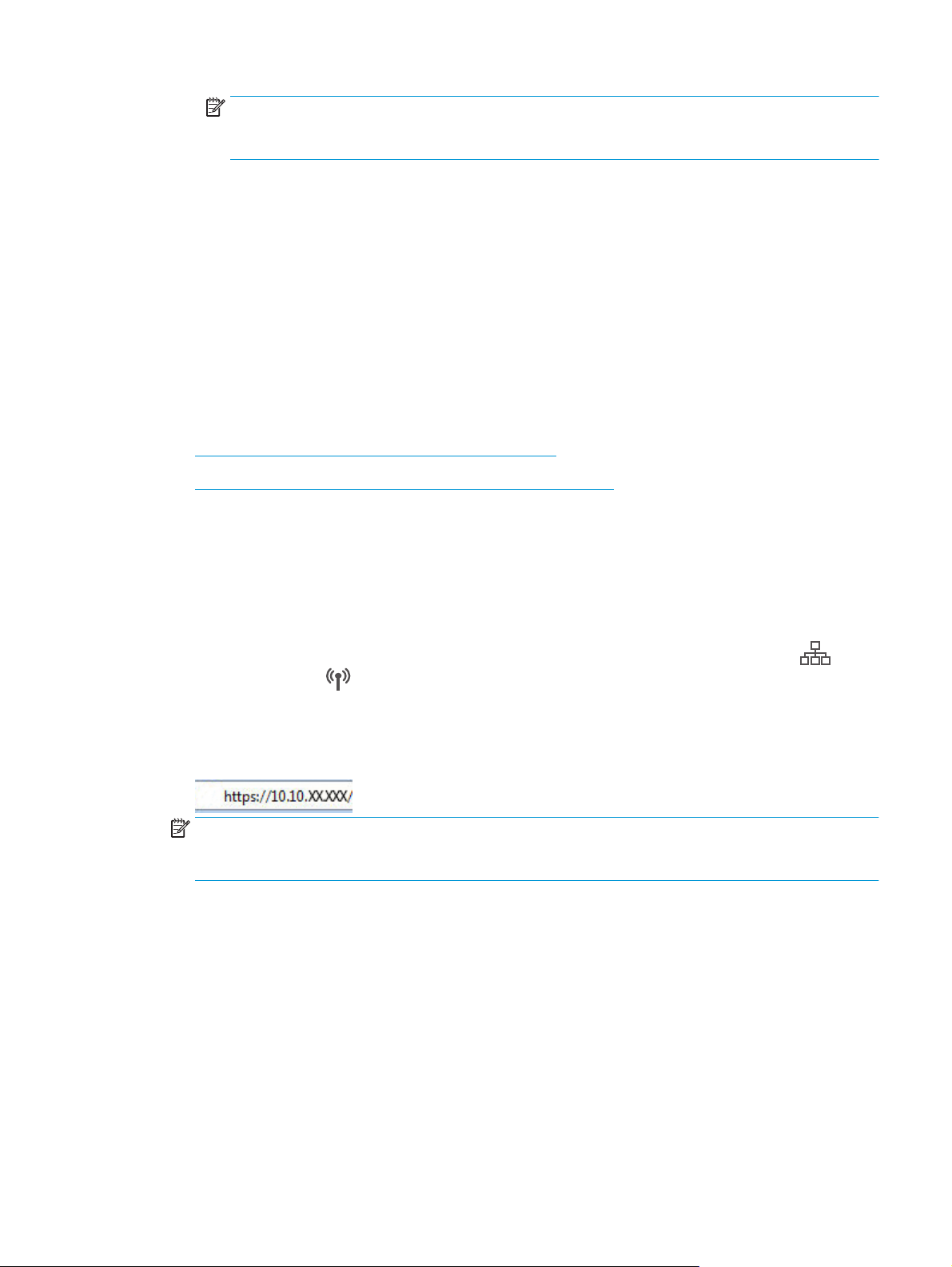
MÄRKUS. Suurema eraldusvõimega kujutistel on rohkem punkte tolli kohta (dpi), seepärast
näitavad need rohkem detaile. Väiksema eraldusvõimega kujutistel on vähem punkte tolli kohta ja
näidatakse vähem detaile, kuid faili suurus on väiksem.
d. Valige rippmenüüst Output Color (Värviline/mustvalge), kas skannitud failid on mustvalged või
värvilised.
e. Sisestage väljale File Name Prefix (Failinime eesliide) failinime eesliide (nt MinuSkann).
10. Vaadake kogu teave üle ning klõpsake ühel järgmistest valikutest.
●
Save and Test (Salvesta ja testi): see valik salvestab teabe ning testib ühendust.
●
Save Only (Ainult salvesta): see valik salvestab teabe, aga ei testi ühendust.
●
Cancel (Loobu): see valik väljub seadistamismenüüst teavet salvestamata.
Võrgukausta skannimise funktsiooni seadistamine Maci puhul
●
Esimene samm: HP sisseehitatud veebiserveri avamine
●
Teine samm: võrgukausta skannimise funktsiooni seadistamine
Esimene samm: HP sisseehitatud veebiserveri avamine
Kasutage ühte järgmistest meetoditest, et avada sisseehitatud veebiserveri (Embedded Web Server, EWS)
liides.
Esimene meetod. HP manus-veebiserveri (Embedded Web Server, EWS) avamine veebibrauseriga
1.
IP-aadressi või hostinime kuvamiseks puudutage printeri juhtpaneeli avakuval võrgu nuppu
traadita side nuppu
2. Avage veebibrauser ja sisestage aadressireale IP-aadress või hostinimi täpselt samamoodi, kui seda
kuvatakse printeri juhtpaneelil. Vajutage arvuti klaviatuuril sisestusklahvi Enter. Avaneb manusveebiserver.
MÄRKUS. Kui veebibrauseris kuvatakse teade, et juurdepääs veebisaidile ei pruugi olla turvaline,
valige veebisaidi kasutamise jätkamist lubav suvand. Sellele veebisaidile juurdepääsemine ei kahjusta
teie arvutit.
Teine meetod: HP sisseehitatud veebiserveri (Embedded Web Server, EWS) avamine HP utiliidiga
1. Avage kaust Applications (Rakendused), tehke valik HP ja seejärel tehke valik HP Utility (HP utiliit).
Avaneb HP utiliidi põhikuva.
2. HP utiliidi põhikuval saate avada HP sisseehitatud veebiserveri (EWS) ühel järgmistest viisidest.
●
Klõpsake alal Printer Settings (Printeri seaded) valikul Additional Settings (Täiendavad seaded) ja
seejärel valikul Open Embedded Web Server (Ava EWS).
.
või
●
Klõpsake alal Scan Settings (Skannimisseaded) valikul Scan to Network Folder (Võrgukausta
skannimine) ja seejärel valikul Register My Shared Folder... (Jagatud kausta registreerimine ...).
ETWW Funktsiooni Scan to Network Folder (Võrgukausta skannimine) seadistamine (ainult puuteekraaniga
mudelite korral)
81
Page 94

MÄRKUS. Kui teil ei ole ühtegi jagatud võrgukausta, klõpsake kausta loomise kohta teabe
lugemiseks valikut Help Me Do This (Aita mul seda teha).
HP sisseehitatud veebiserver avaneb.
Teine samm: võrgukausta skannimise funktsiooni seadistamine
1. Klõpsake HP manus-veebiserveris vahekaarti System (Süsteem).
2. Klõpsake vasakpoolsel navigatsiooniribal oleval lingil Administration (Haldus).
3. Seadistage alal Enabled Features (Lubatud funktsioonid) suvandi Scan to Network Folder (Skanni
võrgukausta) olekuks On (Sees).
4. Klõpsake vahekaarti Skanni.
5. Veenduge, et vasakpoolsel navigeerimisribal oleks esile tõstetud link Network Folder Setup
(Võrgukausta seadistamine). Peaks avanema lehekülg Scan to Network Folder (Võrgukausta
skannimine).
6. Klõpsake lehel Network Folder Configuration (Võrgukausta konfigureerimine) nuppu New (Uus).
7. Täitke alal Network Folder Information (Võrgukausta teave) järgmised väljad.
a. Sisestage väljale Display Name (Kuvatav nimi) kausta kuvatav nimi.
b. Sisestage väljale Network Path (Võrgutee) kausta võrgutee.
c. Sisestage väljale Username (Kasutajanimi) võrgukausta avamiseks vajalik kasutajanimi.
d. Sisestage väljale Password (Parool) võrgukausta avamiseks vajalik parool.
8. Kui soovite, et enne faili saatmist printerist võrgukausta nõutaks PINi sisestamist printeri juhtpaneelil,
täitke alal Secure the Folder Access with a PIN (Turva juurdepääs kaustale PINiga) järgmised väljad.
a. Sisestage väljale PIN (Optional) (Valikuline PIN) neljakohaline PIN.
b. Sisestage väljale Confirm PIN (PINi kinnitus) sama neljakohaline PIN uuesti.
MÄRKUS. HP soovitab luua sihtkausta turvamiseks PINi.
MÄRKUS. Kui PIN on loodud, tuleb iga kord, kui skannitud dokument võrgukausta saadetakse, printeri
juhtpaneelil PIN sisestada.
9. Täitke alal Scan Settings (Skannimisseaded) järgmised väljad.
a. Valige rippmenüüst Scan File Type (Skannimisvorming) skannitud failide vaikevorming.
b. Valige rippmenüüst Scan Paper Size (Skannimisformaat) skannitud failide vaikeformaat (paberi
suurus).
c. Valige rippmenüüst Scan Resolution (Skannimislahutus) skannitud failide vaikelahutus
(eraldusvõime).
MÄRKUS. Suurema eraldusvõimega kujutistel on rohkem punkte tolli kohta (dpi), seepärast
näitavad need rohkem detaile. Väiksema eraldusvõimega kujutistel on vähem punkte tolli kohta ja
näidatakse vähem detaile, kuid faili suurus on väiksem.
82 Peatükk 6 Skannimine ETWW
Page 95

d. Valige rippmenüüst Output Color (Värviline/mustvalge), kas skannitud failid on mustvalged või
värvilised.
e. Sisestage väljale File Name Prefix (Failinime eesliide) failinime eesliide (nt MinuSkann).
10. Vaadake kogu teave üle ning klõpsake ühel järgmistest valikutest.
●
Save and Test (Salvesta ja testi): see valik salvestab teabe ning testib ühendust.
●
Save Only (Ainult salvesta): see valik salvestab teabe, aga ei testi ühendust.
●
Cancel (Loobu): see valik väljub seadistamismenüüst teavet salvestamata.
ETWW Funktsiooni Scan to Network Folder (Võrgukausta skannimine) seadistamine (ainult puuteekraaniga
mudelite korral)
83
Page 96

E-posti skannimine (ainult puuteekraaniga mudelid)
Faili otse e-posti aadressile skannimiseks kasutage printeri juhtpaneeli. Skaneeritud fail saadetakse e-posti
aadressile e-kirja manusena.
MÄRKUS. Selle funktsiooni kasutamiseks peab printer olema võrguga ühendatud ning e-kirja manusesse
skannimise funktsioon peab olema seadistatud programmi Scan to Email Setup Wizard (E-kirja manusesse
skannimise seadistusviisard) (Windows) abil või HP sisseehitatud veebiserveris.
1. Asetage dokument skanneri klaasile printeril näidatud viisil.
2.
Puudutage printeri juhtpaneeli avakuval skannimise ikooni
3. Puudutage valikut Scan to E-mail (Skanni e-kirja manusesse).
4. Valige Saatja alt aadress, mida soovite kasutada. Seda nimetatakse ka “väljuva e-kirja profiiliks.”
MÄRKUS. Kui printeril on konfigureeritud ainult üks väljuva e-posti profiil, seda valikut ei kuvata.
MÄRKUS. Kui PIN-funktsioon on seadistatud, sisestage PIN ja puudutage nuppu OK. Siiski pole selle
funktsiooni kasutamiseks PINi tarvis.
5. Puudutage nuppu Saaja ja valige aadress või grupp, kuhu soovite faili saata. Kui olete lõpetanud,
puudutage nuppu Valmis.
●
Teate teisele aadressile saatmiseks puudutage uuesti nuppu New (Uus) ning sisestage e-posti
aadress.
6. Kui soovite lisada teemarea, puudutage nuppu Teema.
7. Skannimise seadete nägemiseks puudutage valikut Settings (Seaded).
Skannimise seadistuse muutmiseks puudutage valikut Edit (Redigeeri) ja seejärel muutke seadistust.
8. Skannimistöö alustamiseks puudutage nuppu Skanni.
.
84 Peatükk 6 Skannimine ETWW
Page 97

Võrgukausta skannimine (ainult puuteekraaniga mudelid)
Kasutage printeri juhtpaneeli, et dokument skannida ja võrgukausta salvestada.
MÄRKUS. Selle funktsiooni kasutamiseks peab printer olema võrguga ühendatud ja võrgukausta
skannimise funktsioon seadistatud, kasutades programmi Scan to Network Folder Setup Wizard
(Võrgukausta skannimise seadistusviisard) (Windows) või HP sisseehitatud veebiserverit.
1. Asetage dokument skanneri klaasile printeril näidatud viisil.
2.
Puudutage printeri juhtpaneeli avakuval skannimise ikooni
3. Puudutage üksust Skanni võrgukausta.
4. Valige võrgukaustade loetelust kaust, kuhu dokumendi salvestada soovite.
5. Juhtpaneeli ekraanil kuvatakse skannimise seaded.
●
Kui soovite mõnda seadet muuta, puudutage nuppu Seaded ja seejärel muutke seadeid.
●
Kui seaded on õiged, minge järgmise etapi juurde.
6. Skannimistöö alustamiseks puudutage nuppu Skanni.
.
ETWW Võrgukausta skannimine (ainult puuteekraaniga mudelid) 85
Page 98

Täiendavad skannimistööd
Külastage veebilehte www.hp.com/support/ljM129MFP.
Spetsiifiliste skannimistööde tegemiseks on saadaval juhised, nt järgmised.
●
Kuidas skannida tavalist fotot või dokumenti
●
Kuidas skannida muudetavat teksti (OCR)
●
Kuidas skannida mitut lehte ühe failina
86 Peatükk 6 Skannimine ETWW
Page 99

7Faks
●
Fakside saatmise ja vastuvõtmise seadistamine
●
Saatke faks
●
Täiendavad faksimistööd
Lisateave
Allolev teave kehtib dokumendi avaldamise ajal. Kehtiva teabega tutvumiseks vt
ljM129MFP.
HP põhjalik tooteabi sisaldab teavet järgmiste teemade kohta.
●
Installimine ja konfigureerimine
●
Õppimine ja kasutamine
●
Probleemide lahendamine
●
Tarkvara ja püsivara uuenduste allalaadimine
●
Tugifoorumites osalemine
●
Garantii- ja normatiivse teabe saamine
www.hp.com/support/
ETWW 87
Page 100

Fakside saatmise ja vastuvõtmise seadistamine
●
Enne alustamist
●
1. samm: Tuvastage telefoniühenduse tüüp
●
2. samm: Faksi seadistamine
●
3. samm: Faksi kellaaja, kuupäeva ja päise häälestamine
●
4. samm: Faksitesti tegemine
Enne alustamist
Enne faksiteenuse ühendamist veenduge, et printer on täielikult seadistatud.
MÄRKUS. Kasutage telefonikaablit ja printeriga kaasas olevat adapterit, et ühendada printer
telefonipistikupesaga.
MÄRKUS. Riikides/piirkondades, kus kasutatakse jadatelefonisüsteeme, tarnitakse adapter printeriga
koos. Adapter võimaldab ühendada sama telefonipistikupesaga, millega printer on ühendatud, ka teisi
telekommunikatsiooniseadmeid.
Järgige iga järgmise nelja sammu jaoks toodud juhiseid:
1. samm: Tuvastage telefoniühenduse tüüp lk 88.
2. samm: Faksi seadistamine lk 89.
3. samm: Faksi kellaaja, kuupäeva ja päise häälestamine lk 92.
4. samm: Faksitesti tegemine lk 94.
1. samm: Tuvastage telefoniühenduse tüüp
Vaadake järgmised seadmed ja teenusetüübid üle, et tuvastada, millist seadistusmeetodit kasutada.
Kasutatav meetod oleneb seadmetest ja teenustest, mis on juba telefonisüsteemi installitud.
MÄRKUS. Printer on analoogseade. HP soovitab printerit kasutada eri-analoogtelefoniliinil.
●
Telefoni eriliin: Printer on ainuke seade või teenus, mis on telefoniliiniga ühendatud
●
Häälkõned: Häälkõned ja faksid kasutavad sama telefoniliini
●
Automaatvastaja: Automaatvastaja vastab häälkõnedele sama telefoniliiniga, mida kasutatakse
fakside jaoks.
●
Kõnepost: Kõneposti tellimise teenus kasutab sama telefoniliini, mida faksid
●
Eristav telefoniteenus: Telefoniettevõtte teenus, mis võimaldab mitmel telefoninumbril olla ühe
telefoniliiniga seotud. Igal telefoninumbril on erinev helin. Printer tuvastab seotud helina ja vastab
kõnele
●
Arvuti sissehelistusmodem: Arvuti kasutab internetiga ühendamiseks telefoniliini
sissehelistusühendust.
●
DSL-liin: Digitaalne abonendiliini (digital subscriber line, DSL) teenus telefoniettevõttelt; seda teenust
võidakse mõnes riigis/regioonis nimetada ADSL-iks
88 Peatükk 7 Faks ETWW
